Page 1

Az elektronikus tájékoztató a "Nokia tájékoztatók elõírásai és feltételei (1998. június 7.)" szabályzat hatálya alá tar-
tozik (“Nokia User’s Guides Terms and Conditions, 7th June, 1998”.)
Felhasználói kézikönyv
9352426
2. kiadás
Page 2
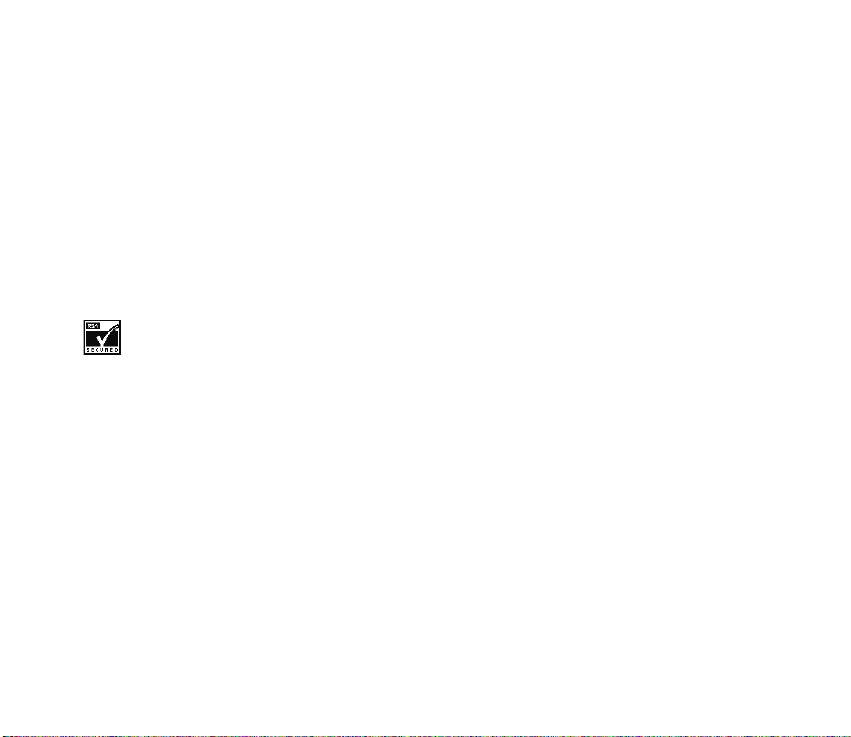
Copyright © Nokia Mobile Phones 2000. Minden jog fenntartva.
A dokumentum vagy bármely része nem másolható, nem továbbítható, nem terjeszthetõ és nem tárolható a Nokia elõzetes írásbeli
engedélye nélkül.
A No kia és a Nokia Conne cting Pe ople a No kia Corp o rat ion bejg y zet t már kane vei. Az ebbe n az útm utat óban emlí t ett eg yéb te rmék ek
és cégnevek más tulajdonosok védjegyei és márkanevei lehetnek.
A Nokia tune a Nokia Corporation bejegyzett márkaneve.
US Patent No 5818437 and other pending patents. T9 text input software Copyright (C) 1997-2000. Tegic Communications, Inc. All
rights reserved.
Includes RSA BSAFE cryptographic or security protocol software from RSA Security.
A Nokia folyamatosan fejleszti termékeit. Emiatt fenntartja magának a jogot, hogy az e dokumentumban ismertetett termékek
jellemzõit elõzetes bejelentés nélkül módosítsa vagy továbbfejlessze.
A Nokia semmilyen körülmények között nem felelõs adatok elveszéséért, anyagi veszteségért vagy bármely más véletlen,
következmény vagy közvetett kárért, akárhogyan is történt.
A jelen dokumentum tartalmát ebben a formában kell elfogadni. Az érvényes jogszabályok által meghatározottakon kívül a Nokia
semmiféle kifejezett vagy vélelmezett garanciát nem vállal a dokumentum pontosságával, megbízhatóságával vagy tartalmával
kapcsolatban, beleértve de nem kizárólagosan az értékesíthetõségre vagy egy adott célra való alkalmasságra vonatkozó garanciát. A
Nokia fe nntartj a a jogot , hogy bá rmikor el õzetes ér tesítés nélkül átdolgozza vagy visszavonj a a jelen dokumentumot.
A termékek választéka országonként eltérhet. Kérjük, tájékozódjon a legközelebbi Nokia kereskedõnél.
Page 3
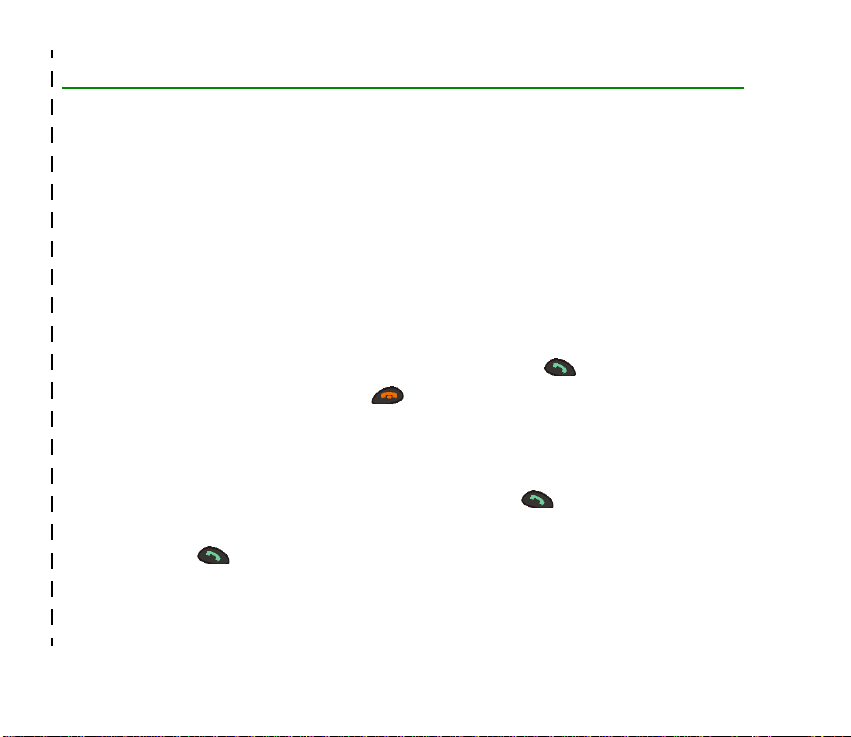
Gyors és egyszerû
Köszönjük, hogy ezt a telefont választotta! A következõ oldalakon hasznos tanácsok találhatók a
telefon használatához. Részletesebb információkért, olvassuk végig a felhasználói kézikönyvet.
■ Az elsõ telefonhívás
Mielõtt lebonyolítanánk az elsõ telefonhívásunkat, olvassuk el a Használatbavétel c. fejezetet a 22.
oldalon, hogy megtudjuk hogyan kell
•a SIM kártyát behelyezni,
• az akkumulátorokat behelyezni és feltölteni,
• bekapcsolni a telefont.
1. Üssük be a körzetszámot és a telefonszámot és nyomjuk meg a gombot.
2. A hívás befejezéséhez nyomjuk meg a gombot.
■ Hívásfunkciók
Hívás kezdeményezése
Üssük be a körzetszámot és a telefonszámot és nyomjuk meg a gombot.
Hívás fogadása
Nyomjuk meg a gombot.
✁
©2000 Nokia Mobile Phones. All rights reserved.
Gyors és egyszerû
Page 4
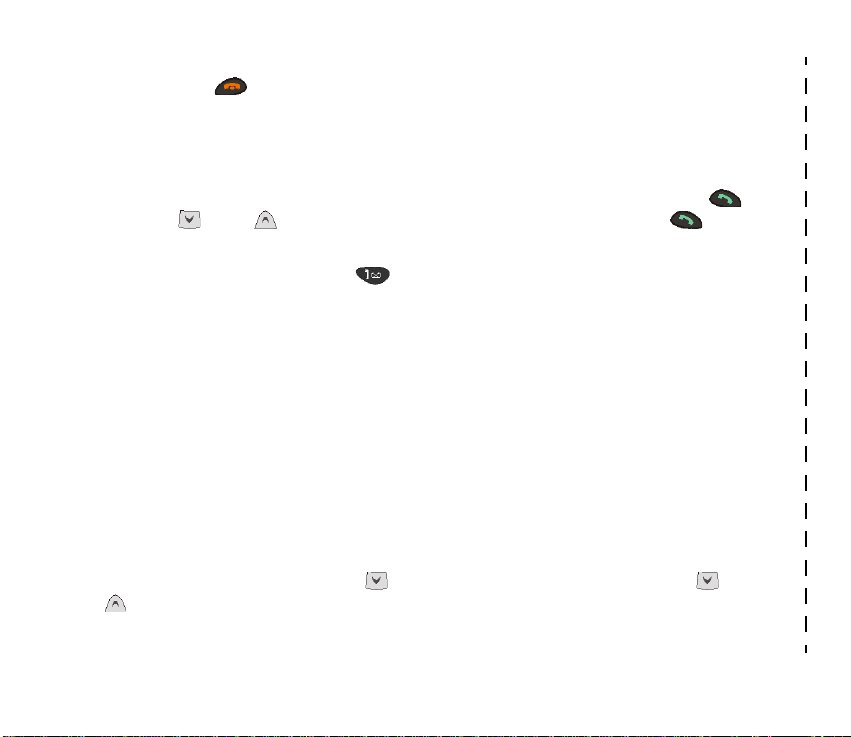
Hívás befejezése / elutasítása
Nyomjuk meg a gombot.
Fülhallgató hangerejének beállítása
Nyomjuk meg a telefon oldalán található hangerõ szabályozó gombokat.
Utoljára hívott szám újratárcsázása
Az utoljára hívott számok listájának elõhívásához készenléti állapotban nyomjuk meg a
gombot. A vagy a gombbal lapozzunk a kívánt számhoz és nyomjuk meg a gombot.
Gyors és egyszerû
A hangpostafiók számának tárcsázása
Nyomjuk meg és tartsuk lenyomva a gombot. Ha a telefon kéri a hangpostafiók számát, adjuk
meg és nyomjuk meg az OK gombot.
Tárcsázás hangminta használatával
Elõször egy hangmintát kell megadnunk egy telefonszámhoz, lásd a Hanghívási lehetõség c.
fejezetet a 41. oldalon. Ezután nyomjuk meg és tartsuk lenyomva a Nevek gombot és a
tárcsázáshoz mondjuk ki a hangmintát.
■ Telefonkönyv funkciók
Gyorsmentés
Üssük be a telefonszámot és nyomjuk meg az Opciók gombot. Válasszuk ki a Mentés opciót és
üssük be a nevet, majd nyomjuk meg az OK gombot.
Gyorskeresés
Készenléti állapotban nyomjuk meg a gombot, üssük be a név elsõ betûjét, majd a vagy a
gombbal lapozzunk a kívánt névhez.
©2000 Nokia Mobile Phones. All rights reserved.
✁
Page 5
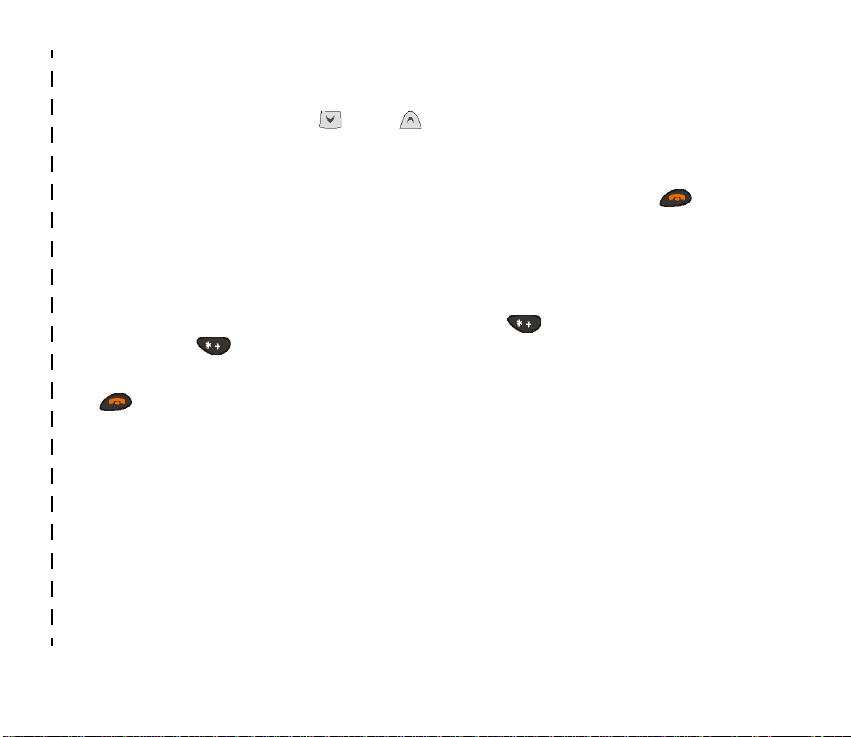
■ Belépés a menükbe
Belépés egy menübe
Nyomjuk meg a Menü gombot, a vagy a gombbal lapozzunk a kívánt menüfunkcióhoz és
nyomjuk meg az Indít gombot.
Kilépés a menübõl
Ha beállítások elmentése nélkül akarunk kilépni a menüfunkcióból, nyomjuk meg a gombot,
ezzel a készenléti állapotba lépünk vissza.
■ Egyéb alapvetõ funkciók
A billentyûzet zárása / a billentyûzár kioldása
Nyomuk meg a Menü gombot, majd (2 másodpercen belül) a gombot. Nyomjuk meg a Kiold
gombot, majd a gombot.
Gyors kilépés
A gomb megnyomásával kiléphetünk a funkcióból és visszatérhetünk a készenléti állapotba.
Gyors és egyszerû
✁
©2000 Nokia Mobile Phones. All rights reserved.
Page 6
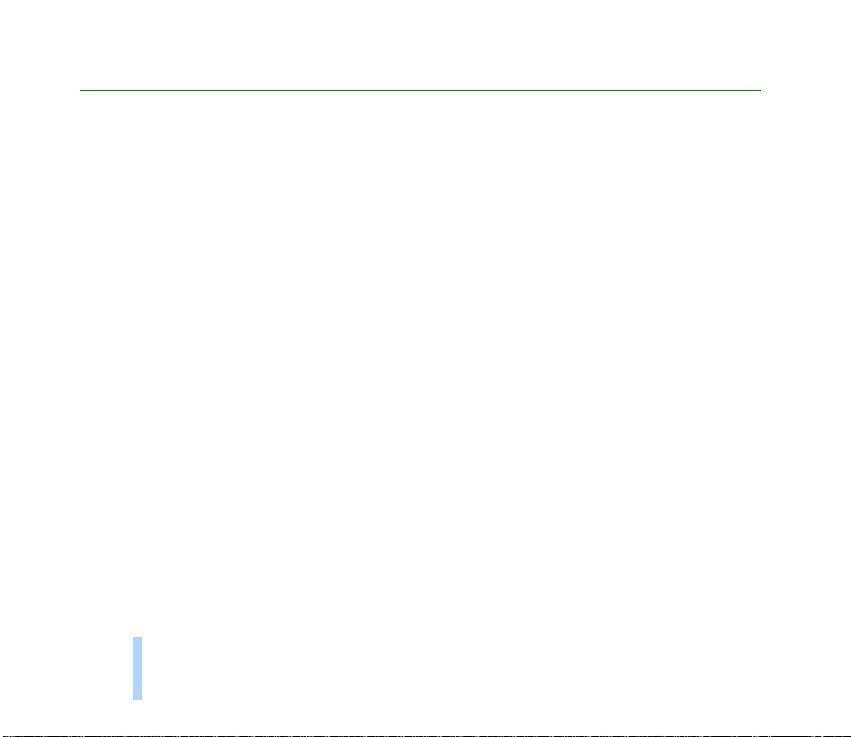
Tartalom
Gyors és egyszerû.............................................................................................................................. 3
Tartalom
Tartalom............................................................................................................................................. 6
Biztonságunk érdekében................................................................................................................. 13
Általános információ....................................................................................................................... 15
Matricák a termékcsomagban...................................................................................................................................................... 15
Biztonsági kód .................................................................................................................................................................................. 15
Hálózati szolgáltatások.................................................................................................................................................................. 15
Tartozékok.......................................................................................................................................................................................... 16
Ebben a kézikönyvben használt tipográfiák............................................................................................................................. 16
1.A telefon....................................................................................................................................... 17
A kijelzõ indikátorai ........................................................................................................................................................................ 18
Készenléti állapot......................................................................................................................................................................... 18
A készenléti állapot alapvetõ indikátorainak listája .......................................................................................................... 19
A választógombok........................................................................................................................................................................ 20
Billentyûzár (Billentyû-õr)............................................................................................................................................................. 20
A billentyûzár bekapcsolása:..................................................................................................................................................... 21
A billentyûzár kioldása: .............................................................................................................................................................. 21
Ha a billentyûzár be van kapcsolva: ....................................................................................................................................... 21
2.Használatbavétel.......................................................................................................................... 22
A SIM kártya behelyezése ............................................................................................................................................................. 22
Az akkumulátor töltése .................................................................................................................................................................. 23
A telefon be- és kikapcsolása....................................................................................................................................................... 25
Ha a telefon a PIN kódot kéri:.................................................................................................................................................. 25
6
©2000 Nokia Mobile Phones. All rights reserved.
Page 7
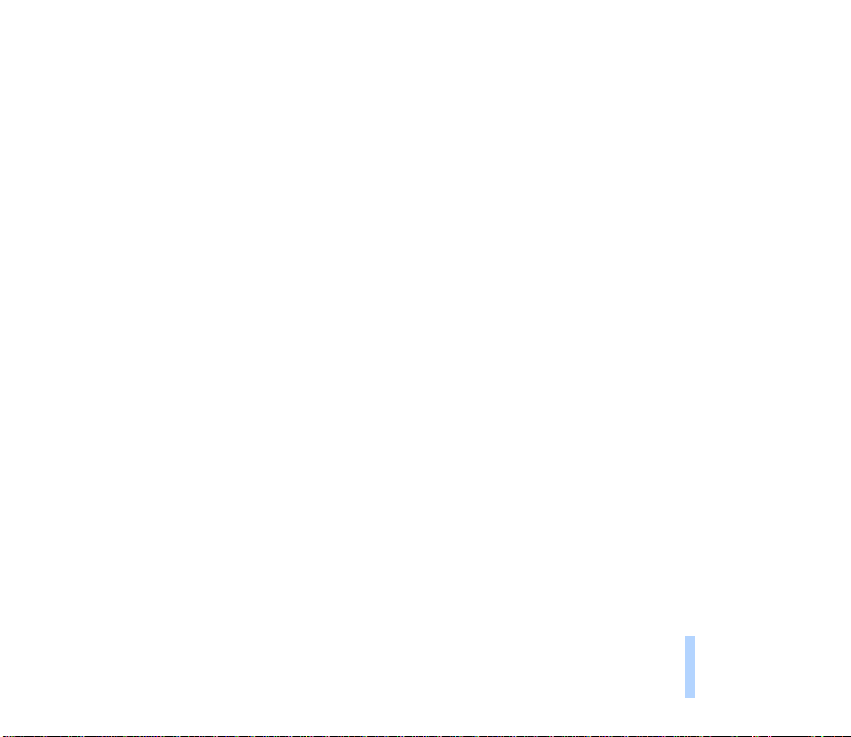
Ha a telefon a biztonsági kódot kéri:...................................................................................................................................... 25
3.Hívásfunkciók............................................................................................................................... 27
Hívás kezdeményezése és fogadása............................................................................................................................................ 27
Hívás kezdeményezése................................................................................................................................................................ 27
Nemzetközi hívások.................................................................................................................................................................. 27
Hívás kezdeményezése a telefonkönyv használatával.................................................................................................... 28
Utoljára hívott szám újratárcsázása .................................................................................................................................... 28
A hangpostafiók számának tárcsázása ............................................................................................................................... 28
Telefonszámok gyorstárcsázása ............................................................................................................................................ 28
Hívás fogadása .............................................................................................................................................................................. 30
Hívás közbeni opciók....................................................................................................................................................................... 30
Hívásvárakoztatás......................................................................................................................................................................... 31
Hívás tartása.................................................................................................................................................................................. 31
Konferenciahívás kezdeményezése.......................................................................................................................................... 32
Hívás átadása................................................................................................................................................................................. 33
4.Telefonkönyv (Nevek).................................................................................................................. 34
A telefonkönyv.................................................................................................................................................................................. 34
Telefonkönyv funkció elõhívása................................................................................................................................................ 34
A telefonkönyv kiválasztása ..................................................................................................................................................... 35
Telefonkönyvek másolása........................................................................................................................................................... 35
Nevek és telefonszámok tárolása............................................................................................................................................. 36
Az eltárolt nevek és telefonszámok nézetének beállítása ............................................................................................. 38
Több telefonszám eltárolása egy névhez ............................................................................................................................... 38
Új szám vagy szöveges tétel hozzáadása egy névhez: ................................................................................................... 39
Az alapszám megváltoztatása:.............................................................................................................................................. 40
Keresés a telefonkönyvben és a számok hívása................................................................................................................... 40
Szolgáltatás számainak hívása.............................................................................................................................................. 41
Hanghívási lehetõség .................................................................................................................................................................. 41
Tartalom
©2000 Nokia Mobile Phones. All rights reserved.
7
Page 8
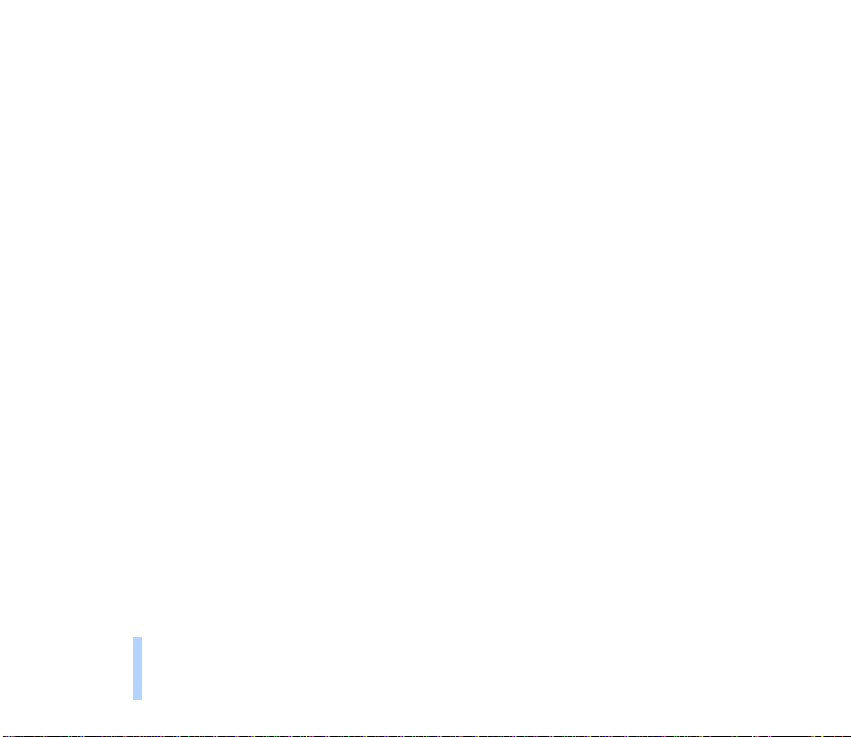
Hangminta hozzárendelése egy telefonszámhoz ............................................................................................................ 42
Tárcsázás hangminta használatával.................................................................................................................................... 43
Hangminta lejátszása .............................................................................................................................................................. 44
Hangminta megváltoztatása ................................................................................................................................................. 44
Tartalom
Hangminta törlése.................................................................................................................................................................... 45
Telefonszám hozzárendelése egy gyorshívó gombhoz....................................................................................................... 45
Hívás kezdeményezése gyorshívó gombokkal................................................................................................................... 46
A telefonkönyv rendszerezése .................................................................................................................................................. 47
Név és telefonszám módosítása ........................................................................................................................................... 47
Név és telefonszám törlése.................................................................................................................................................... 47
Nevek és telefonszámok küldése és fogadása...................................................................................................................... 48
Másolás az IV porton keresztül ................................................................................................................................................ 48
Név és telefonszám másolása a telefonról........................................................................................................................ 48
Nevek és telefonszámok másolása a telefonba................................................................................................................ 49
Hívócsoportok ............................................................................................................................................................................... 49
Név és telefonszám bevitele egy hívócsoportba .............................................................................................................. 49
Csengõhang és ábra beállítása egy hívócsoporthoz és a hívócsoport átnevezése................................................. 50
Név és telefonszám törlése a hívócsoportból ................................................................................................................... 51
Memória állapota......................................................................................................................................................................... 51
5.A menü használata ...................................................................................................................... 53
Belépés a menüfunkciókba lapozással ...................................................................................................................................... 53
Belépés a menüfunkciókba a kódok használatával................................................................................................................ 54
Menüfunkciók listája ...................................................................................................................................................................... 55
6.Menüfunkciók .............................................................................................................................. 58
Üzenetek (kód: 1)............................................................................................................................................................................. 58
Szöveges üzenetek írása és elküldése .................................................................................................................................... 58
Prediktív szöveg bevitel .......................................................................................................................................................... 59
8
©2000 Nokia Mobile Phones. All rights reserved.
Page 9
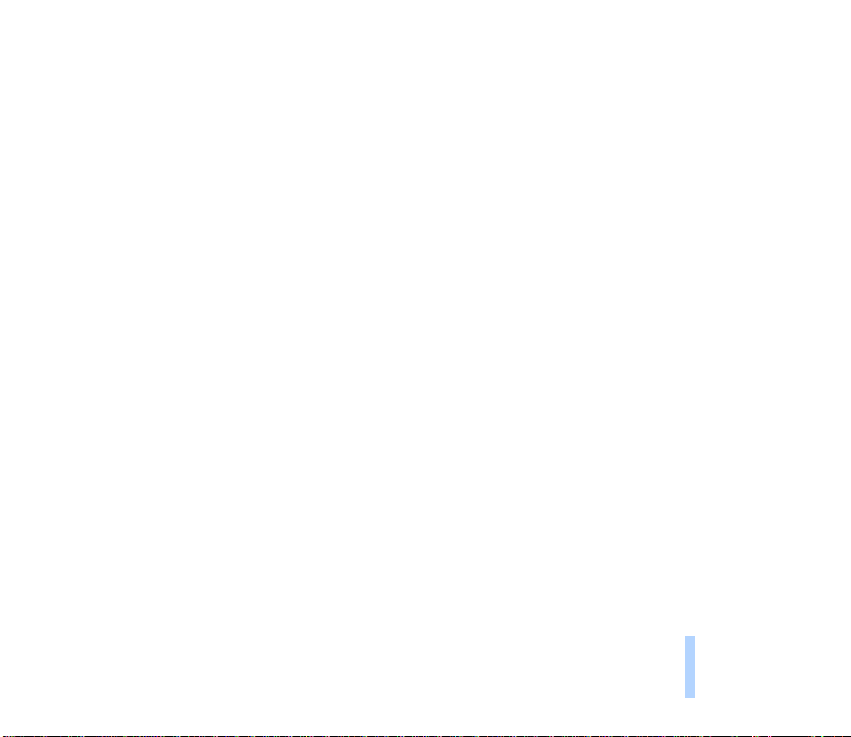
Szabvány válaszok és sablonok ............................................................................................................................................. 62
Képek beszúrása ........................................................................................................................................................................ 63
Szöveges és képes üzenetek olvasása és megtekintése..................................................................................................... 64
Válasz egy üzenetre.................................................................................................................................................................. 66
Speciális küldési opciók .............................................................................................................................................................. 66
Üzenet küldése több címzettnek .......................................................................................................................................... 66
Üzenet küldése üzenetmódok használatával .................................................................................................................... 67
Az üzenetek rendszerezése ........................................................................................................................................................ 68
Bejövõ és Kimenõ mappák...................................................................................................................................................... 68
Az Archívum mappa és a felhasználó által definiált mappák ...................................................................................... 68
Üzenetek beállításai..................................................................................................................................................................... 69
Minden üzenetre érvényes beállítások................................................................................................................................ 70
Üzenetmódok.............................................................................................................................................................................. 70
Hívásinfó (kód: 2)............................................................................................................................................................................. 71
Nem fogadott hívások (kód: 2-1)............................................................................................................................................. 72
Fogadott hívások (kód: 2-2) ...................................................................................................................................................... 72
Tárcsázott hívások (kód: 2-3).................................................................................................................................................... 72
Híváslisták törlése (kód: 2-4) .................................................................................................................................................... 73
Hívásidõtartam kijelzése (kód: 2-5) ........................................................................................................................................ 73
Hívásköltség kijelzése (kód: 2-6).............................................................................................................................................. 73
Üzemmód (kód: 3)............................................................................................................................................................................ 74
Felhasználói üzemmód bekapcsolása...................................................................................................................................... 74
Az üzemmódok testre szabása.................................................................................................................................................. 75
Testre szabható beállítások .................................................................................................................................................... 75
Üzemmódok átnevezése ............................................................................................................................................................. 77
Beállítások (kód: 4).......................................................................................................................................................................... 77
Ébresztõóra (kód: 4-1)................................................................................................................................................................. 77
Óra (kód: 4-2) ................................................................................................................................................................................ 78
Hívásbeállítások (kód: 4-3) ........................................................................................................................................................ 79
Tartalom
©2000 Nokia Mobile Phones. All rights reserved.
9
Page 10
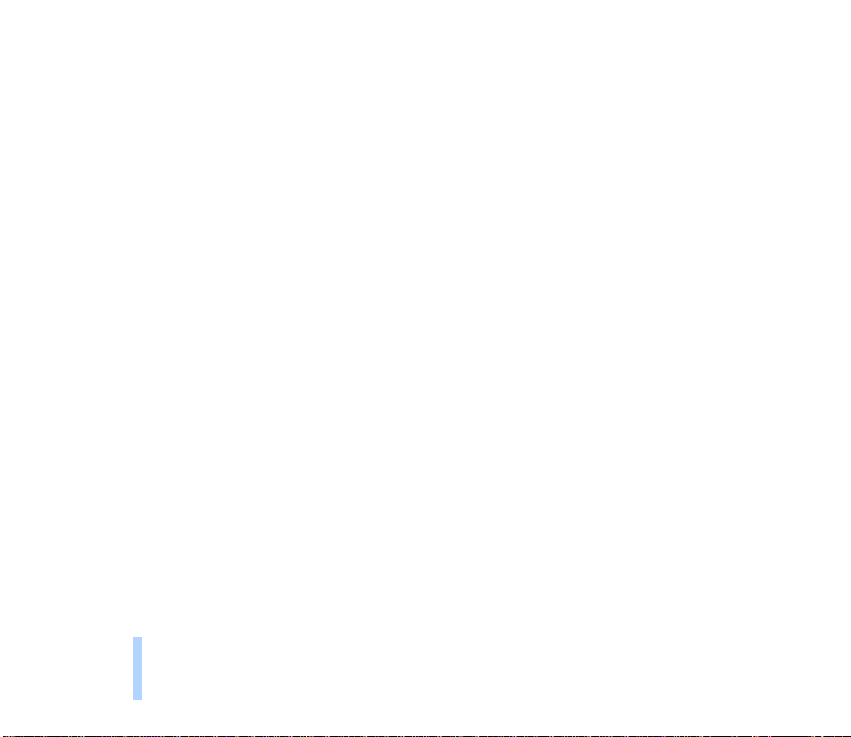
Bármely gomb fogad hívást (kód: 4-3-1) .......................................................................................................................... 79
Automata újrahívás (kód. 4-3-2) ......................................................................................................................................... 79
Gyorshívásos tárcsázás (kód: 4-3-3)................................................................................................................................... 79
Hívásvárakoztatás kérése (kód: 4-3-4)............................................................................................................................... 79
Tartalom
Kimenõ hívások vonala (kód: 4-3-5)................................................................................................................................... 80
Hívás utáni jelentés (kód: 4-3-6)......................................................................................................................................... 80
Fax- vagy adathívás (kód: 4-3-7) ........................................................................................................................................ 80
Saját szám elküldése (kód: 4-3-8) ....................................................................................................................................... 80
Telefon beállítások (kód: 4-4)................................................................................................................................................... 81
Nyelv (kód: 4-4-1).................................................................................................................................................................... 81
Adókörzet információ (kód: 4-4-2) ..................................................................................................................................... 81
Üdvözlõ képernyõ (kód: 4-4-3)............................................................................................................................................. 81
Hálózatválasztás (kód: 4-4-4)............................................................................................................................................... 81
SIM-frissítés kijelzése (kód: 4-4-5) ..................................................................................................................................... 82
Kapcsolatok beállításai (kód: 4-5)........................................................................................................................................... 82
Hálózati hírszolgálat (kód: 4-5-1) ....................................................................................................................................... 82
Hangposta meghallgatása (kód: 4-5-2)............................................................................................................................. 83
Hangpostafiók száma (kód: 4-5-3)...................................................................................................................................... 83
Hálózati parancsszerkesztõ (kód: 4-5-4) ........................................................................................................................... 83
Biztonsági beállítások (kód: 4-6)............................................................................................................................................. 83
PIN-kód kérése (kód: 4-6-1).................................................................................................................................................. 84
Híváskorlátozás (kód: 4-6-2)................................................................................................................................................. 84
Számkorlátozás (kód: 4-6-3)................................................................................................................................................. 85
Zárt hívócsoport (kód: 4-6-4) ............................................................................................................................................... 85
Biztonsági szint (kód: 4-6-5) ................................................................................................................................................ 85
Elérési kódok módosítása (kód: 4-6-6)............................................................................................................................... 86
Gyári beállítás visszaállítása (kód: 4-7) ............................................................................................................................. 86
Átirányítás (kód: 5).......................................................................................................................................................................... 87
10
©2000 Nokia Mobile Phones. All rights reserved.
Page 11
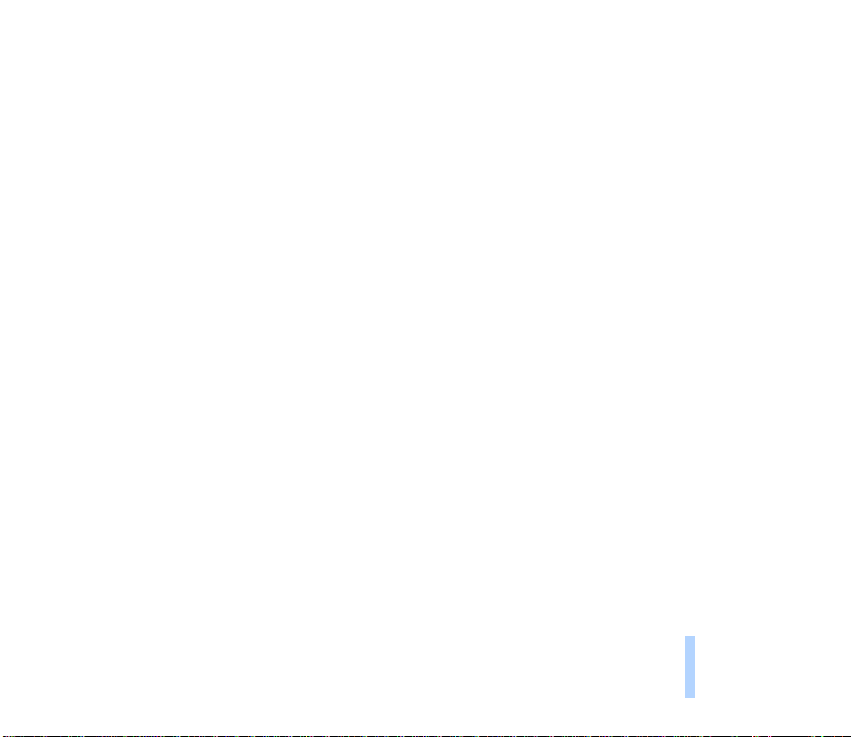
Játékok (kód: 6) ................................................................................................................................................................................ 88
A játék elindításához ................................................................................................................................................................... 88
Kétszemélyes játék elindítása ................................................................................................................................................... 88
Játék opciók.................................................................................................................................................................................... 89
Számológép (kód: 7)........................................................................................................................................................................ 89
A számológép használata........................................................................................................................................................... 90
Pénznem átszámítás .................................................................................................................................................................... 90
Naptár (kód: 8).................................................................................................................................................................................. 92
Naptár nézetek.............................................................................................................................................................................. 92
Nap nézet .................................................................................................................................................................................... 92
Jegyzet nézet.............................................................................................................................................................................. 92
Hét lista ....................................................................................................................................................................................... 92
A naptár nézetek opció listája .................................................................................................................................................. 93
Naptár jegyzet létrehozása........................................................................................................................................................ 93
Ha a telefon jelzi a jegyzetet................................................................................................................................................. 95
Infravörös (kód: 9)............................................................................................................................................................................ 95
Küldés és fogadás az IV porton keresztül .............................................................................................................................. 95
Az IV kapcsolat ellenõrzése ....................................................................................................................................................... 96
Mobil Internet Szolgáltatások (WAP) ........................................................................................................................................ 96
A telefon beállítása a WAP szolgáltatásokhoz..................................................................................................................... 97
A szöveges üzenetként kapott beállítások elmentése .................................................................................................... 97
A beállítások manuális beírása.............................................................................................................................................. 98
A beállítások módosítása ........................................................................................................................................................ 99
Hozzáférés a WAP oldalakhoz ................................................................................................................................................ 100
Csatlakozási csomag aktiválása .......................................................................................................................................... 100
Hozzáférés egy WAP oldalhoz, honlap megnyitásával ................................................................................................. 101
Könyvjelzõk ............................................................................................................................................................................... 101
Hozzáférés egy WAP oldalhoz a cím beírásával............................................................................................................. 102
WAP oldalak megtekintése ...................................................................................................................................................... 103
Tartalom
©2000 Nokia Mobile Phones. All rights reserved.
11
Page 12
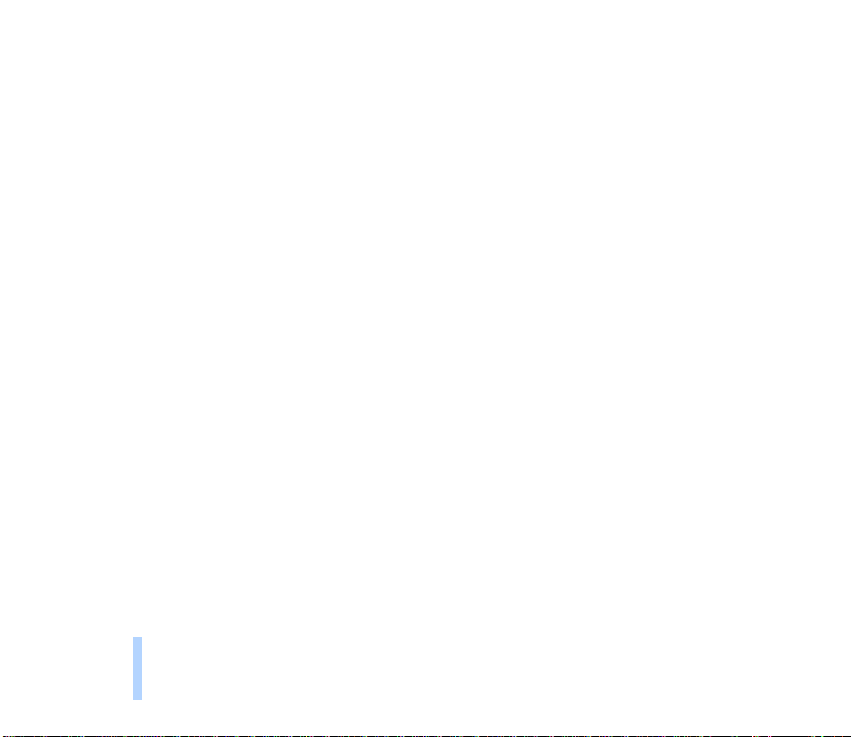
A WAP navigációban használt gombok............................................................................................................................ 103
Cache ürítése............................................................................................................................................................................... 104
Biztonsági igazolványok........................................................................................................................................................... 104
SIM-alkalmazások (kód: 11) ....................................................................................................................................................... 105
Tartalom
7.Adat és fax kommunikáció ....................................................................................................... 106
A telefon csatlakoztatása egy számítógéphez ...................................................................................................................... 106
Kommunikációs alkalmazások és modem programok telepítése.................................................................................. 106
HSCSD - High Speed Circuit Switched Data................................................................................................................... 107
A kommunikációs alkalmazások használata....................................................................................................................... 107
8.Referencia információ............................................................................................................... 109
A személyes címke eltávolítása és visszahelyezése ............................................................................................................. 109
A címke eltávolítása .................................................................................................................................................................. 109
A címke visszahelyezése........................................................................................................................................................... 109
Elérési kódok ................................................................................................................................................................................... 110
Biztonsági kód (5 számjegy).................................................................................................................................................... 110
PIN kód (4 - 8 számjegy).......................................................................................................................................................... 111
PIN2 kód (4 - 8 számjegy) ....................................................................................................................................................... 111
PUK kód (8 számjegy)................................................................................................................................................................ 111
PUK2 kód (8 számjegy) ............................................................................................................................................................. 111
Korlátozó jelszó .......................................................................................................................................................................... 111
Akkumulátor információ.............................................................................................................................................................. 112
Az akkumulátorok törlése és kisütése .................................................................................................................................. 112
Az akkumulátorok használata............................................................................................................................................. 113
Kezelés és karbantartás................................................................................................................ 114
Fontos biztonsági tudnivalók....................................................................................................... 115
12
©2000 Nokia Mobile Phones. All rights reserved.
Page 13
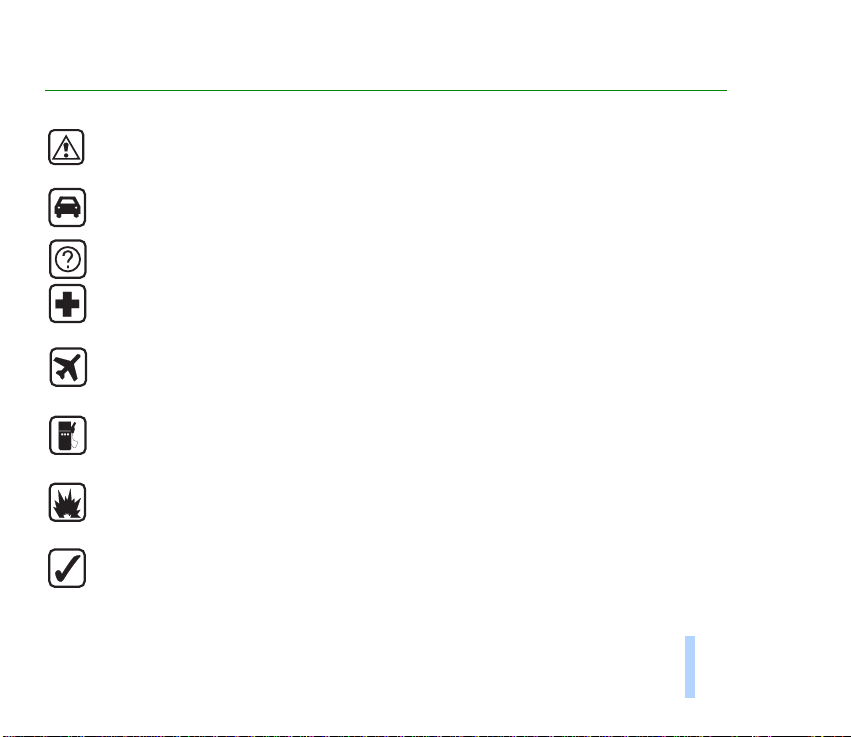
Biztonságunk érdekében
Olvassuk el az alábbi egyszerû alapszabályokat. Be nem tartásuk veszélyekkel járhat, sõt törvénysértõ
lehet. A kézikönyvben mindezekrõl bõvebb útmutatást is találhatunk.
AZ ÚTON ELSÕ A BIZTONSÁG
Kézi telefonkészüléket ne használjunk vezetés közben; elõbb álljunk meg a jármûvel.
INTERFERENCIA
A rádiótelefonok interferencia-érzékenyek, ami idõnként a teljesítmény romlását okozhatja.
KÓRHÁZBAN KAPCSOLJUK KI
Tartsuk be a vonatkozó elõírásokat és szabályokat. Orvosi berendezések közelében kapcsoljuk ki a
telefont.
REPÜLÕGÉPEN KAPCSOLJUK KI
A rádiótelefonok interferenciát okozhatnak. Repülõgépen tilos használni õket.
TANKOLÁSKOR KAPCSOLJUK KI
Ne használjuk a telefont üzemanyagtöltõ állomásokon. Üzemanyagok vagy vegyszerek közelében ne
telefonáljunk.
ROBBANTÁSI MÛVELETEK HELYSZÍNÉN KAPCSOLJUK KI
Ne használjuk a telefont olyan helyen, ahol robbantást készítenek elõ. Ügyeljünk a korlátozásokra, és
tartsuk be az érvényes szabályokat és elõírás okat.
MEGFELELÕ HASZNÁLAT
A telefont csak normál helyzetben (a fülünkhöz tartva) használjuk. Feleslegesen ne érjünk az
antennához.
Biztonságunk érdekében
©2000 Nokia Mobile Phones. All rights reserved.
13
Page 14
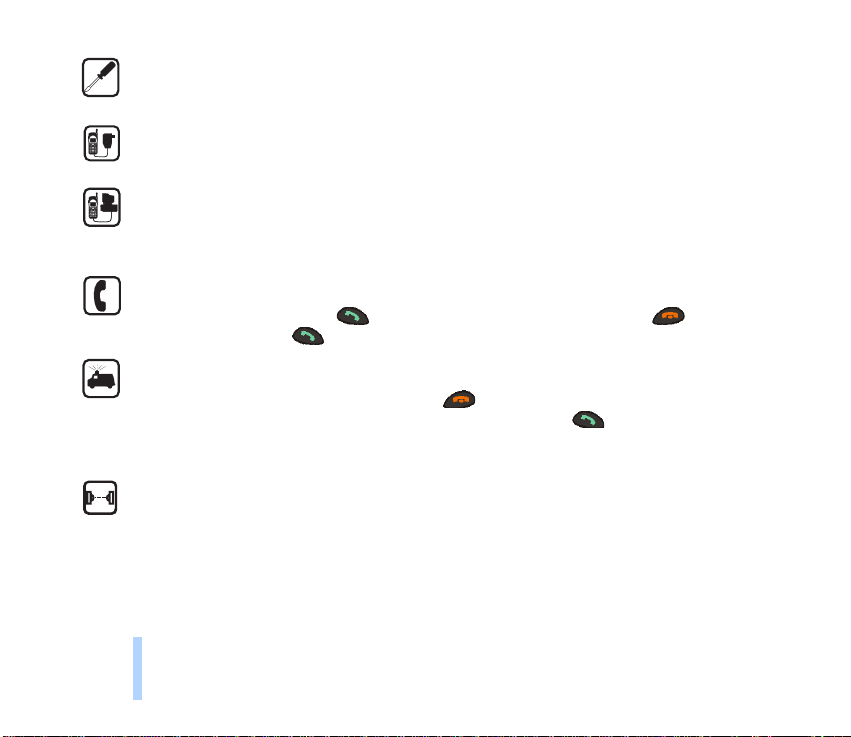
SZAKSZERÛ SZERVIZ
A készülék üzembe helyezését és javítását csak szakképzett szolgáltató végezheti.
TARTOZÉKOK ÉS AKKUMULÁTOROK
Csak a gyártó által jóváhagyott tartozékokat és akkumulátorokat alkalmazzunk. Ne csatlakoztassunk
inkompatibilis készülékeket.
CSATLAKOZÁS MÁS KÉSZÜLÉKHEZ
Más eszközökhöz való csatlakoztatás elõtt, a biztonsági elõírások megismerése érdekében, olvassuk el
a másik készülék ismertetõjét is. Ne csatlakoztassunk inkompatibilis készülékeket. Fontosabb
adatainkról mindig készítsünk biztonsági másolatot.
Biztonságunk érdekében
MÁSIK ELÕFIZETÕ FELHÍVÁSA
Kapcsoljuk be a telefont, és ellenõrizzük, hogy mûködik-e. Üssük be a kívánt számot a terület kódjával
együtt, majd nyomjuk meg a gombot. A beszélgetés végén nyomjuk meg a gombot.
A hívások fogadása a gomb lenyomásával történik.
SEGÉLYKÉRÕ HÍVÁSOK
Kapcsoljuk be a telefont és ellenõrizzük, hogy mûködik-e. A kijelzõ törléséhez (pl. egy hívás
befejezéséhez, kilépéshez egy menübõl, stb.) a gombot annyiszor nyomjuk meg, ahányszor
szükséges. Üssük be a segélyszolgálat számát, majd nyomjuk meg a gombot. Adjuk meg a
tartózkodási helyünket. Ne szakítsuk meg a kapcsolatot, amíg fel nem szólítanak rá.
INFRAVÖRÖS FÉNNYEL MÛKÖDÕ ESZKÖZÖK HASZNÁLATA
Az infravörös fénysugarat ne irányítsuk mások szemébe. Ügyeljünk rá, hogy ne zavarjunk más infravörös
eszközöket.
14
©2000 Nokia Mobile Phones. All rights reserved.
Page 15

Általános információ
Ez a fejezet általános információkkal szolgál a Nokia telefonnal kapcsolatosan és magáról a
kézikönyvrõl.
■ Matricák a termékcsomagban
A matricák fontos információkat tartalmaznak szolgáltatás és ügyfélszolgálati célokra.
A matricát ragasszuk a kézikönyv második oldalára.
Azokat a matricákat, amelyeken a “ITEM” és a “IMEI” feliratok láthatók ragasszuk a termékcsomagban
található Nokia Club meghívó kártyára.
■ Biztonsági kód
A biztonsági kód gyári beállítása 12345. A telefon jogosulatlan használatának megelõzésére,
változtassuk meg a kódot a Beállítások menüben, lásd a Biztonsági szint (kód: 4-6-5) c. fejezetet a 85.
oldalon és az Elérési kódok módosítása (kód: 4-6-6) c. fejezetet a 86. oldalon. Az új kódot tartsuk
titokban és a telefontól távol, biztonságos helyen.
■ Hálózati szolgáltatások
Az ebben a tájékoztatóban ismertetett rádiótelefon használata a GSM900, GSM1800 és a EGSM900
hálózatokon megengedett.
Megjegyzés: A kétsávos funkció hálózat-függõ lehetõség. Ellenõrizzük a helyi szolgáltatónál, hogy
elõfizethetünk-e és használhatunk-e kétsávos funkciót.
Általános információ
©2000 Nokia Mobile Phones. All rights reserved.
15
Page 16
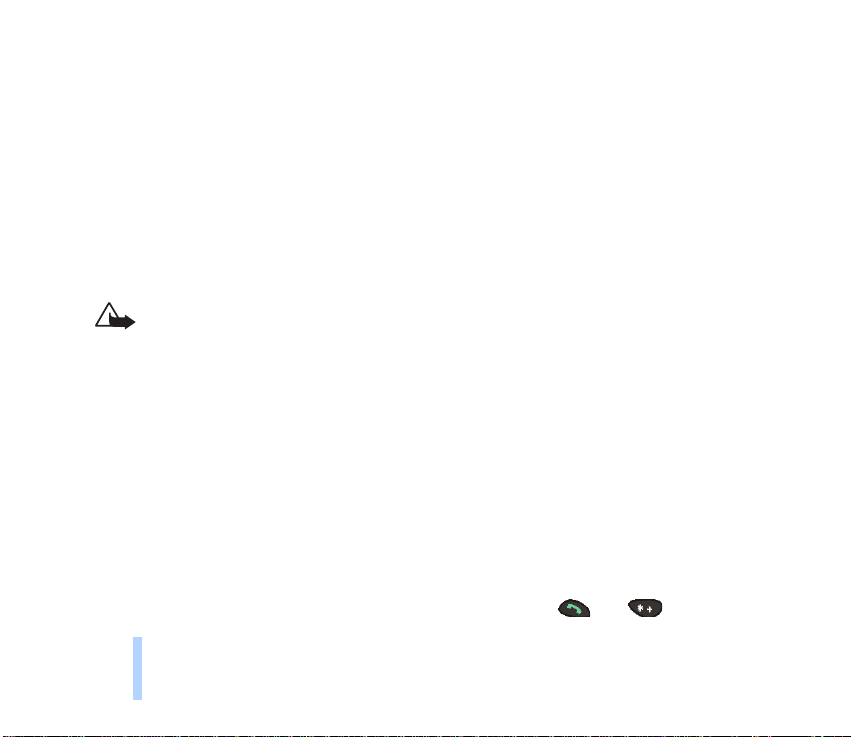
A tájékoztatóban ismertetésre kerülõ lehetõségek egy része úgynevezett hálózati szolgáltatás, amit a
telefonhálózat üzemeltetõje biztosít ügyfelei számára. E szolgáltatásokat csak akkor vehetjük igénybe,
ha elõfizetünk rájuk, s a hálózat üzemeltetõjétõl megkapjuk az alkalmazásukra vonatkozó
instrukciókat.
■ Tartozékok
A telefonhoz az alábbi, a gyártó által jóváhagyott akkumulátorok használhatók: Li-Ion akkumulátorok
BLS-2N és BLS-4, NiMH akkumulátorok BMS-2S és BMS-2V és Li-Polymer akkumulátor BPS-1.
Általános információ
Ez a készülék csak ACP-7, ACP-8, ACP-9 és LCH-9 töltõvel üzemeltethetõ. Más áramforrások
alkalmazása érvénytelenné teszi a készülékhez adott engedélyeket, amellett veszélyes is lehet.
Figyelmeztetés! A telefonhoz kizárólag a telefon gyártója által jóváhagyott
akkumulátorokat, töltõkészülékeket és tartozékokat használjunk. Más típusok alkalmazása
érvényteleníti a telefonra vonatkozó engedélyeket és garanciákat, s amellett veszélyes is
lehet.
A gyártó által engedélyezett tartozékokról a márkakereskedõktõl kaphatunk bõvebb
felvilágosítást.
A tartozékok hálózati kábelét mindig a csatlakozónál fogva húzzuk ki a konnektorból.
■ Ebben a kézikönyvben használt tipográfiák
A telefon kijelzõjén megjelenõ kijelzõ szövegek dõlt betûnyomással láthatók, például A hívott:.
A választógombokhoz tartozó kijelzõ szövegek vastagított betûtípusúak, például Felvesz. A szövegben
csak a választógombok szövege jelenik meg a szimbólum nélkül.
Ebben a kézikönyvben minden gombnyomást ikonok jeleznek, mint a és a gombok.
16
©2000 Nokia Mobile Phones. All rights reserved.
Page 17
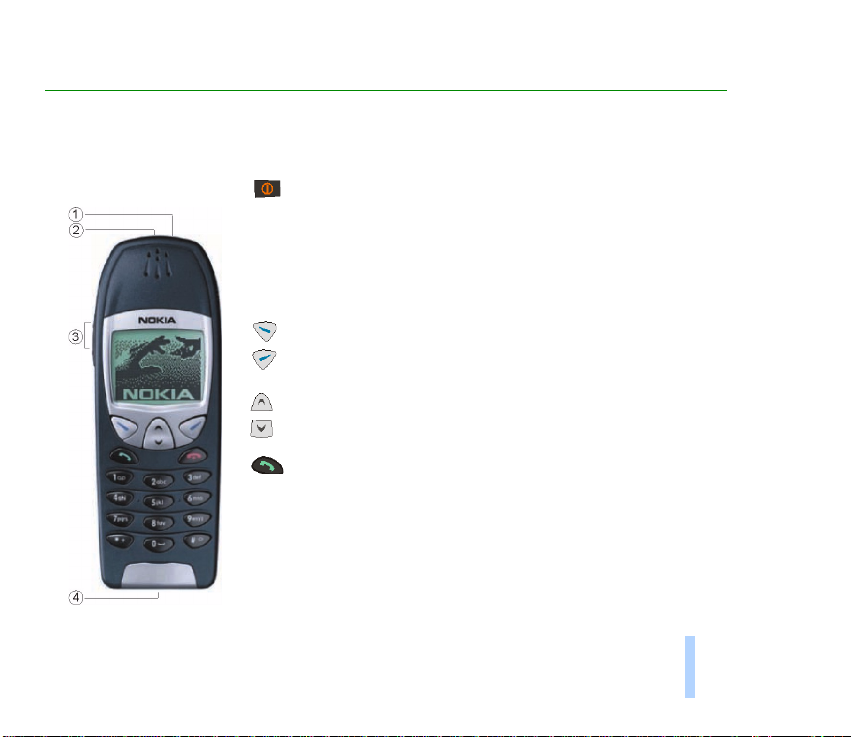
1. A telefon
A telefon az alábbi gombokkal rendelkezik.
Fõkapcsoló: A telefon be- és kikapcsolása. Készenléti
állapotban vagy hívás közben ennek a gombnak a rövid
megnyomásával elõhívható az üzemmódok listája. Ha a
fõkapcsolót röviden megnyomjuk, amikor a telefonkönyv vagy
a menü funkcióban vagyunk a telefon 15 másodpercre
bekapcsolja a világítását.
Választógombok: Ezek a gombok azokat a funkciókat hajtják
végre, amelyeket a kijelzõn felettük lévõ szöveg jelez, pl. Indít
vagy OK.
Keresõgombok: Ezek a gombok használhatók a nevek,
telefonszámok, menük és beállítási opciók közötti lapozásra.
Telefonszám tárcsázása vagy hívás fogadása. Készenléti
állapotban: megmutatja a legutóbb tárcsázott számot.
©2000 Nokia Mobile Phones. All rights reserved.
A telefon
17
Page 18
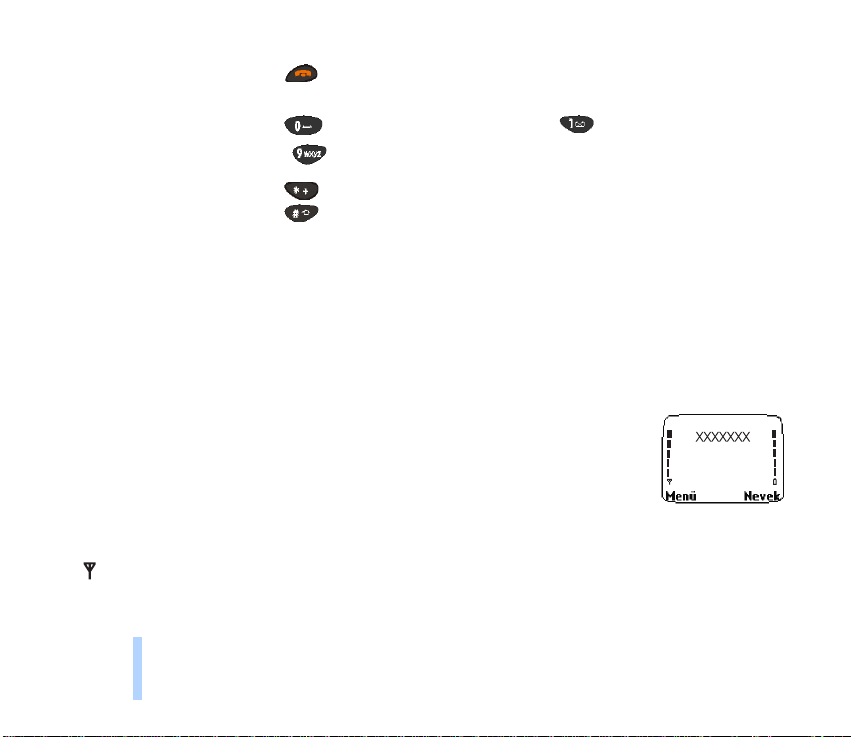
1. Fõkapcsoló
2. Infravörös (IV) port
3. Hangerõ szabályozó
A telefon
gombok
4. Csatlakozó a külsõ
készülékek számára
-
Hívás befejezése vagy visszautasítása. Valamint kilépés
bármely funkcióból.
Számok és karakterek beírása. ha lenyomjuk és nyomva
tartjuk tárcsázza a hangpostafiók számát.
Különbözõ funkciókban különbözõ célokat szolgál.
Hangerõ szabályozó gombok: A felsõ gomb növeli és az alsó
gomb csökkenti a fülhallgató hangerejét.
■ A kijelzõ indikátorai
A kijelzõ indikátorai és az ikonok információval szolgálnak a telefon mûködésérõl.
Készenléti állapot
Az alábbi indikátorok akkor jelennek meg, amikor a telefon készen áll a
használatra és a felhasználó nem írt be semmilyen karaktert. Ezt a képernyõt
hívják a készenléti állapotnak.
xxxxxxx
Azt jelzi, hogy a telefont pillanatnyilag melyik mobil hálózaton
használják.
Az adott hely mobil hálózat jelerõsségét mutatja. Minél hosszabb a sáv, annál erõsebb a jel.
18
©2000 Nokia Mobile Phones. All rights reserved.
Page 19
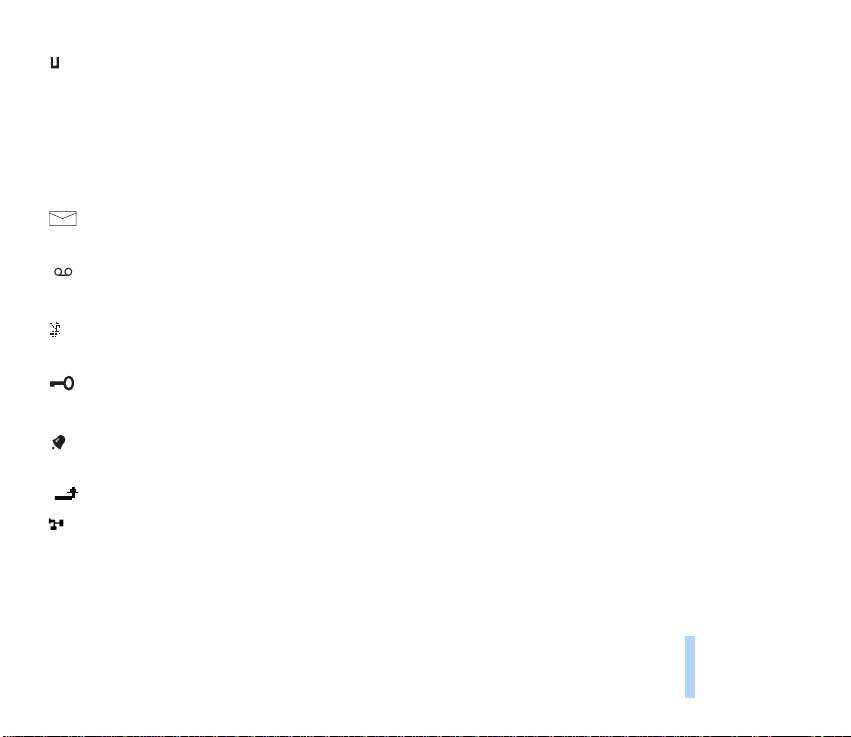
Az akkumulátor töltöttségi szintjét mutatja. Minél hosszabb a sáv, annál jobban fel van töltve
az akkumulátor.
A készenléti állapot alapvetõ indikátorainak listája
A feni három indikátoron felül, a készenléti állapotban az alábbi ikonok közül egy vagy több látható a
kijelzõn:
Jelzi, hogy egy vagy több szöveges, illetve képüzenetünk érkezett. Lásd az Üzenetek (kód: 1) c.
fejezetet a 58. oldalon.
Jelzi, hogy egy vagy több hangüzenetünk érkezett. Lásd az Üzenetek (kód: 1) c. fejezetet a 58.
oldalon.
Jelzi, hogy a telefon nem csenget a bejövõ hívás esetén. Lásd az Üzemmód (kód: 3) c. fejezetet
az 74. oldalon.
Jelzi, hogy a telefon billentyûzára be van kapcsolva. Lásd a Billentyûzár (Billentyû-õr) c.
fejezetet a 20. oldalon.
Jelzi, hogy az ébresztõórát Be -kapcsoltuk. Lásd az Ébresztõóra (kód: 4-1) c. fejezetet a 77.
oldalon
Jelzi, hogy minden hívást átirányítottunk. Lásd az Átirányítás (kód: 5) c. fejezetet a 87. oldalon.
Jelzi, hogy minden hívást egy zárt hívócsoportra korlátoztunk (hálózati szolgáltatás). Lásd a
Zárt hívócsoport (kód: 4-6-4) c. fejezetet a 85. oldalon.
©2000 Nokia Mobile Phones. All rights reserved.
19
A telefon
Page 20
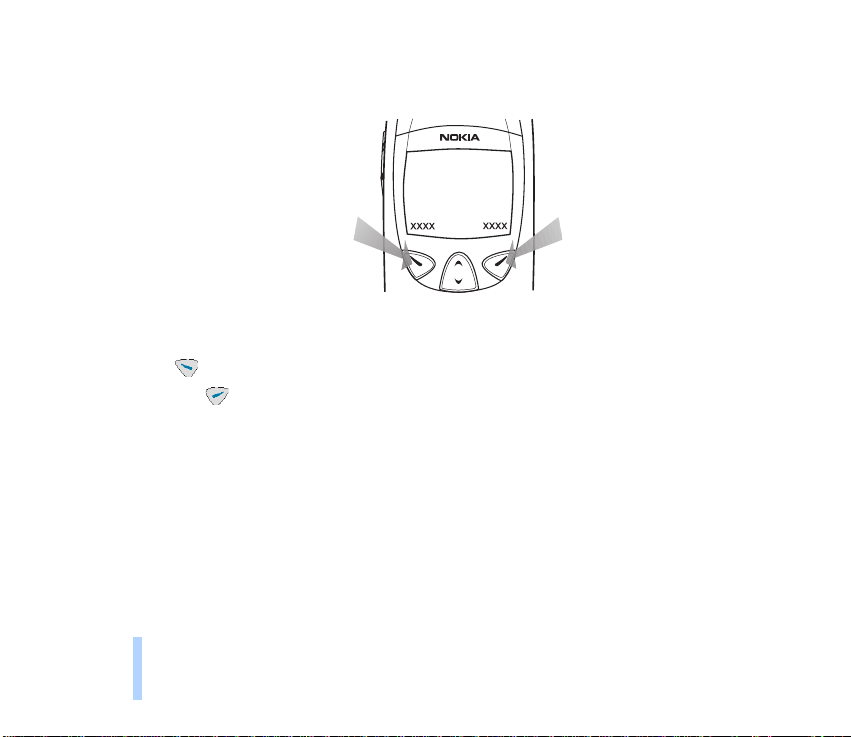
A választógombok
A kijelzõ alatt két választógomb található:
A telefon
E gombok funkciói a felettük megjelenõ útmutató szövegtõl függ. Például, amikor a Menü szöveg
jelenik meg a gomb felett, e gomb megnyomásával beléphetünk a menüfunkciókba.
Hasonlóképpen, a gomb megnyomásával, ha a Nevek szöveg látható felette, beléphetünk a
telefonkönyv funkciókba. A Nevek gomb megnyomása és nyomva tartása aktiválja a hangtárcsázást.
Ebben a felhasználói kézikönyvben a választógombokat a vastag betûtípussal szedett megfelelõ
útmutató szöveg jelzi.
■ Billentyûzár (Billentyû-õr)
Ezzel a lehetõséggel lezárhatjuk a billentyûzetet, annak érdekében, hogy megelõzzük a gombok
véletlen megnyomását (például, ha a telefont a zsebünkben vagy a táskánkban hordjuk).
20
©2000 Nokia Mobile Phones. All rights reserved.
Page 21
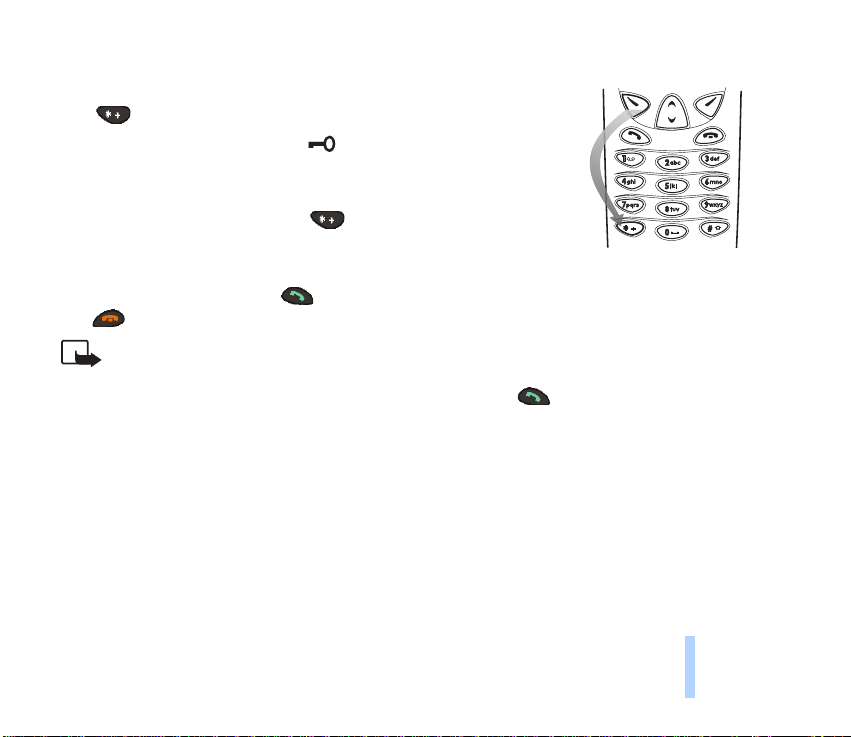
A billentyûzár bekapcsolása:
Készenléti állapotban két másodpercen belül nyomjuk meg a Menü,
majd a gombot.
Ha a billentyûzár be van kapcsolva, a jelenik meg a kijelzõ tetején.
A billentyûzár kioldása:
Nyomjuk meg a Kiold gombot, majd a gombot.
Ha a billentyûzár be van kapcsolva:
Hívás fogadáshoz nyomjuk meg a gombot. Hívás befejezéséhez vagy visszautasításához nyomjuk
meg a gombot. Hívás közben a telefon a normális módon mûködtethetõ.
Megjegyzés: A telefonba elõre beprogramozott segélykérõ szám (pl. 112, vagy más,
hivatalos segélykérõ telefonszám) a billentyûzár bekapcsolása esetén is felhívható.
Üssük be a segélyszolgálat számát, majd nyomjuk meg a gombot. A szám csak azután
jelenik meg, hogy beütöttük az utolsó számjegyét.
A telefon
©2000 Nokia Mobile Phones. All rights reserved.
21
Page 22
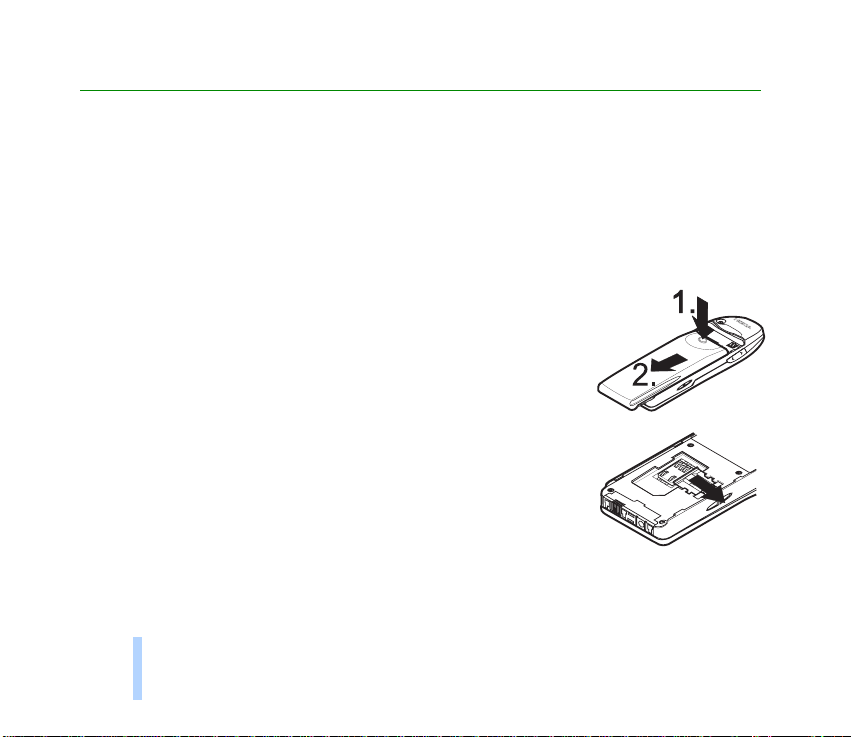
2. Használatbavétel
■ A SIM kártya behelyezése
• A miniatûr SIM kártyákat tartsuk kisgyermekek számára elérhetetlen helyen.
• A SIM kártya és az érintkezõi könnyen megsérülhetnek karcolódással vagy meghajlítással, ezért
legyünk óvatosak a kártya kezelésénél, behelyezésénél vagy eltávolításánál.
Használatbavétel
• A SIM kártya behelyezése elõtt gyõzõdjünk meg arról, hogy a telefon ki van kapcsolva és ezután
távolítsuk el az akkumulátort.
1. A telefon hátát magunk felé tartva nyomjuk meg a kioldó gombot
(1.). Az akkumulátort csúsztassuk le a telefonról (2.).
2. Jobb oldalra csúsztatva nyissuk ki a SIM kártya tartót.
22
©2000 Nokia Mobile Phones. All rights reserved.
Page 23
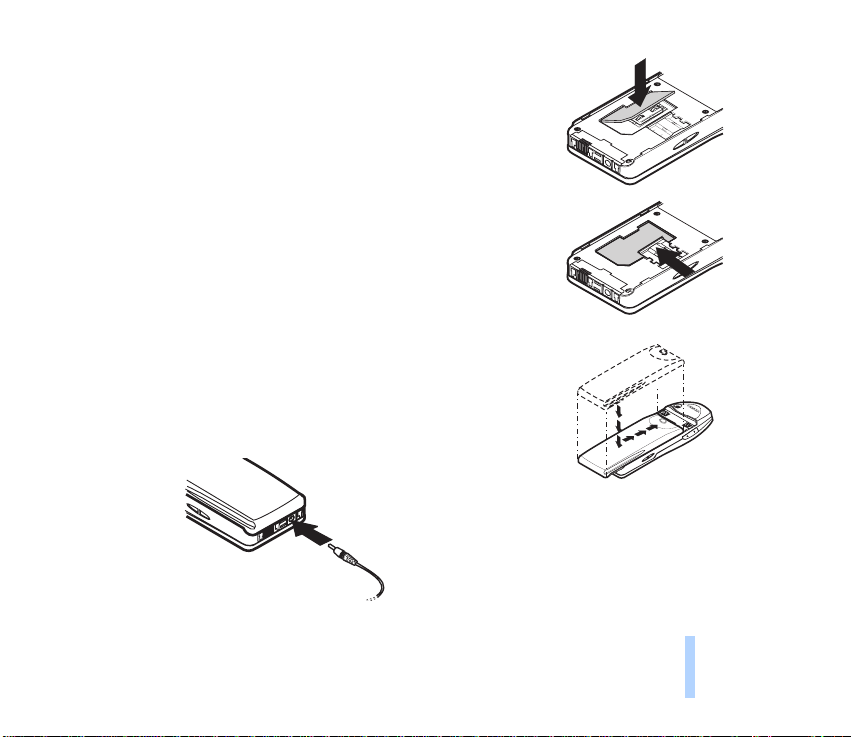
3. A SIM kártyát úgy helyezzük be, hogy a levágott sarok az alsó
jobb oldalon van és az arany színû érintkezõ felület lefelé néz.
4. A kártya helyre illesztéséhez a kártya tartót csúsztassuk balra.
5. Az akkumulátort helyezzük vissza a telefon hátára és addig
csúsztassuk a telefonon felfelé, amíg a helyére pattan.
■ Az akkumulátor töltése
1. A töltõ kábelét csatlakoztassuk a telefon alján lévõ aljzatba.
©2000 Nokia Mobile Phones. All rights reserved.
Használatbavétel
23
Page 24

2. A töltõt csatlakoztassuk a hálózati feszültségre. Az akkumulátor indikátor oszlop
mûködni kezd.
Ha a t elefon be van kapcsolva a Töltés szöveg jelenik meg rövid idõre a kijelzõn. A telefont
töltés közben is használhatjuk.
Ha az akkumulátor teljesen le van merülve, csak néhány perc múlva jelenik meg a töltés
indikátor és addig telefonhívást sem lehet lebonyolítani.
A töltési idõ függ a használt töltõtõl és az akkumulátortól. Például, egy BLS-2N akkumulátor töltése
Használatbavétel
ACP-8 típusú töltõvel körülbelül 2 órát vesz igénybe.
3. A akkumulátor akkor van teljesen feltöltve, amikor az akkumulátor indikátor oszlop megáll és az
Akku feltöltve felirat rövid ideig megjelenik a kijelzõn (ha a telefon be van kapcsolva).
4. A töltõt elõször a hálózati feszültségrõl, majd a telefonról csatlakoztassuk le.
Ha a Nincs töltés felirat jelenik meg, akkor a töltés fel van függesztve. Várjunk egy ideig,
csatlakoztassuk le a töltõt, dugjuk vissza és próbáljuk meg a töltést még egyszer. Ha ekkor sem sikerül a
töltés, forduljunk a márkaszervizhez.
Bõvebb információkért, lásd az Akkumulátor információc. fejezetet a 112. oldalon.
24
©2000 Nokia Mobile Phones. All rights reserved.
Page 25
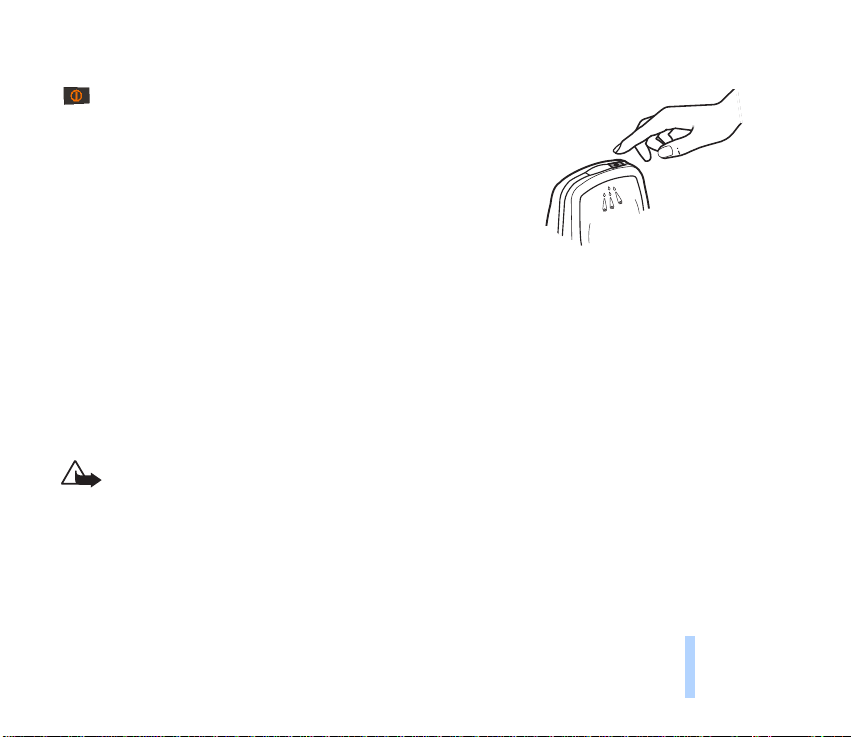
■ A telefon be- és kikapcsolása
A gombot nyomjuk meg és tartsuk egy másodpercig nyomva.
Ha a telefon a PIN kódot kéri:
A PIN kódot általában a SIM kártyával kapjuk.
• Üssük be a PIN kódot (a kijelzõn: ****) és nyomjuk meg az OK
gombot.
Lásd még az Elérési kódok c. fejezetet a 110. oldalon.
Ha a telefon a biztonsági kódot kéri:
• Üssük be a biztonsági kódot (a kijelzõn: *****) és nyomjuk meg az OK gombot.
Lásd még az Elérési kódok c. fejezetet a 110. oldalon.
Figyelmeztetés! Ne kapcsoljuk be a telefont olyan helyen, ahol a rádiótelefonok
használata tilos, illetve ahol azok interferenciát vagy veszélyt okozhatnak.
©2000 Nokia Mobile Phones. All rights reserved.
Használatbavétel
25
Page 26
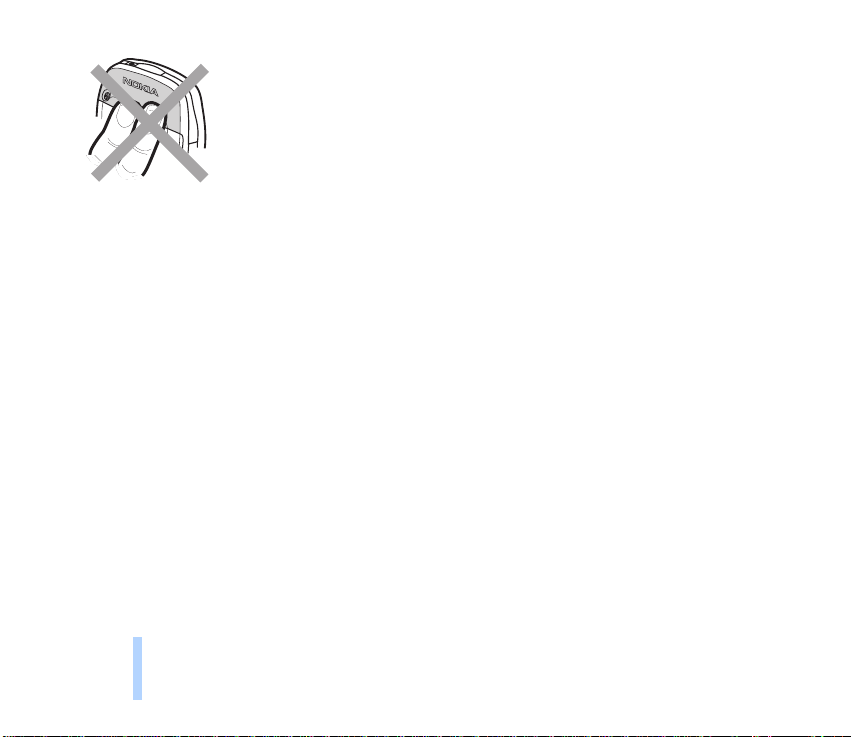
Megjegyzés: A telefon beépített antennával rendelkezik. Más rádió adóvevõkhöz hasonlóan, lehetõleg ne érjünk a bekapcsolt telefon antennájához. Az
antenna megérintése a hangminõség romlását okozhatja, s a telefon esetleg a
szükségesnél magasabb energiaszinten fog üzemelni. Hívás közben ne érjünk az
antennához, ezzel optimalizálhatjuk az antenna teljesítményét és a telefon
beszélgetési idejét.
Használatbavétel
26
©2000 Nokia Mobile Phones. All rights reserved.
Page 27
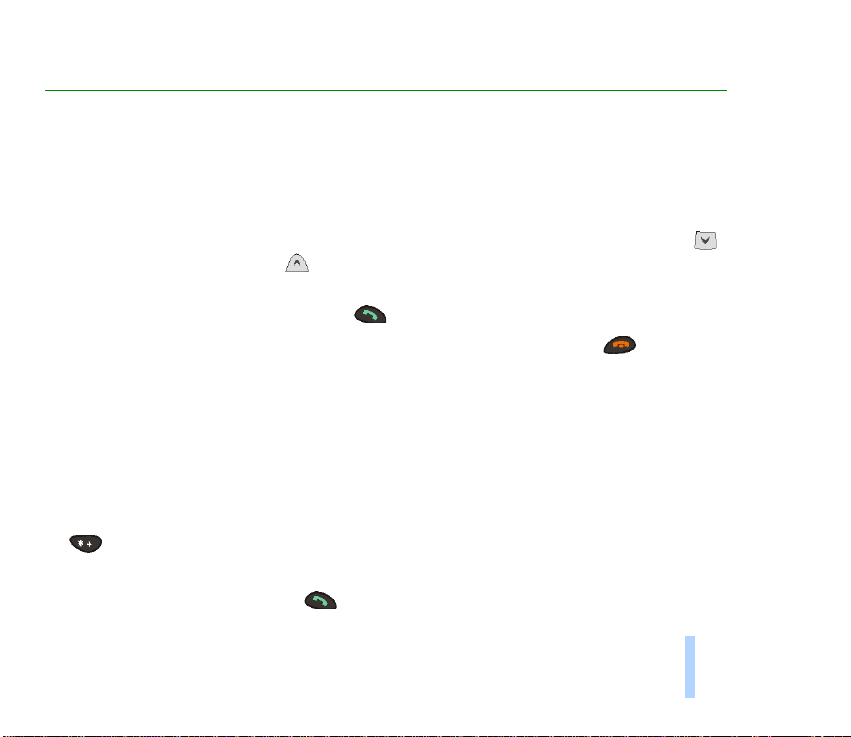
3. Hívásfunkciók
■ Hívás kezdeményezése és fogadása
Hívás kezdeményezése
1. Üssük be a telefonszámot a körzetszámmal együtt.
A kijelzõn lévõ telefonszám módosításához, a kurzor jobbra mozgatásához nyomjuk meg a
gombot, balra mozgatásához a gombot. A Töröl gomb megnyomásával a kurzortól balra lévõ
karaktert törölhetjük.
2. A telefonszám hívásához nyomjuk meg a gombot.
3. A hívás befejezéséhe (vagy a hívási kísérlet megszakításához) nyomjuk meg a gombot.
Normál helyzet: A telefont tartsuk úgy, ahogyan bármely más telefont tartanánk.
Megjegyzés: Ha a telefont CARK-91 típusú autóskészlettel használjuk, A HSU-1 külsõ kézibeszélõ
felvételével válthatunk a szabadkezes és a privát üzemmód között. A szabadkezes üzemmódba való
visszakapcsoláshoz elõször nyomjuk meg az Opciók gombot, majd 5 másodpercen belül tegyük le a
kézibeszélõt.
Nemzetközi hívások
1. A nemzetközi elõtaghoz (a + karakter helyettesíti a nemzetközi hívószámot) kétszer nyomjuk meg a
gombot.
2. Írjuk be az ország hívószámát, a körzetszámot 0 nélkül és a telefonszámot.
3. A szám hívásához nyomjuk meg a gombot.
©2000 Nokia Mobile Phones. All rights reserved.
27
Hívásfunkciók
Page 28
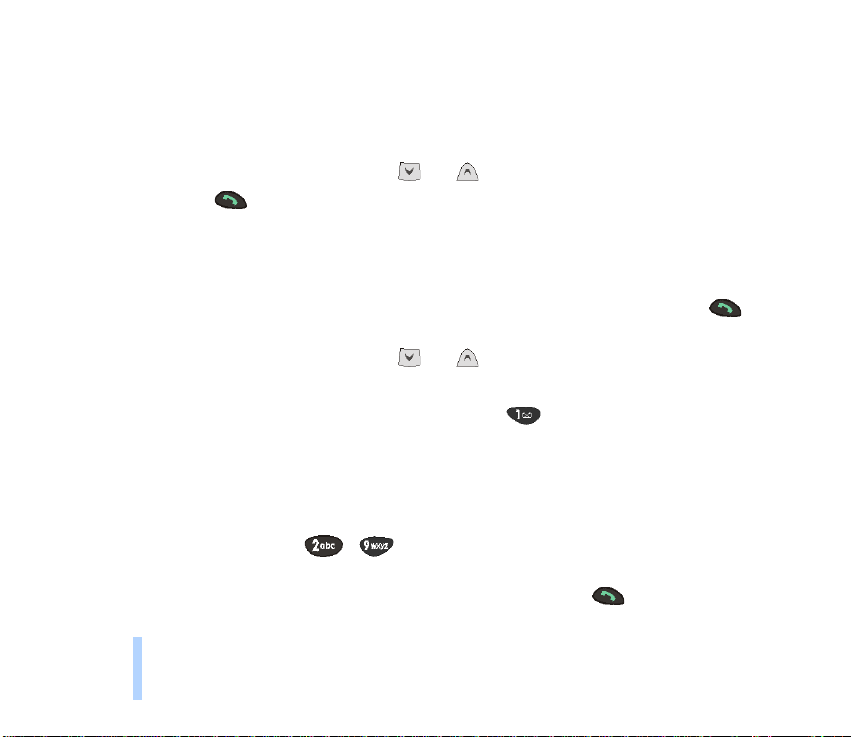
Hívás kezdeményezése a telefonkönyv használatával
1. Nyomjuk meg a Nevek gombot.
2. Nyomjuk meg az Indít gombot amikor a Keres szöveg van kijelölve.
3. Üssük be a név elsõ betûjét és nyomjuk meg a Keres gombot.
4. A kívánt név megkereséséhez használjuk a és a gombot.
Hívásfunkciók
5. Nyomjuk meg a gombot.
Utoljára hívott szám újratárcsázása
Az tíz utoljára hívott számot, vagy utoljára hívni próbált számot a telefon eltárolja a memóriájába. E
számok újratárcsázásához:
1. Az utoljára hívott számok listájának elõhívásához készenléti állapotban nyomjuk meg a
gombot.
2. A kívánt név megkereséséhez használjuk a és a gombot.
A hangpostafiók számának tárcsázása
1. Készenléti állapotban nyomjuk meg és tartsuk lenyomva a gombot.
2. Ha a telefon kéri a hangpostafiók számát, adjuk meg a és nyomjuk meg az OK gombot. Ezt a számot
a szolgáltatótól kapjuk. E szám késõbbi módosításához, lásd a Hangpostafiók száma (kód: 4-5-3)
c. fejezetet a 83. oldalon.
Telefonszámok gyorstárcsázása
Ha a gyorstárcsázó gombokhoz ( - ) már hozzárendeltünk telefonszámokat, akkor azokat a
számokat az alábbi módokon hívhatjuk:
• Nyomjuk meg a megfelelõ gyorstárcsázó gombot majd nyomjuk meg a gombot.
28
©2000 Nokia Mobile Phones. All rights reserved.
Page 29
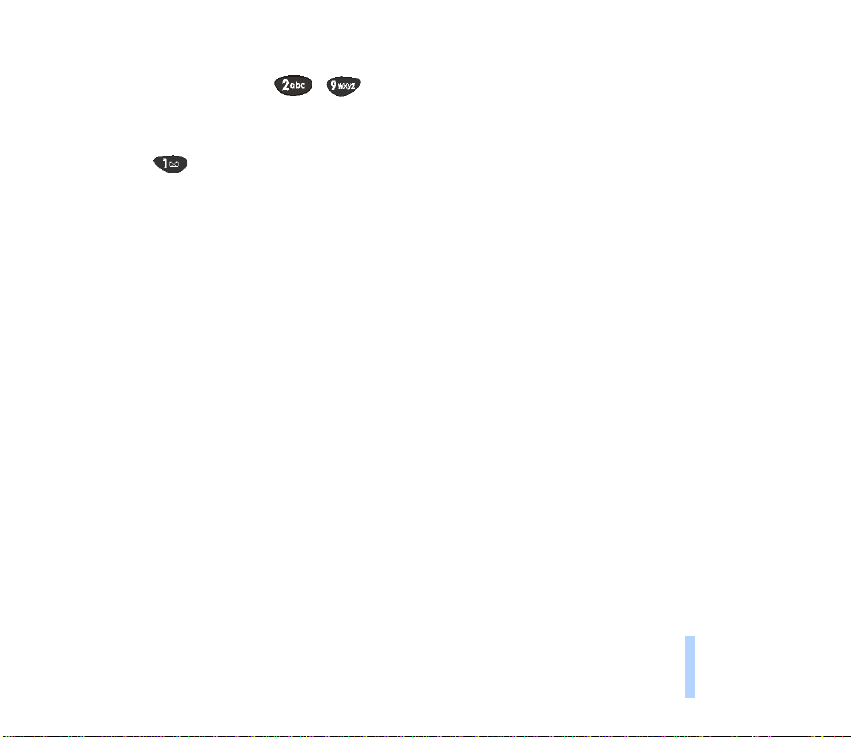
• Ha a Gyorshívásos tárcsázás funkció Be van kapcsolva: Nyomjuk le és tartsuk lenyomva a
megfelelõ gyorshívó gombot ( - ) amíg a hívás meg nem kezdõdik.
Lásd a Telefonszám hozzárendelése egy gyorshívó gombhoz c. fejezetet a 45. és a Gyorshívásos
tárcsázás (kód: 4-3-3) c. fejezetet a 79. oldalon.
Megjegyzés: A gomb nyomva tartásával a hangpostafiók száma hívható.
Hívásfunkciók
©2000 Nokia Mobile Phones. All rights reserved.
29
Page 30
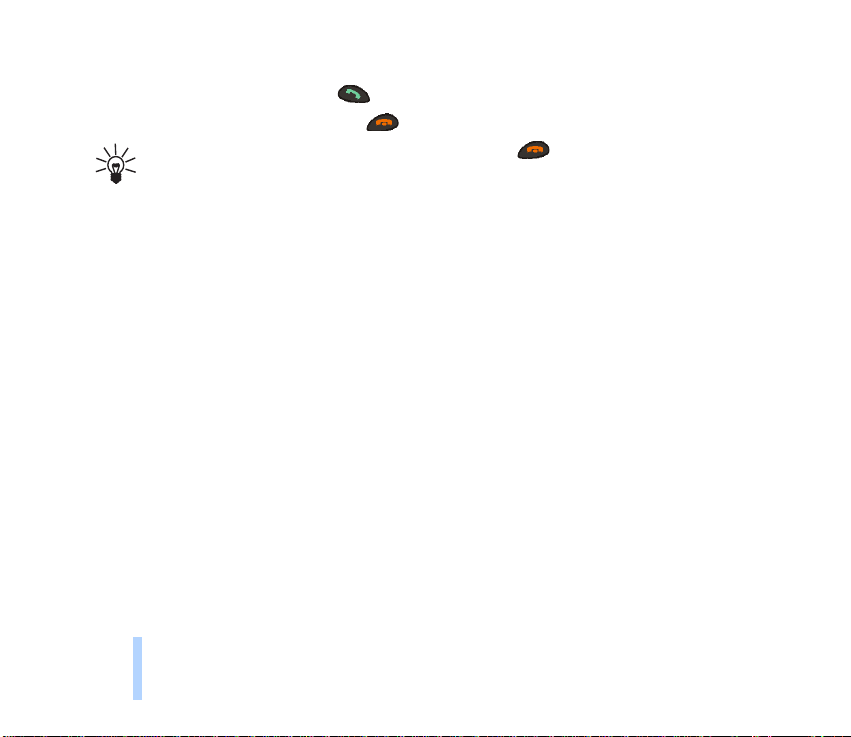
Hívás fogadása
1. Hívás fogadáshoz nyomjuk meg a gombot.
2. A hívás befejezéséhez nyomjuk meg a gombot.
Tipp: A bejövõ hívás elutasításához nyomjuk meg a gombot.
Hívásfunkciók
Ha nem akarjuk a hívást azonnal fogadni vagy elutasítani, de egy idõre ki akarjuk kapcsolni
a csengõhangot, nyomjuk meg az Opciók gombot, majd válasszuk ki a Felvesz vagy az
Elutasít opciót.
Megjegyzés: Ha az Átirányít, ha foglalt funkció a hívások átirányításához be van
kapcsolva, például a hangpostafiókra, a bejövõ hívás elutasításával a hívást át is irányítjuk.
Lásd az Átirányítás (kód: 5) c. fejezetet a 87. oldalon.
■ Hívás közbeni opciók
A telefon számos olyan funkcióval rendelkezik, amelyeket hívás közben is használhatunk. Sok hívás
közbeni opció, hálózati szolgáltatás.
Az Opciók gomb hívás közbeni lenyomásával az alábbi hívás közbeni opciókból néhányat vagy mindet
elõhívhatjuk:
• Tartás vagy Belép (a hívás tartása vagy visszalépés a hívásba)
• Új hívás (új hívás kezdeményezése, mialatt egy hívás van folyamatban)
• DTMF-küldés (a telefonban eltárolt vagy kézzel beírt DTMF hangsorok küldése, például, jelszavak
vagy bankszámlaszámok)
• Mindet bontja (az összes hívás megszakítása)
• Telefonkönyv (belépés a telefonkönyvbe)
30
©2000 Nokia Mobile Phones. All rights reserved.
Page 31

• Menü (belépés a Menübe)
• Mikrofon ki (a telefon mikrofonjának elnémítása)
• Felcserél (váltás az aktív hívás és a tartott hívás között)
• Átkapcsol (A tartott hívás összekapcsolása az aktív hívással és kilépés a két hívásból)
Hívásvárakoztatás
Ez a hálózati szolgáltatás lehetõvé teszi, hogy bejövõ hívást fogadjunk miközben egy másik
folyamatban van, ha bekapcsoltuk a Hívásvárakoztatás kérése menüfunkciót (kód: 4-3-4).
1. Nyomjuk meg a Felvesz vagy a gombot. Az elsõ hívás tartásba kerül.
2. A két hívás közötti váltáshoz nyomjuk meg a Vált vagy a gombot.
3. Az aktív hívás befejezéséhez nyomjuk meg a gombot (vagy mindkét hívás egyszerre történõ
befejezéséhez nyomjuk meg az Opciók gombot, lapozzunk a Mindet bontja opcióhoz és nyomjuk
meg az OK gombot).
Tipp: Ha nem akarunk egy bejövõ hívásra válaszolni, figyelmen kívül hagyhatjuk vagy
elutasíthatjuk. Hívás elutasításához nyomjuk meg az Opciók gombot, majd lapozzunk az
Nem válaszol opcióhoz és nyomjuk meg az OK gombot. Ha bekapcsoltuk a
hívásátirányítást, Átirányít, ha foglalt (kód: 5-2), az elutasított hívást is átirányítja a
telefon.
Hívás tartása
Ez a hálózati szolgáltatás lehetõvé teszi, hogy új hívást kezdeményezzünk, miközben egy másik
folyamatban van.
©2000 Nokia Mobile Phones. All rights reserved.
Hívásfunkciók
31
Page 32

1. Nyomjuk meg a Tart gombot. Az elsõ hívás tartásba kerül.
2. Hívjuk a kívánt számot.
3. A két hívás közötti váltáshoz nyomjuk meg a Vált vagy a gombot.
Az aktív hívás befejezéséhez nyomjuk meg a gombot.
Hívásfunkciók
Tipp: A vonalat el is némíthatjuk egy idõre. Nyomjuk meg az Opciók gombot, a vagy a
gombbal lapozzunk a Mikrofon ki opcióhoz. Ha folytatni akarjuk az elnémított hívást,
nyomjuk meg a Hang gombot.
Konferenciahívás kezdeményezése
Ez a hálózati szolgáltatás lehetõvé teszi, hogy maximum hat személy részt vegyen egy
konferenciahívásban.
1. Hívjuk az elsõ résztvevõt.
2. Nyomjuk meg az Opciók gombot, lapozzunk az Új hívás opc ióhoz és nyom juk meg a z Indít gombot.
Hívjuk az második résztvevõt. Az elsõ hívás tartásba kerül.
3. Az elsõként hívott résztvevõ bekapcsolásához a konferenciahívásba, nyomjuk meg az Opciók
gombot, válasszuk ki a Beléptet opciót és nyomjuk meg az Indít gombot.
4. Új személyek bekapcsolásához ismételjük meg a 2. és a 3. lépést.
5. Magánbeszélgetés az egyik résztvevõvel:
• Nyomjuk meg az Opciók gombot, lapozzunk a Magánbesz. opcióhoz és nyomjuk meg az Indít
gombot, majd lapozzunk a kívánt résztvevõhöz és nyomjuk meg az OK gombot. Miután
befejeztük a magánbeszélgetést, a 3. lépésben leírtak szerint visszaléphetünk a
konferenciahívásba.
32
©2000 Nokia Mobile Phones. All rights reserved.
Page 33

6. Az konferenciahívás befejezéséhez nyomjuk meg a gombot.
Hívás átadása
Ha va n eg y ak tív és egy tartott hívásunk, ez a hálózati szolgálta t á s le h e t õvé teszi, hogy összekapcsoljuk
a két hívást és kilépjünk a mindkét hívásból.
Hívásfunkciók
©2000 Nokia Mobile Phones. All rights reserved.
33
Page 34

4. Telefonkönyv (Nevek)
■ A telefonkönyv
Neveket és telefonszámokat tárolhatunk el a telefon belsõ telefonkönyvébe vagy a SIM kártya
memóriájára. Egyszerre csak az egyik memóriát használhatjuk. A nevek és telefonszámok
eltárolásához, lásd a Nevek és telefonszámok tárolása c. fejezetet a 36. oldalon.
• A telefon belsõ telefonkönyve maximum 500 nevet tud eltárolni, egyenként három 3
telefonszámmal és egy szöveges megjegyzéssel. Mindemellett, ha kevesebb mint 500 nevet
Telefonkönyv (Nevek)
tároltunk el a telefon belsõ memóriájába, a nevekhez akár 5 számot és két szöveges megjegyzést is
eltárolhatunk. Lásd a Több telefonszám eltárolása egy névhez c. fejezetet a 38. oldalon.
• A te lefon támo gatja azokat a SIM kárt yákat, amelyekre maximum 250 nevet és telefonszámot lehet
eltárolni.
Megjegyzés: Bizonyos funkciók, mint a több szám vagy szöveges tétel elmentése egy névhez vagy
hangminták hozzárendelése egy telefonszámhoz, csak akkor mûködnek ha a telefon memóriáját
használjuk. A memória kiválasztásához szükséges instrukciókat lásd az
A telefonkönyv kiválasztása c. fejezet a 35. oldalon. Ha a SIM kártya memóriáján vannak elmentett
telefonszámaink, elõször másoljuk át a telefonra. Lásd a Telefonkönyvek másolása c. fejezet a 35.
oldalon.
Telefonkönyv funkció elõhívása
• Készenléti állapotban: Nyomjuk meg a Nevek gombot, a vagy a gombbal lapozzunk a kívánt
funkcióhoz és nyomjuk meg az Indít gombot.
34
©2000 Nokia Mobile Phones. All rights reserved.
Page 35

Hívás közben: Nyomjuk meg az Opciók gombot, a vagy a gombbal lapozzunk a
Telefonkönyv opcióhoz és nyomjuk meg az Indít gombot. Lapozzunk a kívánt funkcióhoz és
nyomjuk meg az Indít gombot.
Tipp: Az eltárolt nevek és telefonszámok gyors elõhívásához, készenléti állapotban
nyomjuk meg a vagy a gombot.
A kijelzõ tetején lévõ fejléc segít eligazodni a telefonkönyvben.
A telefonkönyv kiválasztása
A telefont beállíthatjuk úgy, hogy a belsõ telefonkönyvet használja vagy úgy is, hogy a SIM kártya
memóriáját használja a nevek és telefonszámok eltárolásához.
1. Készenléti állapotban nyomjuk meg a Nevek gombot.
2. A vagy a gombbal lapozzunk a Beállítások felirathoz és nyomjuk meg az Indít gombot.
3. Nyomjuk meg az Indít gombot amikor a Használt memória szöveg látható.
4. Lapozzunk a Telefon (hogy a telefont úgy állítsuk be, hogy a belsõ telefonkönyvét használja) vagy a
SIM-kártya opcióhoz (hogy a telefont úgy állítsuk be, hogy a SIM kártya memóriáját használja) és
nyomjuk meg az Indít gombot.
Megjegyzés: Ha a SIM kártyát kicseréljük a telefon automatikusan a SIM telefonkönyvet választja.
Telefonkönyvek másolása
Neveket és telefonszámokat másolhatunk a telefon memóriájából a SIM kártyára vagy fordítva.
1. Készenléti állapotban nyomjuk meg a Nevek gombot.
2. Lapozzunk a Másol opcióhoz és nyomjuk meg az Indít gombot.
Telefonkönyv (Nevek)
©2000 Nokia Mobile Phones. All rights reserved.
35
Page 36

3. A vagy a gombbal lapozzunk a kívánt másolási irányhoz (Telefonról SIM-kártyára vagy a
SIM kártyáról telefonra) és nyomjuk meg az Indít gombot.
4. Lapozzunk az Egyenként, Mindent másol vagy az Alapért. számok opcióhoz, és nyomjuk meg az
Indít gombot.
Ha az Egyenként opciót választottuk, lapozzunk a másolandó névhez és nyomjuk meg a Másol
gombot.
Megjegyzés: ha a SIM kártyáról telefonra, másolunk, akkor az Alapért. számok nem jelenik meg.
5. Válasszuk ki, hogy meg akarjuk-e tartani az eredeti nevet és telefonszámot.
Telefonkönyv (Nevek)
6. Ha a Mindent másol vagy az Alapért. számok opciót választottuk, nyomjuk meg az OK gombot,
amikor a Elkezdi a másolást? szöveg jelenik meg.
Nevek és telefonszámok tárolása
1. Nyomjuk meg a Nevek gombot, lapozzunk az Új név opcióhoz és nyomjuk meg az Indít gombot.
2. Üssük be a nevet; nyomogassuk a számgombot ( - ) amíg a kívánt karakter vagy szám
megjelenik. A közismertebb írásjelek és speciális karakterek a gomb alatt találhatók. Szóköz
beszúrásához nyomjuk meg a gombot.
Megjegyzés: A számgombok alatt lévõ karakterek nem mindegyike van a gombra nyomtatva. A
számgombok alatt lévõ karakterek függnek a 4-4-1 menüben kiválasztott nyelvtõl.
Tipp: Amikor a telefonkönyvbe neveket írunk be, a telefon cím módban van, amely a név
elsõ karakterét automatikusan naggyal írja, a szó a többi részét kicsivel.
3.Nyomjuk meg az OK gombot.
36
©2000 Nokia Mobile Phones. All rights reserved.
Page 37

4. Üssük be a körzetszámot és a telefonszámot és nyomjuk meg az OK gombot. Ha hangmintát
akarunk hozzárendelni, lásd a Hangminta hozzárendelése egy telefonszámhoz c. fejezetet a 42.
oldalon.
Szöveg írása:
• Ha a következõ betû ugyanazon a gombon van, mint az elõzõ, nyomjuk meg a vagy a
gombot (vagy várjunk, amíg a kurzor újra megjelenik) és üssük be a következõ betût.
• A nagybetûk és a kisbetûk közötti váltáshoz röviden nyomjuk meg a gombot. A kijelzõ tetején
látható ABC vagy abc jel mutatja a kiválasztott betûméretet.
• Szám beszúrásához nyomjuk meg és tartsuk lenyomva azt a gombot, amelyen a kívánt szám
szerepel. A szám üzemmódot a kijelzõ tetején látható 123 jel mutatja. A betûk és számok közötti
váltáshoz nyomjuk meg és tartsuk lenyomva a gombot.
• A gomb lenyomásával a speciális karakterek listája hívható elõ. A vagy a gombbal
lapozzunk a kívánt karakterhez és a beszúráshoz nyomjuk meg az Jelöl gombot.
• Ha a karakterlista a következõ képernyõn folytatódik, a képernyõk között a gomb
megnyomásával lapozhatunk.
• Ha rossz betût írtunk be, a kurzortól balra lévõ karaktert a Töröl gombbal törölhetjük, ahányszor
csak akarjuk. A Töröl gomb nyomva tartásával az egész kijelzõt törölhetjük.
• A és a gombok mozgatják a kurzort jobbra vagy balra.
Telefonkönyv (Nevek)
©2000 Nokia Mobile Phones. All rights reserved.
37
Page 38

Tipp: Ha az ország hívószáma elé a + karaktert írjuk a nemzetközi elõtag helyére (nyomjuk
meg kétszer a gombot), a telefont akkor is használhatjuk, ha külföldrõl akarunk hívást
kezdeményezni.
Gyorsmentés:
Készenléti állapotban nyomjuk meg az Opciók gombot és válasszuk ki a Mentés opciót.
Ezután írjuk be a nevet és nyomjuk meg az OK gombot.
Vagy, ha csak a számot akarjuk elmenteni: üssük be a telefonszámot és nyomjuk meg és
tartsuk lenyomva az Opciók gombot.
Telefonkönyv (Nevek)
Az eltárolt nevek és telefonszámok nézetének beállítása
A telefont beállíthatjuk, hogy két különbözõ módon mutassa az eltárolt neveket és telefonszámokat.
1. Nyomjuk meg a Nevek gombot, a vagy a gombbal lapozzunk a Beállítások funkcióhoz és
nyomjuk meg az Indít gombot.
2. Lapozzunk a A kijelzõn megjelenít opcióhoz és nyomjuk meg az Indít gombot.
3. Lapozzunk a Névlista (három név egyszerre) vagy a Név és szám (egyszerre csak egy név és szám)
opcióhoz és nyomjuk meg az OK gombot.
Több telefonszám eltárolása egy névhez
A telefont használhatjuk menedzser kalkulátorként is, mivel a telefon belsõ telefonkönyve lehetõvé
teszi, hogy egy névhez több telefonszámot, valamint szövegeket tároljunk el, mint az E-mail cím,
lakcím vagy megjegyzések. Maximum 2 szöveges tételt tárolhatunk el egy névhez.
38
©2000 Nokia Mobile Phones. All rights reserved.
Page 39

A névhez elsõként eltárolt szám automatikusan az alapszám lesz. Amikor a telefonkönyvbõl
kiválasztunk egy nevet, pl. híváshoz vagy üzenet küldéshez, a telefon az alapszámot használja, hacsak
ki nem választunk egy másik számot. Maximum 5 számot tárolhatunk el egy névhez.
Mindegyik számhoz vagy szöveges tételhez kiválaszthatunk egy számtípust. Ha nem választunk ki
számtípust, a telefon a számtípust használja. Az alapszámot a számtípus ikon körül lévõ keret jelzi,
pl.: .
Új szám vagy szöveges tétel hozzáadása egy névhez:
Több szám csak a telefon memóriájába tárolható el.
Megjegyzés: Mielõtt eltáro ljuk a neveket és telefonszámokat , változtassuk meg a hasz nált memóriát a
SIM-kártya helyett a Telefon memóriájára. Instrukciókért, lásd az A telefonkönyv kiválasztása
c. fejezetet a 35. oldalon.
1. Lépjünk be a névlistába, például a vagy a gomb lenyomásával.
2. A vagy a gombbal lapozzunk ahhoz a névhez, amelyhez az új számot vagy a szöveges tételt
akarjuk hozzáadni és nyomjuk meg az Adatok gombot.
3. Nyomjuk meg az Opciók gombot és lapozzunk a Szám mentése vagy a Szöveget csatol opcióhoz és
nyomjuk meg az Indít gombot.
4. Lapozzunk az egyik szám- vagy szövegtípushoz és nyomjuk meg az Indít gombot.
Általános (alaptípus, amikor más típust nem választottunk ki)
Mobil
Otthoni
Munkahelyi
Fax üzemmód
Telefonkönyv (Nevek)
©2000 Nokia Mobile Phones. All rights reserved.
39
Page 40

Email (szövegtípus)
Postacím (szövegtípus)
Jegyzet (szövegtípus)
A Típusváltás opció kiválasztásával az opciólistából késõbb megváltoztathatjuk a szám- vagy a
szövegtípust.
5. Írjuk be a számot vagy a szöveget és az elmentéshez nyomjuk meg az OK gombot.
6. Ha a névhez még több számot vagy szöveget akarunk hozzáadni, nyomjuk meg az Opciók gombot
(és ismételjük meg a 3. és 4. lépést). A Vissza és Kilép gomb megnyomásával kiléphetünk a
Telefonkönyv (Nevek)
funkcióból és visszatérhetünk a készenléti állapotba.
Az alapszám megváltoztatása:
1. A névlistában lapozzunk a kívánt névhez és nyomjuk meg az Adatok gombot.
2. A vagy a gombbal lapozzunk a számhoz, amelyet alapszámként akarunk használni és
nyomjuk meg az Opciók gombot.
3. Lapozzunk az Alapértelmezett opcióhoz és nyomjuk meg az Indít gombot.
Keresés a telefonkönyvben és a számok hívása
1. Készenléti állapotban nyomjuk meg a Nevek gombot.
2. Lapozzunk a Keres opcióhoz és nyomjuk meg az Indít gombot.
3. Üssük be a keresett név elsõ karakterét (vagy a nevek listájának elõhívásához nyomjuk meg a Lista
gombot) és nyomjuk meg a Keres gombot. Egy kis képernyõ jelenik meg.
40
©2000 Nokia Mobile Phones. All rights reserved.
Page 41

4. A vagy a gombbal lapozzunk a kívánt névhez, vagy a kis képernyõbe írjunk be több kereséséi
adatot és lapozzunk a kívánt névhez.
5. Amikor a kívánt név van kijelölve, nyomjuk meg az Adatok gombot, lapozzunk a Részletes nézet
opcióhoz, ahol megnézhetjük a kijelölt névhez tartozó adatokat, vagy a kijelölt név hívásához
nyomjuk meg a gombot.
Tipp: Egy név vagy telefonszám gyors megkereséséhez (készenléti állapotban)nyomjuk meg
a gombot, üssük be a név elsõ karakterét, majd a vagy a gombbal lapozzunk a
kívánt névhez.
Szolgáltatás számainak hívása
E funkció használatával könnyen hívható a mobil szolgáltató bármely szolgáltatás száma, melyeket a
SIM kártyára tároltunk el. Ez a funkció nem jelenik meg, ha a SIM kártyára nem tároltunk el
szolgáltatás számot.
1. Készenléti állapotban nyomjuk meg a Nevek gombot.
2. A vagy a gombbal lapozzunk a Szolg. számai opcióhoz és nyomjuk meg az Indít gombot.
3. Lapozzunk a kívánt szolgáltatás számhoz és a szám hívásához nyomjuk meg a gombot.
Hanghívási lehetõség
A hanghívási lehetõség lehetõvé teszi, hogy úgy kezdeményezzünk hívást, hogy egy olyan hangmintát
mondunk ki hangosan, amelyet a kívánt telefonszámhoz eltároltunk. Bármilyen kimondott szó vagy
szavak, mint például egy személynév, vezetéknév vagy szám (pl.: Mobil) lehet hangminta.
©2000 Nokia Mobile Phones. All rights reserved.
41
Telefonkönyv (Nevek)
Page 42

A hanghívás elõtt vegyük figyelembe, hogy:
• A hangminták csak a telefon memóriájába tárolhatók el. Azokat a telefonszámokat, amelyekhez
hangmintát akarunk hozzáadni, másoljuk át a telefon memóriájába.
• Amikor egy hangmintát rögzítünk, vagy a hangminta kimondásával hívást kezdeményezünk, a
telefont tartsuk normál helyzetben, a fülünkhöz közel.
• A hangminták nem függnek a kiválasztott nyelvtõl. A hangminták a beszélõ hangjától függenek.
• A hangminták érzékenyek a háttérzajokra; a hangmintákat csendes környezetben rögzítsük.
• A nagyon rövid neveket a telefon nem fogadja el; használjunk hosszú neveket és kerüljük a hasonló
nevek használatát a különbözõ telefonszámokhoz.
Telefonkönyv (Nevek)
Megjegyzés: A telefonnak megfelelõ szolgáltatási területen kell lennie, ahol a térerõ elég erõs. A
nevet ugyanúgy kell kimondanunk, mint amikor azt a rögzítéskor tettük. Ez nehézségekbe ütközhet,
például akkor, ha zajos környezetben vagyunk vagy vészhelyzet esetén, ezért ne számítsunk minden
körülmény között a hanghívásra.
Hangminta hozzárendelése egy telefonszámhoz
A hangmintákat csak a telefon memóriájában eltárolt telefonszámokhoz rendelhetjük hozzá. Elõször, a
használt memóriát változtassuk a
SIM-kártya helyett a Telefon memóriájára, instrukciókért,
lásd az A telefonkönyv kiválasztása c. fejezetet a 35. oldalon. Ezután, a nevet és a számo(ka)t tároljuk
el a telefon memóriájába, instrukciókért, lásd a Nevek és telefonszámok tárolása c. fejezetet a 36. és a
Több telefonszám eltárolása egy névhez c. fejezetet a 38. oldalon.
1. Lépjünk be a névlistába, például a vagy a gomb lenyomásával.
2. A vagy a gombbal lapozzunk ahhoz a névhez, amelyhez a hangmintát akarjuk hozzárendelni
és nyomjuk meg az Adatok gombot.
42
©2000 Nokia Mobile Phones. All rights reserved.
Page 43

3. A számot, amelyhez a hangmintát akarjuk hozzárendelni a vagy a gombbal választhatjuk ki.
4. Nyomjuk meg az Opciók gombot, a vagy a gombbal lapozzunk az Új hangminta funkcióhoz
és nyomjuk meg az Indít gombot.
5. Nyomjuk meg a Felvétel gombot, amikor az Ind ít, majd a sípszó után beszéljen szöveg jelenik meg:
a telefon egy sípszóval jelzi a rögzítés kezdetét és a Most beszéljen szöveg jelenik meg.
6. A telefont tartsuk közel a fülünkhöz és az indító hangjelzés után a hangmintaként rögzítendõ szót
vagy szavakat tisztán mondjuk ki.
7. A rögzítés után a telefon visszajátssza a rögzített mintát és a Hangminta lejátszása szöveg jelenik
meg. Ha nem akarjuk elmenteni a felvétel, nyomjuk meg az Állj gombot.
8. Miután a hangmintát a telefon sikeresen elmentette a Hangminta elmentve szöveg jelenik meg és
egy síphang hallható.
A telefon elmentette a memóriájába a hangmintát és hangmintás telefonszám után a jel
látható.
Megjegyzés: Hangmintát tíz telefonszámhoz menthetünk el. Ha a memória kezd megtelni,
töröljünk ki néhány hangmintát; a vagy a gomb használatával keressük meg a
telefonszámot, amelyrõl a hangmintát le akarjuk törölni.
Tárcsázás hangminta használatával
1. A hangtárcsázás megkezdéséhez készenléti állapotba nyomjuk meg és tartsuk lenyomva a Nevek
gombot: egy rövid hangjelzés hallható és a Most beszéljen szöveg jelenik meg.
2. A telefont tartsuk normál helyzetben, a fülünkhöz közel és tisztán mondjuk ki a hangmintát.
3. A telefon lejátssza a nevet és 1.5 másodperc múlva automatikusan hívja az azonosított számot.
Telefonkönyv (Nevek)
©2000 Nokia Mobile Phones. All rights reserved.
43
Page 44

• Ha a Nincs elmentett hangminta szöveg jelenik meg a kijelzõn, miután a Nevek, gombot
megnyomtuk és nyomva tartottuk, gyõzõdjünk meg arról, hogy a telefon memóriája van
használatban.
Hívás kezdeményezése a HDC-9P fejhallgatóval
1. Nyomjuk meg a Fejhallgató gombot: egy rövid hangjelzés hallható.
2. Tisztán mondjuk ki a hangmintát.
3. A telefon lejátssza az azonosított mintát és 1,5 másodperc múlva automatikusan hívja az
azonosított hangminta számát.
Telefonkönyv (Nevek)
Hangminta lejátszása
A hangmintát lejátszhatjuk, miután azt sikeresen hozzárendeltük egy számhoz.
1. A telefonkönyv elõhívásához készenléti állapotban nyomjuk meg a Nevek gombot.
2. Lapozzunk a Hangminták opcióhoz és nyomjuk meg az Indít gombot. A vagy a lapozó
gombbal keressük meg a nevet, amelynek a hozzá tartozó hangmintáját le akarjuk játszani.
3. A kívánt névnél, nyomjuk meg az Opciók gombot, lapozzunk a Lejátszás opcióhoz és nyomjuk meg
az Indít gombot. A hangminta meghallgatásához a telefont tartsuk a fülünkhöz közel.
Hangminta megváltoztatása
1. A telefonkönyv elõhívásához készenléti állapotban nyomjuk meg a Nevek gombot.
2. Lapozzunk a Hangminták opcióhoz és nyomjuk meg az Indít gombot. A vagy a lapozó
gombbal keressük meg a nevet, amelynek a hozzá tartozó hangmintáját meg akarjuk változtatni.
3. A kívánt névnél, nyomjuk meg az Opciók gombot, lapozzunk az Átdefiniál opcióhoz és nyomjuk
meg az Indít gombot. Indít, majd a sípszó után beszéljen szöveg jelenik meg.
44
©2000 Nokia Mobile Phones. All rights reserved.
Page 45

4. Nyomjuk meg a Felvétel gombot: a telefon egy sípszóval jelzi a rögzítés kezdetét és a Most
beszéljen szöveg jelenik meg.
5. Tisztán mondjuk ki az új hangmintát. A telefon lejátssza az új hangmintát és megerõsíti, hogy az új
hangmintát tárolta el.
Hangminta törlése
1. A telefonkönyv elõhívásához készenléti állapotban nyomjuk meg a Nevek gombot.
2. Lapozzunk a Hangminták opcióhoz és nyomjuk meg az Indít gombot. A vagy a
lapozógombokkal keressük meg a nevet a hangmintával, melyet törölni akarunk.
3. A kívánt névnél, nyomjuk meg az Opciók gombot, lapozzunk a Töröl opcióhoz és nyomjuk meg az
Indít gombot. A Törli a hangmintát? szöveg jelenik meg.
4. A hangminta törléséhez nyomjuk meg az OK gombot.
Telefonszám hozzárendelése egy gyorshívó gombhoz
Bármely számgombot - - - beállíthatunk úgy, hogy gyorshívó gombként mûködjön. Ehhez
egy telefonszámot kell a gombhoz hozzárendelnünk.
1. Nyomjuk meg a Nevek gombot, lapozzunk a Gyorshívások opcióhoz és nyomjuk meg az Indít
gombot.
2. Lapozzunk a kívánt gyorshívó gombhoz (2 - 9) és nyomjuk meg a H. rendel gombot.
3. Nyomjuk meg a Keres gombot, lapozzunk a kívánt névhez és nyomjuk meg az Indít gombot.
4. A kijelzett szám hozzárendeléséhez nyomjuk meg az Indít gombot. Alternatív megoldásként, ha egy
névhez több számot tároltunk el, a vagy a gombbal lapozzunk a kívánt számhoz és nyomjuk
meg az Indít gombot.
Telefonkönyv (Nevek)
©2000 Nokia Mobile Phones. All rights reserved.
45
Page 46

Miután egy számot hozzárendeltünk egy gyorshívó gombhoz, a gyorshívó gombhoz tartozó számot
hívhatjuk, megtekinthetjük vagy megváltoztathatjuk, illetve megszûntethetjük a gyorshívó számot.
Hívás kezdeményezése gyorshívó gombokkal
Ha a gyorstárcsázó gombokhoz ( - ) már hozzárendeltünk telefonszámokat, akkor a
számokat az alábbi két módon hívhatjuk:
• Nyomjuk meg a megfelelõ gyorshívó gombot majd nyomjuk meg a gombot.
• Ha a Gyorshívásos tárcsázás menüfunkciót (kód: 4-3-3) bekapcsoltuk, nyomjuk meg és tartsuk
lenyomva a megfelelõ gyorshívó gombot amíg a hívás elkezdõdik.
Telefonkönyv (Nevek)
Tipp: A gomb nyomva tartásával a hangpostafiók száma hívható.
46
©2000 Nokia Mobile Phones. All rights reserved.
Page 47

A telefonkönyv rendszerezése
Név és telefonszám módosítása
1. A módosításhoz hívjuk elõ a nevet vagy számot és nyomjuk meg az Adatok és Opciók gombot.
2. Lapozzunk a Név módosítása vagy a Szám átírása opcióhoz és nyomjuk meg az Indít gombot.
3. Módosítsuk a nevet vagy a telefonszámot és nyomjuk meg az OK gombot.
Név és telefonszám törlése
A neveket és telefonszámokat egyenként vagy mindet egyszerre kitörölhetjük a kiválasztott
telefonkönyvbõl.
A név és telefonszám törléséhez
1. Hívjuk elõ a törlendõ nevet vagy számot és nyomjuk meg az Adatok és Opciók gombot.
2. Lapozzunk a Töröl opcióhoz és nyomjuk meg az Indít gombot:
Megjegyzés: Ha több telefonszámot tároltunk el egy névhez, a Töröl opció kitörli a nevet, minden
telefonszámot és a hozzátartozó minden szövegtípust.
A név és telefonszám törléséhez
1. Nyomjuk meg a Nevek gombot, lapozzunk a Töröl opcióhoz és nyomjuk meg az Indít gombot.
2. Lapozzunk a Mindet törli opcióhoz és nyomjuk meg az Indít gombot:
3. Lapozzunk a törlendõ telefonkönyvhöz (SIM-kártya vagy Telefon) és nyomjuk meg az OK gombot.
4. Nyomjuk meg az OK gombot, amikor a Biztos benne? szöveg látható. Majd üssük be a biztonsági
kódot és nyomjuk meg az OK gombot.
Telefonkönyv (Nevek)
©2000 Nokia Mobile Phones. All rights reserved.
47
Page 48

Nevek és telefonszámok küldése és fogadása
Ha ezt a hálózat támogatja, IV porton keresztül vagy Over The Air (OTA) üzenetként elküldhetünk
személyes kapcsolattartási információkat, mint egy névjegykártyát.
Egy névjegykártya OTA üzenetként történõ elküldéséhez, a telefonkönyvbõl keressük ki a kívánt nevet
és telefonszámot, majd használjuk a Küldés opciót.
Névjegykártya IV porton történõ elküldéséhez használjuk a Kártyaküldés IV opciót. Lásd még a
Másolás az IV porton keresztül c. fejezetet az 48. oldalon.
Ha névjegykártyát kaptunk, nyomjuk meg a Megnéz gombot. Ezután nyomjuk meg az Opciók gombot,
Telefonkönyv (Nevek)
válasszuk ki a Mentés vagy a Elvet opciót és nyomjuk meg az Indít gombot.
Megjegyzés: A névjegyek mindig a telefon memóriájába kerülnek. A használt memória váltásához a
SIM-kártya és a Telefon között, lásd az A telefonkönyv kiválasztása c. fejezet a 35. oldalon.
Másolás az IV porton keresztül
Név és telefonszám másolása a telefonról
Az infravörös (IV) port használatával, névjegykártyaként telefonkönyv tételeket küldhetünk egy
kompatibilis telefonra vagy PC-re, amelyen a megfelelõ alkalmazás fut.
1. Gyõzõdjünk meg arról, hogy a másik telefon vagy számítógép be van állítva az IV porton keresztüli
adatfogadásra.
2. A másolandó nevet vagy telefonszámot hívjuk elõ a telefonkönyvbõl.
3. Nyomjuk meg az Opciók gombot, a név és a telefonszám másik telefonra vagy számítógépre
másolásához lapozzunk a Kártyaküldés IV opcióhoz.
4. Nyomjuk meg az Indít gombot.
48
©2000 Nokia Mobile Phones. All rights reserved.
Page 49

Nevek és telefonszámok másolása a telefonba
Nevek és telefonszámok másolása egy másik kompatibilis telefonról.
1. Nyomjuk meg a Menü gombot, lapozzunk az Infravörös (kód: 9) opcióhoz és nyomjuk me g az Indít
gombot. A telefon készen áll adatok vételére az IV portján keresztül.
A másik telefon használója az infravörös portján keresztül most elküldheti a nevet és
telefonszámot.
2. Miután a név és telefonszám átmásolódott a telefonra, nyomjuk meg a Megnéz gombot. Ezután
nyomjuk meg az Opciók gombot, válasszuk ki a Mentés vagy a Elvet opciót és nyomjuk meg az
Indít gombot.
Hívócsoportok
A telefont beállíthatjuk úgy, hogy egy elore kiválasztott csengõhanggal és grafikus ábrával jelezze ha
bizonyos nevekrõl és telefonszámokról érkezik bejövõ hívás. Ehhez elõször a nevet és telefonszámot a
hívócsoportba fel kell venni. Ezután határozzuk meg ennek a csoportnak a csengõhangját és az ábráját.
Megjegyzés: A telefont úgy is beállíthatjuk, hogy csak akkor csengessen, ha az Üzemmódok menüben
lévõ Hívásjelzés csoportnak beállításban megadott nevekrõl és telefonszámokról érkezik a hívás, lásd
Az üzemmódok testre szabása c. fejezetet az 75. oldalon.
Név és telefonszám bevitele egy hívócsoportba
1. Nyomjuk meg a Nevek gombot, a vagy a gombbal lapozzunk az Hívócsoportok opcióhoz és
nyomjuk meg az Indít gombot.
2. Lapozzunk a kívánt hívócsoporthoz és nyomjuk meg az Indít gombot.
3. Lapozzunk a Csoport tagjai opcióhoz és nyomjuk meg az Indít gombot.
Telefonkönyv (Nevek)
©2000 Nokia Mobile Phones. All rights reserved.
49
Page 50

4. Nyomjuk meg az OK gombot, amikor az Név hozzáadása szöveg van kiemelve, majd álljunk a kívánt
névre és nyomjuk le a Hozzáad gombot.
Ha már vettünk fel neveket és telefonszámokat a csoporthoz, nyomjuk meg az Opciók gombot,
lapozzunk az Név hozzáadása opcióhoz és nyomjuk meg az OK gombot. Lapozzunk a kívánt névhez
és nyomjuk meg a Hozzáad gombot.
5. Ha egy névhez több telefonszámot tároltunk el, lapozzunk a hívócsoportba hozzáadandó számhoz
és nyomjuk meg az OK gombot.
Tipp: A hívócsoportba úgy is felvihetünk új nevet, hogy elõhívjuk a telefonkönyvbõl. A
Telefonkönyv (Nevek)
kívánt név beviteléhez, elõször nyomjuk meg az Adatok gombot, majd az then Opciók
gombot. Lapozzunk a Hívócsoportok opcióhoz és nyomju k meg az Indít gombot.
Lapozzunk a kívánt hívócsoporthoz és nyomjuk meg az Indít gombot.
Csengõhang és ábra beállítása egy hívócsoporthoz és a hívócsoport átnevezése
1. Nyomjuk meg a Nevek gombot, lapozzunk a Hívócsoportok opcióhoz és nyomjuk meg az Indít
gombot.
2. Lapozzunk az egyik hívócsoporthoz és nyomjuk meg az Indít gombot.
3. Lapozzunk az alábbi beállítások egyikéhez és nyomjuk meg az Indít gombot.
• Átnevez. A hívócsoport átnevezéséhez írjuk be az új nevet és nyomjuk meg az OK gombot.
• Csoporthang. Ahhoz, hogy a telefon egy meghatározott csengõhanggal jelezze a csoportot,
lapozzunk a kívánt csengõhanghoz és nyomjuk meg az OK gombot. Alapértelmezett az
aktuálisan kijelölt üzemmód kiválasztott csengõhangja.
• Csoportlogó. Ahhoz, hogy a telefon kijelezze a csoportlogót, lapozzunk a Be opcióhoz és
nyomjuk meg az OK gombot.
50
©2000 Nokia Mobile Phones. All rights reserved.
Page 51

Az opciólistában szerepel olyan opció amely lehetõvé teszi, hogy megnézzük és elküldjük (Logó
küldése) az ábrákat Over The Air (OTA) üzenetként, ha ezt a hálózat támogatja.
OTA üzenetként új csoportlogókat is fogadhatunk a telefonnal. Ha egy csoportlogót kaptunk, nyomjuk
meg a Megnéz gombot, majd az Opciók gombot, válasszuk ki a Logó mentése vagy a Töröl opciót és
nyomjuk meg az Indít gombot. Ha a Logó mentése opciót választottuk, keressük meg a kívánt
hívócsoportot és nyomjuk meg az OK gombot.
Név és telefonszám törlése a hívócsoportból
1. Nyomjuk meg a Nevek gombot, lapozzunk a Hívócsoportok opcióhoz és nyomjuk meg az Indít
gombot.
2. Lapozzunk a kívánt hívócsoporthoz és nyomjuk meg az Indít gombot.
3. Lapozzunk a Csoport tagjai opcióhoz és nyomjuk meg az Indít gombot.
4. Lapozzunk a törlendõ névhez, nyomjuk meg az Opciók gombot, lapozzunk a Név törlése opcióhoz
és nyomjuk meg az OK gombot.
Memória állapota
Ellenõrizhetjük, hogy a telefon belsõ memóriájának hány százaléka van használva és, hány nevet,
illetve telefonszámot tároltunk el a SIM kártya memóriájába, valamint mekkora memória hely áll még
rendelkezésre.
1. Készenléti állapotban nyomjuk meg a Nevek gombot.
2. A vagy a gombbal lapozzunk a Beállítások felirathoz és nyomjuk meg az Indít gombot.
3. A vagy a gombbal lapozzunk az Memória állapota opcióhoz és nyomjuk meg az Indít
gombot. A kijelzõn a SIM kártya állapota jelenik meg.
Telefonkönyv (Nevek)
©2000 Nokia Mobile Phones. All rights reserved.
51
Page 52

4. A telefon belsõ memóriájának állapota a vagy a gomb megnyomásával jeleníthetõ meg.
Telefonkönyv (Nevek)
52
©2000 Nokia Mobile Phones. All rights reserved.
Page 53

5. A menü használata
A telefon funkciók széles választékával rendelkezik, melyek menükbe és almenükbe vannak
csoportosítva. A menükbe és az almenükbe a vagy a gombbal lehet belépne, illetve a megfelelõ
kódszám használatával. A kijelzõ tetején lévõ fejléc segít eligazodni a menüben.
A legtöbb menüfunkcióhoz egy rövid súgó szöveg tartozik. A súgó szöveg megtekintéséhez, lapozzunk
a kívánt menüfunkcióhoz és várjunk 15 másodpercet. A kilépéshez a súgó szövegbõl, nyomjuk meg a
Vissza gombot.
■ Belépés a menüfunkciókba lapozással
1. A menürendszerbe való belépéshez nyomjuk meg a Menü gombot. A kívánt menüt a vagy a
gombbal kereshetjük meg, pl.: Beállítások. A menübe való belépéshez nyomjuk meg az Indít
gombot.
2. Ha a menüben almenük is vannak, a vagy a gombok használatával keressük meg. Az
almenübe való belépéshez nyomjuk meg az Indít gombot (pl.: Hívásbeállítások).
3. Ha a kiválasztott menüben további almenük vannak, ismételjük meg a 2. lépést. A következõ
almenü elõhívásához nyomjuk meg az Indít gombot (pl.: Bármely gomb fogad hívást).
4. A vagy a gomb használatával keressük meg a kívánt beállítást és erõsítsük meg a beállítást.
Tipp: A visszatéréshez az elõz õ m enüszintre, nyomjuk meg a Vissza gombot. Visszatéréshez
a készenléti állapotba és a menübõl való kilépéshez a beállítások megváltoztatása nélkül
nyomjuk meg a gombot.
A menü használata
©2000 Nokia Mobile Phones. All rights reserved.
53
Page 54

■ Belépés a menüfunkciókba a kódok használatával
A menütételek (menük, almenük és a beállítási opciók) meg vannak számozva és a kódszámok
használatával gyorsan elõhívhatók. A menükódok a menüfunkciók listájában találhatók.
1. Nyomjuk meg a Menü gombot.
2. 2 másodpercen belül üssük be az elõhívandó menüfunkció index számát. Például, a Bármely gomb
funkció bekapcsolásához: Nyomjuk meg a Menü, , és a gombokat.
• Menü belépés a menübe
A menü használata
• a Beállítások
• a Hívásbeállítások
• a Bármely gomb fogad hívást
54
©2000 Nokia Mobile Phones. All rights reserved.
Page 55

■ Menüfunkciók listája
1. Üzenetek
1. Üzenetek írása
2. Bejövõ
3. Kimenõ
4. Archívum
5. Sablonok
6. Saját mappa
7. Mindet törli
8. Üzenetek beállításai
1. Üzenetközpont száma
2. Üzenet típusa
3. Üzenet érvényessége
4. Alapértelmezett címzett száma
5. Kézbesítések jelentései
6. Válasz útvonala ugyanaz
7. Üzenetmódok
2. Hívásinfó
1. Nem fogadott hívások
2. Fogadott hívások
3. Tárcsázott hívások
4. Híváslisták törlése
5. Hívásidõtartam kijelzése
1. Utolsó hívás idõtartama
2. Összes hívás idõtartama
3. Bejövõ hívások idõtartama
4. Kimenõ hívások idõtartama
5. Számlálók nullázása
6. Hívásköltség kijelzése
1. Utolsó hívás egységei
2. Minden hívás egységei
3. Üzemmód
1. Általános
1. Bekapcsol
2. Testre szab
1. Csengetés módja
2. Csengõhang
3. Csengetés hangereje
4. Rezgéses hívásjelzõ
5. Üzenetjelzõ hang
6. Nyomógomb hangerõ
7. Figyelmeztetõ hangok
8. Hívásjelzés csoportnak
2. Néma
1. Bekapcsol
2. Testre szab (ugyanazok az almenük mint
az Általános)
3. Átnevez
A menü használata
©2000 Nokia Mobile Phones. All rights reserved.
55
Page 56

3. Tárgyalás (ugyanazok az almenük mint a
Néma)
4. Utcai (ugyanazok az almenük mint a Néma)
5. Személyhívó (ugyanazok az almenük mint a
Néma)
6. Szabadkezes
1
(ugyanazok az almenük mint
az Általános plusz Automata hívásfogadás
és Világítás)
A menü használata
7. Fülhallgató
2
(ugyanazok az almenük mint
az Általános plusz Automata hívásfogadás)
4. Beállítások
1. Ébresztõóra
2. Óra
3. Hívásbeállítások
1. Bármely gomb fogad hívást
2. Automata újrahívás
3. Gyorshívásos tárcsázás
4. Hívásvárakoztatás kérése
5. Kimenõ hívások vonala
6. Hívás utáni jelentés
3
7. Fax- vagy adathívás
8. Saját szám elküldése
1. Ez a mód csak akkor jelenik meg, ha a telefon CARK-91 autóskészlettel használjuk vagy már használtuk.
2. Ez az üzemmód csak akkor jelenik meg, ha a telefont HDC-9P típusú
fülhallgatóval használjuk.
3. Ha a SIM kártya nem támogatja a kimenõ hívások vonala funkciót, akkor a Hívás utáni összesítõ a 4-3-5 menü.
56
©2000 Nokia Mobile Phones. All rights reserved.
4. Telefonbeállítások
1. Nyelv
2. Adókörzet információ
3. Üdvözlõ képernyõ
4. Hálózatválasztás
5. SIM-frissítés kijelzése
5. Kapcsolatok beállításai
1. Hálózati hírszolgálat
2. Hangposta meghallgatása
3. Hangpostafiók száma
4. Hálózati parancsszerkesztõ
6. Biztonsági beállítások
1. PIN-kód kérése
2. Híváskorlátozás
3. Számkorlátozás
4. Zárt hívócsoport
5. Biztonsági szint
6. Elérési kódok módosítása
1. Biztonsági kód módosítása
2. PIN-kód módosítása
3. PIN2-kód módosítása
4. Korlátozás jelszavának módosítása
7. Gyári beállítás visszaállítása
Page 57

5. Átirányítás
1. Minden beszélgetést átirányít
2. Átirányít, ha foglalt
3. Átirányít, ha nincs válasz
4. Átirányít, ha nem elérhetõ
5. Átirányít, ha nem elérhetõ
6. Minden faxhívást átirányít
7. Minden adathívást átirányít
6. Játékok
7. Számológép
8. Naptár
9. Infravörös
10. Böngészõ
11. SIM-alkalm.
1
8. Minden átirányítás törlése
1. Csak akkor jelenik meg, ha a SIM kártya támogatja. A név és a tartalom a SIM kártyától függ.
©2000 Nokia Mobile Phones. All rights reserved.
A menü használata
57
Page 58

6. Menüfunkciók
■ Üzenetek (kód: 1)
Az Üzenetek menüben szöveges, illetve képes üzeneteket olvashatunk, írhatunk
vagy egy mappában eltárolhatjuk azokat késõbbi felhasználásra.
Menüfunkciók
Megjegyzés: Mielõtt bármilyen szöveges vagy képes üzenetet küldenénk, az üzenetközpont számát el
kell tárolnunk az Üzenetközpont száma tételben az Üzenetek beállításai opcióval az Üzenetek
menüben. Az üzenetközpont számot a szolgáltatótól kérhetjük.
Szöveges üzenetek írása és elküldése
Az Üzenetek írása menüben maximum 160 karakter hosszú üzeneteket írhatunk és szerkeszthetünk.
Az üzenetek írásához két módszert használhatunk:
• a mobil telefonokban hagyományosan használt módszer, melyet a szimbólum jelez és
• egy másik, melyet “prediktív szöveg bevitel”-nek neveznek és a szimbólum jelzi.
1. Készenléti állapotban nyomjuk meg a Menü, azután az Indít gombot, amikor az Üzenetek szöveg
látható.
2. Nyomjuk meg az Indít gombot, amikor az Üzenetek írása látható.
3. Írjuk be az üzenetet.
Tipp: Szöveges üzenet írásakor a telefon olyan szövegtípust használ, amely a mondat elsõ
karakterét automatikusan nagybetûvel írja.
58
©2000 Nokia Mobile Phones. All rights reserved.
Page 59

Sablonok beszúrásához, lásd a Szabvány válaszok és sablonok c. fejezetet a 62. oldalon, a képek
beszúrásához a szöveges üzenetbe, lásd a Képek beszúrása c. fejezetet a 63. oldalon.
Használhatunk hagyományos szöveg bevitelt, amelyet a Nevek és telefonszámok tárolása c. fejezet
ismertet a 36. oldalon.
Alternatív megoldásként, használhatjuk a prediktív szöveg bevitelt. Lásd a Prediktív szöveg bevitel
c. fejezetet a 59. oldalon.
4. Az üzenet elküldéséhez nyomjuk meg az Opciók gombot.
5. Nyomjuk meg az Indít gombot amikor a Küldés szöveg van kijelölve.
Az opció lista tartalmazza az üzenet küldés, mentés, és törlés opciókat.
Tipp: Az üzenetet, megírása után a gomb megnyomásával is elküldhetjük.
6. Írjuk be a címzett telefonszámát vagy hívjuk elõ a telefonkönyvbõl a Keres gomb megnyomásával.
Keressük meg a kívánt számot és nyomjuk meg az OK gombot.
7. Az üzenet elküldéséhez nyomjuk meg az OK gombot.
Prediktív szöveg bevitel
A prediktív szöveg bevitel lehetõvé teszi, hogy karaktereket egy gombnyomással írjunk be. Ez a
szövegbevitel egy beépített szótárat használ, amelybe új szavakat vihetünk fel.
Válasszuk ki a prediktív szöveg bevitel nyelvét
1. Készenléti állapotban nyomjuk meg a Menü, azután az Indít gombot, amikor az Üzenetek szöveg
látható.
Menüfunkciók
©2000 Nokia Mobile Phones. All rights reserved.
59
Page 60

2. Nyomjuk meg az Indít gombot, amikor az Üzenetek írása látható.
3. Nyomjuk meg az Opciók gombot és lapozzunk a Szótár opcióhoz, majd nyomjuk meg az Indít
gombot.
Megjegyzés: A prediktív szöveg bevitel csak a szótár opció listájában szereplõ nyelveken áll
rendelkezésre.
4. Lapozzunk a kívánt nyelvhez és nyomjuk meg az Indít gombot. A T9 szótár bekapcsolva szöveg
Menüfunkciók
jelenik meg a kijelzõn és ekkor a prediktív szöveg bevitel be van kapcsolva, melyet a
szimbólum jelez.
Ha a prediktív szöveg bevitelrõl a hagyományos szöveg bevitelre akarunk váltani, nyomjuk meg az
Opciók gombot (amikor az Üzenetek írása menüben vagyunk) és lapozzunk a Szótár opcióhoz.
Lapozzunk a Szótár ki opcióhoz és nyomjuk meg az Indít gombot. A T9 szótár kikapcsolva szöveg
jelenik meg.
Tipp: A prediktív szöveg bevitel gyors ki-, illetve bekapcsolásához nyomjuk meg és tartsuk
lenyomva az Opciók gombot. Alternatív megoldásként, nyomjuk meg kétszer a
gombot.
Szavak írása prediktív szöveg bevitellel
1. A - gombok használatával kezdjük el beírni a szót. Egy betûhöz csak egyszer nyomjuk
meg az adott gombot.
Például, a Nokia beírásához – amikor az angol szótár van kiválasztva, nyomjuk meg a:
60
©2000 Nokia Mobile Phones. All rights reserved.
Page 61

(n) (o) (k) (i) (a)
A szó minden gombnyomás után megváltozik – amíg be nem fejeztük az összes karakter beírását ne
törõdjünk azzal, hogy milyen szavak jelennek meg.
• Karakter törléséhez nyomjuk meg a Töröl gombot.
• A karakter nagyságának megváltoztatásához nyomjuk meg a gombot.
• A betû és szám üzemmód közötti váltáshoz nyomjuk meg és tartsuk lenyomva a gombot.
• A szó beszúrásához nyomjuk meg az Opciók gombot. Lapozzunk a Normál írás opcióhoz és
nyomjuk meg az Indít gombot. Írjuk be a szót és nyomjuk meg a Mentés gombot.
• Egy egyszerû szám beszúrásához a karakter üzemmódba, nyomjuk meg és tartsuk lenyomva a
megfelelõ számgombot.
• Néhány szám beszúrásához nyomjuk meg az Opciók gombot. Lapozzunk a Számot beszúr
opcióhoz és nyomjuk meg az Indít gombot. Keressük meg a kívánt számokat és nyomjuk meg az
OK gombot.
• Szimbólum beszúrásához nyomjuk meg és tartsuk lenyomva a gombot. Válasszuk ki a
kívánt szimbólumot és nyomjuk meg a Jelöl gombot.
Alternatív megoldásként, nyomjuk meg az Opciók gombot, lapozunk a Jel beszúrása opcióhoz
és nyomjuk meg az Indít gombot. Lapozzunk a kívánt szimbólumhoz és nyomjuk meg az Jelöl
gombot.
Menüfunkciók
©2000 Nokia Mobile Phones. All rights reserved.
61
Page 62

2. Miután befejeztük a szó beírását és az helyes, nyomjuk meg a gombot vagy a gombbal
üssünk egy szóközt.
3. Ha a szó helyes, kezdjük el írni a következõ szót.
Ha a szó helytelen, akkor az alábbi opciók állnak rendelkezésre:
• A gombot addig nyomogassuk, amíg a kívánt szó nem megjelenik.
Menüfunkciók
• Nyomjuk meg az Opciók gombot, lapozzunk a Más találat opcióhoz és nyomjuk meg az Indít
gombot.
Ha a ? karakter áll a szó után, akkor a beírandó szó nem szerepel a szótárban. Az Írásfigy. gomb
megnyomásával a szót felvihetjük a szótárba.
A kívánt szó hozzáadása a találatok listájához
1. Ha a prediktív szöveg beviteli üzemmódban nem volt találat, akkor új szót vihetünk fel a szótárba.
Nyomjuk meg az Írásfigy. gombot és hagyományos szöveg bevitellel írjuk be a kívánt szót.
2. A szó elmentéséhez nyomjuk meg a Mentés gombot.
Megjegyzés: Ha a szótár megtelik, az új szó a legritkábban használt szó helyére kerül.
Összetett szavak írása
1. Írjuk be a szó elsõ részét és a gombbal fogadjuk el.
2. Írjuk be a szó második felét és a vagy a gombbal fogadjuk el.
Szabvány válaszok és sablonok
A telefon rendelkezik egy szabvány válasz és sablon listával, amelyeket az üzenetek megválaszolásakor
használhatunk. A sablonokat üzenetek írásakor is használhatjuk.
62
©2000 Nokia Mobile Phones. All rights reserved.
Page 63

Az alapértelmezett sablonok listáját a Sablonok mappában, az Üzenetek menü alatt találhatjuk. A
szöveges üzenet sablonokat tetszés szerint módosíthatjuk, de az eredeti sablon visszaáll, ha a 4-7
menüt kiválasztjuk (Gyári beállítás visszaállítása).
A sablonok használata:
1. Az Üzenetek írása menüben nyomjuk meg az Opciók gombot.
2. Lapozzunk a Sablont beszúr opcióhoz és nyomjuk meg az Indít gombot.
3. Lapozzunk a kívánt sablonhoz és nyomjuk meg az Indít gombot.
A szöveges üzenet sablonok elõtt az ikon jelenik meg. A képes üzenet sablonok elõtt az ikon
jelenik meg.
Képek beszúrása
A telefon 10 képes üzenet sablonnal rendelkezik. Új képsablonokat is elmenthetünk a Sablonok
mappába. További sablonok találhatók a Nokia weblapján (http://www.club.nokia.com).
Megjegyzés: Ez a funkció csak akkor használható, ha támogatja a hálózat üzemeltetõje vagy a
szolgáltató. Csak azok a telefonok, melyek rendelkeznek képes üzenet lehetõséggel, képesek fogadni és
megjeleníteni a képes üzeneteket.
Kép beszúrása egy szöveges üzenetbe:
1. Az Üzenetek írása menüben nyomjuk meg az Opciók gombot.
2. Lapozzunk a Képet hozzáad opcióhoz és nyomjuk meg az Indít gombot. A képes üzenet sablonok
listája jelenik meg a kijelzõn.
3. A vagy a gombbal lapozzunk a kívánt képes üzenet sablonhoz és megtekintéséhez nyomjuk
meg a Indít gombot.
Menüfunkciók
©2000 Nokia Mobile Phones. All rights reserved.
63
Page 64

Megjegyzés: a kép sablonoknak alapértelmezett címük van, de az Átnevez opcióval és az új cím
beírásával megváltoztathatjuk a címet.
4. A kép beszúrásához az üzenetbe nyomjuk meg a Kiválaszt gombot. Miután a képet hozzáadtuk az
üzenethez, a Kép hozzáadva szöveg jelenik meg és a telefon visszatér az Üzenetek írása menübe.
Az indikátor jelzi, hogy a képet csatoltuk. A karakterek száma, amelyeket a képes üzenetbe
írhatunk függ a képméretétõl.
Menüfunkciók
5. Ha az üzenet küldése elõtt együtt akarjuk látni a szöveget és a képet, nyomjuk meg az Opciók
gombot, lapozzunk a Megnéz opcióhoz és nyomjuk meg az Indít gombot.
Ha meg akarjuk változtatni a csatolt képet, válasszuk ki a Képet cserél opciót. Ha ki akarjuk törölni
a csatolt képet, válasszuk ki a Kép eltávolítása opciót.
6. Az üzenet elküldéséhez nyomjuk meg az Opciók gombot és válasszuk ki az Küldés opciót.
• Megjegyzés: egy képes üzenetet több szöveges üzenet alkot. Ezért, egy képes üzenet elküldésének
díja magasabb mint egy szöveges üzeneté.
• Mivel a képes üzeneteket a telefon a saját memóriájába menti el, azokat nem tekinthetjük meg,
hogy a SIM kártyánkat egy másik telefonban használjuk.
Szöveges és képes üzenetek olvasása és megtekintése
Amikor egy szöveges vagy egy képes üzenetünk érkezik, a indikátor és az új üzenetek száma
jelenik meg a kijelzõn, melyet az üzenet érkezett felirat követ.
1. Az üzenet megtekintéséhez nyomjuk meg a Megnéz gombot vagy, ha késõbb akarjuk megnézni,
nyomjuk meg a Kilép gombot.
A szöveges üzenetek késõbbi olvasása:
64
©2000 Nokia Mobile Phones. All rights reserved.
Page 65

Az Üzenetek menüben, lapozzunk a Bejövõ mappához és nyomjuk meg az Megnyit gombot.
Lapozzunk a kívánt üzenethez és elolvasásához nyomjuk meg az Indít gombot. A még el nem
olvasott üzenetet az elõtte lévõ ikon jelzi. Az üzeneteket elolvasásuk után a telefon a Bejövõ
mappába tárolja el.
A képes üzenetek késõbbi megtekintése:
Az Üzenetek menüben, lapozzunk a Bejövõ mappához és nyomjuk meg az Megnyit gombot.
Lapozzunk a kívánt üzenethez és megtekintéséhez nyomjuk meg az Indít gombot. A még el nem
olvasott képes üzenetet az elõtte lévõ ikon jelzi.
2. Miközben egy üzenetet olvasunk vagy nézünk, az Opciók gomb lenyomása után végiglapozhatunk
az opciólistán és az Indít gombbal kiválaszthatjuk a kijelölt opciót.
Az opciólista lehetõvé teszi az olvasott üzenet törlését, megválaszolását, továbbítását, mozgatását,
módosítását és átnevezését. Az éppen olvasott üzenet betûméretét is megváltoztathatjuk.
• Megjegyzés: Ha egy szöveges üzenetre válaszolunk, akkor az üzenetnek csak a szöveges része
másolódik át a válaszüzenetbe. Képes üzenet módosításakor csak a szöveges rész változtatható
meg, a kép nem.
• Ha a képet késõbbi használatra el akarjuk menteni válasszuk a Kép mentése opciót: a telefon a
képet a Sablonok mappába menti el.
Az üzenetet emlékeztetõ jegyzetként elmenthetjük a telefon naptárába is (Naptárba másol). Az
Adatok opció megjeleníti pl., a küldõ nevét és telefonszámot, a küldéshez használt üzenetközpont
számát, a fogadás dátumát és idõpontját. Ha az aktuális üzenetbõl számot akarunk kimásolni,
használjuk a Számmásolás opciót vagy nyomjuk meg a gombot.
Menüfunkciók
©2000 Nokia Mobile Phones. All rights reserved.
65
Page 66

Válasz egy üzenetre
1. Ha egy olyan üzenetet olvasunk, amelyre válaszolni akarunk, nyomjuk meg az Opciók gombot,
lapozzunk a Válasz vagy, ha képes üzenetre válaszolunk az Írásos válasz opcióhoz, és nyomjuk meg
az Indít gombot.
2. Lapozzunk az alábbi válasz típusok egyikéhez és nyomjuk meg az Indít gombot.
• Képernyõt törli. Az eredeti üzenet nem kerül bele a válasz üzenetbe.
Menüfunkciók
• Eredeti üzenet. Az eredeti üzenet belekerül a válasz üzenetbe.
• A szabvány válaszok, pl. az Igen, Koszonom vagy a Gratulalok. Csak a kiválasztott szabvány
válaszok kerülnek a válasz üzenetbe. A szabvány válaszokat módosíthatjuk és bõvíthetjük.
• Sablon. A kiválasztott sablon kerül a válaszüzenet elejére. A sablon módosítható és további
szöveggel bõvíthetõ.
3. Ha kiválasztjuk a Sablon opciót, akkor a sablon lista jelenik meg, mely tartalmazza pl., a Hivja fel:
vagy a Talalkozzunk mulva szövegeket. Lapozzunk a kívánt sablonhoz és nyomjuk meg az Indít
gombot.
4. Írjuk meg a válasz üzenetünket és nyomjuk meg az Opciók gombot, lapozzunk a Küldés opcióhoz és
nyomjuk meg az Indít gombot. Az üzenet elküldéséhez a megjelenítet számra nyomjuk meg az OK
gombot.
Speciális küldési opciók
Üzenet küldése több címzettnek
Egy üzenetet több címzettnek is elküldhetünk Válasz üzenet küldésekor, használjuk a Több címzett
opciót a Továbbítási mód menüben és amikor üzenetet írunk és küldünk, használjuk a Címlista opciót
a Küldés módja menüben.
66
©2000 Nokia Mobile Phones. All rights reserved.
Page 67

1. Miután megírtuk az üzenetet, nyomjuk meg az Opciók gombot, lapozzunk a Küldés módja
opcióhoz és nyomjuk meg az Indít gombot.
2. Lapozzunk a Címlista opcióhoz és nyomjuk meg az Indít gombot: a nevek listája jelenik meg.
3. Lapozzunk a kívánt névhez és nyomjuk meg az OK gombot.
4. Ezután válasszuk ki az következõ címzettet és nyomjuk meg az OK gombot.
5. Miután elküldtük az üzenetet mindenkinek, akinek akartuk, nyomjuk meg a Kész gombot.
Üzenet küldése üzenetmódok használatával
Egy üzenetet elküldhetünk vagy továbbíthatunk, például egy fax számra az Üzenetmód opció
használatával, amely a Küldés módja vagy a Továbbítási mód menüben található, ha a hálózat
támogatja.
Például, ahhoz, hogy egy üzenetet egy fax számra küldjünk el, elõször az üzenetek beállításaiban
definiálnunk kell egy üzenetmódot fax továbbításra. Lásd az Üzenetek beállításai c. fejezetet az 69.
oldalon.
1. Miután megírtuk az üzenetet, nyomjuk meg az Opciók gombot, lapozzunk a Küldés módja
opcióhoz és nyomjuk meg az Indít gombot.
2. Lapozzunk az Üzenetmód opcióhoz és nyomjuk meg az Indít gombot.
3. Lapozzunk ahhoz az üzenetmódhoz, amelyet faxtovábbításnak definiáltunk és nyomjuk meg az
Indít gombot.
4. Írjuk be a fax számot vagy hívjuk elõ a telefonkönyvbõl és nyomjuk meg az OK gombot.
Tipp: Ha a fax számot az kiválasztott üzenetmód Alapértelmezett címzett száma
beállításában tároltuk el, akkor a telefon automatikusan ezt a számot javasolja. A szám
elfogadásához nyomjuk meg az OK gombot.
Menüfunkciók
©2000 Nokia Mobile Phones. All rights reserved.
67
Page 68

Az üzenetek rendszerezése
A telefon üzenet memóriájában tárolt minden üzenet mappákba rendezõdik.
Bejövõ és Kimenõ mappák
Miután elolvastuk a bejövõ szöveges vagy képes üzenetet, a telefon a Bejövõ mappába tárolja el az
Üzenetek menüben.
Menüfunkciók
Amikor egy megírt/elküldött üzenetet elmentünk, a telefon a Kimenõ mappába tárolja el.
Megjegyzés: A villogó ikon jelzi, ha az üzenet memória megtelt. Annak érdekében, hogy új
üzeneteket fogadhassunk vagy küldhessünk, töröljünk ki néhány régi üzenetet.
Az Archívum mappa és a felhasználó által definiált mappák
Ha azt akarjuk, hogy bizonyos üzeneteket a telefon ne írjon felül, amikor az üzenet memória megtelik,
vagy csak rendezni akarjuk az üzeneteinket, néhány üzenetet átvihetünk az Archívum mappába vagy
új mappákat hozhatunk létre az Üzenetek menüben és azokba is elmenthetjük az üzeneteket.
Új mappa létrehozása:
1. Az Üzenetek menüben, lapozzunk a Saját mappa opcióhoz és nyomjuk meg az Megnyit gombot.
2. Nyomjuk meg az Opciók gombot, lapozzunk az Új mappa opcióhoz és nyomjuk meg az Indít
gombot. Írjuk be az új mappa nevét és nyomjuk meg az OK gombot.
Egy vagy az összes mappa tartalmának törlése:
1. Az Üzenetek menüben, lapozzunk a Mindet törli parancshoz és nyomjuk meg az Indít gombot.
2. Az alábbiakat tehetjük:
Lapozzunk a mappához, melynek tartalmát törölni akarjuk és nyomjuk meg az OK gombot. Ezután
nyomjuk meg az OK gombot, amikor a A mappa minden elolvasott üzenetét törli? kérdés látható.
68
©2000 Nokia Mobile Phones. All rights reserved.
Page 69

Lapozzunk az Olvasottakat opcióhoz és az összes mappa elolvasott üzeneteinek törléséhez
nyomjuk meg az OK gombot. Ezután nyomjuk meg az OK gombot, amikor a A mappa minden
elolvasott üzenetét törli? kérdés látható.
Mappa törlése:
1. Az Üzenetek menüben, lapozzunk a Saját mappa opcióhoz és nyomjuk meg az Megnyit gombot.
2. Lapozzunk a törlendõ mappához és nyomjuk meg az Opciók gombot.
3. Lapozzunk a Mappa törlése opcióhoz és nyomjuk meg az Indít gombot.
Megjegyzés: A mappa törlésével töröljük a benne lévõ üzeneteket is.
Szöveges vagy képes üzenetek áthelyezése vagy törlése:
1. Keressük meg a kívánt üzenetet és nyomjuk meg az Opciók gombot.
2. Lapozzunk az Áthelyez vagy a Töröl opcióhoz és nyomjuk meg az Indít gombot.
3. Ha egy üzenetet át akarunk helyezni, lapozzunk a kiválasztott mappanévhez és nyomjuk meg az OK
gombot
Üzenetek beállításai
Belépés az üzenetek beállításai listába:
1. Az Üzenetek menüben, lapozzunk az Üzenetek beállításai menühöz és nyomjuk meg az Indít
gombot.
2. Lapozzunk a kívánt beállításhoz és nyomjuk meg az Indít gombot.
A telefonon kétféle üzenet beállítás van, az üzenetmódra vonatkozó beállítások és azok a beállítások,
amelyek az összes üzenetre érvényesek.
Menüfunkciók
©2000 Nokia Mobile Phones. All rights reserved.
69
Page 70

Az üzenetmód beállítások egy csoportja és az üzenetek elküldéséhez szükségesek. Az Üzenetközpont
száma, Üzenet típusa és a Üzenet érvényessége beállításokat, melyek az Üzenetek beállításai
menüben találhatók, a telefon alapértelmezett üzenetmódokként használja, hacsak ki nem választunk
egy másik beállítást az üzenet elküldésekor.
Például, amikor egy üzenetre válaszolunk és kiválasztjuk a Küldés opciót vagy amikor üzenetet írunk és
kiválasztjuk a Küldés opciót a telefon automatikusan az alapértelmezett üzenetmódot használja.
Menüfunkciók
Az üzeneteket fax számra vagy e-mail üzenetként is elküldhetjük (ha ezt a szolgáltató támogatja) ha
definiáltunk egy üzenetmódot a fax és vagy az e-mail továbbítás megfelelõ beállításaival. Lásd még a
Speciális küldési opciók c. fejezetet a 66. oldalon.
Minden üzenetre érvényes beállítások
Az alábbi üzenet beállítások az Üzenetek beállításai menüben érvényesek minden kimenõ üzenetre,
tekintet nélkül a kiválasztott csomagra.
• Kézbesítések jelentései. Kérhetjük, hogy a hálózat kézbesítési jelentést küldjön az üzenetekrõl
(hálózati szolgáltatás). A kézbesítési jelentést az üzenet fejléce elõtt lévõ szimbólum jelzi.
• Válasz útvonala ugyanaz. Ez a hálózati szolgáltatás lehetõvé teszi az üzenet fogadójának, hogy a
válasz üzenetet a saját üzenetközpontunkon keresztül küldje vissza.
Üzenetmódok
Az Üzenetek beállításai menü Üzenetmódok almenüjében megváltoztathatjuk egy adott üzenetmód
beállításait
1. Az üzenetmódok menü csak akkor jelenik meg, ha a SIM kártya egynél több csomagot támogat. Mindegyik csoport a
saját almenüjében jelenik meg és bármi lehet a neve.
2. A csomagok száma attól függõen, hogy a SIM kártya hány csomagot támogat.
70
1
2
. Mindegyik üzenetmódnak saját almenüik vannak az alábbi funkciókkal:
©2000 Nokia Mobile Phones. All rights reserved.
Page 71

• Üzenetközpont száma. Ebben az almenüben tárolhatjuk el az üzenetközpont számát, amely az
üzenetek elküldéséhez szükséges.
• Üzenet típusa. Normál üzenetekhez válasszuk ki a Szöveg opciót, a fax üzenetekhez válaszuk ki a
Fax opciót, stb. Megjegyzés: A Fax, Email és a Személyhívó, opciókat csak akkor használhatjuk, ha
az üzenet küldési szolgáltatásunk lehetõvé teszi az üzenetek konvertálását ezekre az alternatív
formátumokra. E funkció elérhetõségéért forduljunk a szolgáltatóhoz.
• Üzenet érvényessége. Ez a hálózati szolgáltatás lehetõvé teszi, hogy beállítsuk azt az idõtartamot,
amíg az üzenetünket az üzenetközpont tárolja, miközben kézbesíteni próbálja.
• Alapértelmezett címzett száma. Az ezen opcióban elmentett telefonszámot az üzenet küldésekor
alapszámként javasolja a telefon ha ezt az üzenetmódot választjuk ki.
• Csomag átnevezése. Lehetõvé teszi, hogy átnevezzük az üzenetmódokat.
■ Hívásinfó (kód: 2)
Ebben a menüben megtekinthetjük és kitörölhetjük azokat a telefonszámokat,
amelyeket a telefon regisztrált, valamint megtekinthetjük a hívások körülbelüli
idõtartamát és költségét (hálózati szolgáltatás).
A nem fogadott hívások, a fogadott hívások és a tárcsázott hívások opciókkal az alábbiakat tehetjük:
• hívhatjuk a telefonszámot
• a telefonszámot elmenthetjük a telefonkönyvben
• megtekinthetjük a hívás dátumát és idõpontját
• a listán szereplõ számot megtekinthetjük, módosíthatjuk vagy törölhetjük a listáról.
Menüfunkciók
©2000 Nokia Mobile Phones. All rights reserved.
71
Page 72

Megjegyzés: A telefon csak akkor regisztrálja a nem fogadott vagy a fogadott hívásokat, ha a hálózat a
Hívó Fél Azonosítással (CLI) ezt támogatja, a telefon be van kapcsolva és a hálózati szolgáltatás
területén belül van.
Nem fogadott hívások (kód: 2-1)
Ez a funkció lehetõvé teszi, hogy megtekintsük annak a tíz telefonszámnak a listáját, amelyekrõl
Menüfunkciók
sikertelenül próbálták a telefonunkat hívni (hálózati szolgáltatás).
Tipp: Ha a nem fogadott hívás jelzése jelenik meg a kijelzõn a nem fogadott hívások
listájának elõhívásához nyomjuk meg a Lista gombot. A szám azonnali visszahívásához
nyomjuk meg a gombot.
Fogadott hívások (kód: 2-2)
Ez a funkció lehetõvé teszi, hogy megtekintsük annak a tíz telefonszámnak listáját amelyekrõl utoljára
hívást fogadtunk (hálózati szolgáltatás).
Tárcsázott hívások (kód: 2-3)
Ebben az almenüben megtekinthetjük annak a tíz telefonszámnak a listáját amelyet utoljára hívtunk
vagy hívni próbáltunk.
Tipp: Az utoljára tárcsázott számok gyors elõhívásához, készenléti állapotban nyomjuk
meg egyszer a gombot.
72
©2000 Nokia Mobile Phones. All rights reserved.
Page 73

Híváslisták törlése (kód: 2-4)
Ez a menü lehetõvé teszi, hogy minden telefonszámot töröljünk, melyek a Nem fogadott hívások,
Fogadott hívások és a Tárcsázott hívások almenük listáiban szerepelnek. Ezt a mûveletet nem
állíthatjuk vissza.
Ezek a telefonszámok az alábbi esetekben is kitörlõdnek:
• Amikor a telefont úgy kapcsoljuk be, hogy a behelyezett SIM kártya nem a telefonnal utoljára
használt SIM kártya.
• Amikor megváltoztatjuk a ‘Biztonsági szint’ beállítását (kód: 4-6-5).
Hívásidõtartam kijelzése (kód: 2-5)
Ez a funkció lehetõvé teszi, hogy megtekintsük a bejövõ és kimenõ hívások idõtartamát, órában,
percben és másodpercben megadva. Az idõzítõket törölhetjük a Számlálók nullázása funkció
használatával (kód: 2-5-5). A számlálók nullázásához meg kell adni a biztonsági kódot. Lásd az Elérési
kódok c. fejezetet az 110. oldalon.
Megjegyzés: A szolgáltató által ténylegesen számlázott hívási idõ a hálózat jellemzõitõl,
az alkalmazott kerekítésektõl, illetve más tényezõktõl is függhet.
Hívásköltség kijelzése (kód: 2-6)
Ez a hálózati szolgáltatás lehetõvé teszi, hogy ellenõrizzük az utolsó hívás vagy az összes hívás
költségét. A hívásköltségeket a telefon az egyes SIM kártyákra külön vonatkoztatva jeleníti meg.
A Költségkorlátozás opcióval korlátozhatjuk a hívások költségét bizonyos díjegység mennyiségekre.
Addig kezdeményezhetjük vagy fogadhatjuk a számlázott hívásokat, amíg el nem érjük a megadott
költséghatárt. Készenléti állapotban a még felhasználható egységek száma látható a kijelzõn. A
Menüfunkciók
©2000 Nokia Mobile Phones. All rights reserved.
73
Page 74

költséghatár beállításához szükséges lehet a PIN2 kód megadása. A Pénznemben. opcióval
beállíthatjuk, hogy a telefon kijelezze a hátralévõ beszélgetési idõt (költség határ) díjegységekben vagy
pénzegységekben megadva. A pénznem vagy az egység beállításához szükséges lehet a PIN2 kód
megadása. A díjegységek áraiért forduljunk a szolgáltatóhoz. A Számlálónullázás lehetõvé teszi a
költség számlálók nullázását. A számlálók nullázásához meg kell adni a PIN2 kódot. Lásd az Elérési
kódok c. fejezetet a 110. oldalon.
Menüfunkciók
Megjegyzés: Ha már nem maradt több díj vagy pénzegységünk, csak a segélykérõ szám
(112) hívása engedélyezett.
A szolgáltató által ténylegesen számlázott hívási idõ a hálózat jellemzõitõl, az alkalmazott
kerekítésektõl, illetve más tényezõktõl is függhet.
■ Üzemmód (kód: 3)
Az Üzemmód menüben beállíthatjuk és testre szabhatjuk a telefon
csengõhangjait különbözõ eseményeknek, környezeteknek és hívócsoportoknak
megfelelõen.
Felhasználói üzemmód bekapcsolása
Ha meg akarjuk változtatni az aktuálisan kiválasztott üzemmódot (Általános az alapértelmezett),
röviden nyomjuk meg a gombot (készenléti állapotban). Ezután a vagy a gombbal
lapozzunk a bekapcsolandó üzemmódhoz és nyomjuk meg az OK gombot.
Tipp: Röviden nyomjuk meg a gombot (készenléti állapotban). Ezután nyomjuk meg az
üzemmód számának megfelelõ gombot és várjunk három másodpercig. Például a Néma
üzemmód bekapcsolásához, elõször röviden nyomjuk meg a gombot, majd nyomjuk
meg a gombot.
74
©2000 Nokia Mobile Phones. All rights reserved.
Page 75

Az üzemmódok testre szabása
1. Nyomjuk meg a Menü gombot, lapozzunk a Üzemmód opcióhoz és nyomjuk meg az Indít gombot.
Az alábbi opció lista jelenik meg: Általános, Néma, Tárgyalás, Utcai, Személyhívó, Szabadkezes,
Fülhallgató.
Megjegyzés: Az Szabadkezes és a Fülhallgató nem jelenik meg az Üzemmód listájában, ha a
telefonra nem csatlakozik CARK-91 autóskészlet vagy HDC-9P fülhallgató. Mindemellett, ha már
egyszer csatlakoztattuk e tartozékokat az Szabadkezes és a Fülhallgató beállításai megmaradnak a
menüben.
2. Lapozzunk a kívánt üzemmódhoz és nyomjuk meg az Opciók gombot.
3. Válasszuk ki a Testre szab opciót és nyomjuk meg az OK gombot.
Megjegyzés: A Bekapcsol paranccsal a kiválasztott üzemmódot csak bekapcsoljuk, de ilyen módon
az nem módosítható.
Ha a telefon a CARK-91autós készlethez vagy a HDC-9P fülhallgatóhoz van csatlakoztatva a
Bekapcsol funkció nem áll rendelkezésre.
4. Lapozzunk a kívánt beállításhoz és nyomjuk meg az Indít gombot.
5. Lapozzunk a kívánt opcióhoz és nyomjuk meg az OK gombot.
Testre szabható beállítások
Miután kiválasztottunk a Testre szab opciót, testre szabhatjuk a kiválasztott üzemmód alábbi
beállításait:
• Csengetés módja annak meghatározásához, hogy a telefon hogyan jelezze a bejövõ hanghívást. A
lehetõségek: Csengetés, Emelkedõ, 1 csengetés, 1 sípolás és Némaüzem.
Menüfunkciók
©2000 Nokia Mobile Phones. All rights reserved.
75
Page 76

Ha a Csengetés módja Némaüzem van kapcsolva, akkor sem csengõhang, sem egyéb hangjelzés
nem hallható. Ezt a néma üzemmódot a szimbólum jelzi.
• Csengõhang a hanghívások csengetés típusának beállítása.
Tipp: Ha egy csengõhangot az OTA funkción keresztül kaptunk, egyszerre öt csengõhangot
tárolhatunk el a csengõhang listában. Ha egy csengõhangot az OTA funkción keresztül
Menüfunkciók
• Csengetés hangereje a csengetés és az üzenetjelzõ hang hangerejének beállítása.
• Rezgéses hívásjelzõ annak beállítása, hogy a telefon a bejövõ hang hívásokat és bejövõ üzeneteket
• Üzenetjelzõ hang az üzenetek hang típusának beállítása.
• Nyomógomb hangerõ a billentyûzet hangerejének beállítása vagy a billentyûzet hangjának
• Figyelmeztetõ hangok a figyelmeztetõ hangjelzések be- vagy kikapcsolása. Például, ha be van
• Hívásjelzés csoportnak beállítja, hogy a telefon csak akkor csengessen, ha a bejövõ hívás a
• Automata hívásfogadás (Csak az Szabadkezes és a Fülhallgató üzemmódokban) annak beállítása,
kaptunk, és a csengõhang listában már nincsen több hely, akkor a listában szereplõ egyik
csengõhangot kicserélhetjük az újjal.
vibrálva jelezze. A rezgéses hívásjelzõ nem mûködik, ha a telefon töltõre vagy asztali töltõre van
csatlakoztatva.
kikapcsolása.
kapcsolva, a telefon figyelmeztetõ hangjelzést ad, amikor az akkumulátor kezd lemerülni.
kiválasztott hívócsoportból érkezik. A vagy a gombbal keressük meg a kívánt csoportot és
nyomjuk meg a Jelöl gombot.
A csengõhang és a csoportlogó beállításához egy csoport számára, lásd a Csengõhang és ábra
beállítása egy hívócsoporthoz és a hívócsoport átnevezése c. fejezetet a 50. oldalon
hogy a telefon néhány másodperc után automatikusan fogadja a bejövõ hívást.
76
©2000 Nokia Mobile Phones. All rights reserved.
Page 77

Megjegyzés: Ez a funkció csak akkor használható, ha a telefon olyan fülhallgatóra vagy
autóskészletre van csatlakoztatva, amely rendelkezik a indítás érzékelõ opcióval és be van
kapcsolva.
• Világítás (csak az Szabadkezes üzemmódban) a kijelzõ és a billentyûzet világításának bekapcsolása
(Be) vagy az Automata opció használata.
Üzemmódok átnevezése
Az üzemmódokat tetszés szerint átnevezhetjük kivéve az Általános, Szabadkezes és a Fülhallgató
üzemmódokat.
1. Nyomjuk meg a Menü gombot, a vagy a gombbal lapozzunk a Üzemmód funkcióhoz és
nyomjuk meg az Indít gombot.
2. Lapozzunk az átnevezendõ üzemmódhoz, nyomjuk meg az Opciók gombot, lapozzunk az Átnevez
opcióhoz és nyomjuk meg az OK gombot.
3. Ezután írjuk be az új nevet és nyomjuk meg az OK gombot. Betûk beírásához, lásd a Nevek és
telefonszámok tárolásac. fejezetet a 36. oldalon.
■ Beállítások (kód: 4)
Ébresztõóra (kód: 4-1)
Az Ébresztõóra menüben (kód: 4-1) beállíthatjuk hogy a telefon egy adott idõpontban ébresszen. Ezen
almenü elõhívásához nyomjuk meg a Menü gombot (készenléti állapotba), majd lapozzunk a
Beállítások menüponthoz és nyomjuk meg az Indít gombot.
©2000 Nokia Mobile Phones. All rights reserved.
77
Menüfunkciók
Page 78

Az ébresztõóra az órához beállított idõformátumokat használja: 12 órás vagy 24 órás formátum.
Készenléti állapotban a fejlécben lévõ indikátor jelzi, hogy az ébresztõóra Be van kapcsolva. Az
ébresztõóra akkor is mûködik ha a telefont kikapcsoljuk.
Beállított ébresztési idõpontban
A telefon figyelmeztetõ hangjelzést ad. Amikor a telefon ébreszt, az Ébresztés! szöveg jelenik meg a
kijelzõn és a telefon fényei villognak.
Menüfunkciók
Az ébresztés leállításához nyomjuk meg az Állj gombot. Ha a telefont egy percig hagyjuk ébreszteni
vagy megnyomjuk a Szundi gombot, az ébresztés leáll néhány percre, majd újra indul.
Megjegyzés: A telefon akkor is ébreszt, ha ki van kapcsolva. Ha megnyomjuk az Állj gombot, a telefon
megkérdezi, hogy be akarjuk-e kapcsolni. Ha igen, nyomjuk meg az Igen gomb ot, ha nem nyo mjuk m eg
a Nem gombot.
Megjegyzés: Ne kapcsoljuk be a telefont olyan helyen, ahol a rádiótelefonok használata
tilos, illetve ahol azok interferenciát vagy veszélyt okozhatnak.
Óra (kód: 4-2)
A telefon beépített órával rendelkezik. Ha a telefont úgy állítottuk be, hogy mutassa az idõt, a pontos
idõ a kijelzõ jobb felsõ részén látható, amikor a telefon készenléti állapotban van.
Ebben a menüben az idõ kijelzését Be vagy Ki kapcsolhatjuk, beállíthatjuk az idõt vagy választhatunk a
12 órás, illetve a 24 órás formátumok között.
Az óra beállítása:
1. A 4-2 menüben nyomjuk meg az Indít gombot.
2. Lapozzunk az Idõ beállítása opcióhoz és nyomjuk meg az Indít gombot.
78
©2000 Nokia Mobile Phones. All rights reserved.
Page 79

3. Ezután írjuk be a pontos idõt és nyomjuk meg az OK gombot.
Az óra az alábbi funkciókat is támogatja: Üzenetek (kód: 1), Hívásinfó (k ód: 2), Ébresztõóra (kód: 4-1),
és a Naptár (kód: 8).
Megjegyzés: Ha az akkumulátort hosszabb idõre kivesszük a telefonból, az idõt újra be kell állítani.
Hívásbeállítások (kód: 4-3)
Bármely gomb fogad hívást (kód: 4-3-1)
Ha ezt a funkciót bekapcsoljuk (Igen) a bejövõ hívást bármely gomb rövid megnyomásával
fogadhatjuk, kivéve a és a gombot.
Automata újrahívás (kód. 4-3-2)
Ha ez a funkció Be van kapcsolva a telefon sikertelen hívás után még tízszer megpróbálja hívni az adott
számot.
Gyorshívásos tárcsázás (kód: 4-3-3)
Ha ez a funkció Be van kapcsolva, akkor a gyorshívó gombokhoz ( - ) hozzárendelt nevek és
telefonszámok a megfelelõ gomb megnyomásával és nyomva tartásával hívhatók. Megjegyzés: A
gomb megnyomásával és nyomva tartásával a hangpostafiók száma hívható.
Hívásvárakoztatás kérése (kód: 4-3-4)
Ha ez a hálózati szolgáltatás be van kapcsolva, akkor a hálózat értesítést küld a bejövõ hívásról,
miközben hívásban vagyunk. Lásd a Hívásvárakoztatás c. fejezetet a 31. oldalon.
©2000 Nokia Mobile Phones. All rights reserved.
79
Menüfunkciók
Page 80

Kimenõ hívások vonala (kód: 4-3-5)
A SIM kártya használható két elõfizetõi számmal, azaz két telefonvonallal. A 4-3-5 menüben
kiválaszthatjuk a használni kívánt vonalat. A vonalválasztás le is tilthatjuk. A rendelkezésre állással
kapcsolatos bõvebb információkért, forduljunk a hálózat üzemeltetõjéhez vagy a szolgáltatóhoz.
Ha a 2. vonalat választjuk ki, de nem fizettünk elõ erre a hálózati szolgáltatásra, akkor nem tudunk
hívásokat lebonyolítani. Mindemellett, tekintet nélkül a kiválasztott vonalra mindkét vonalon
Menüfunkciók
fogadhatjuk a hívásokat.
Az opció listában szereplõ Lezár opcióval megakadályozhatjuk, hogy ez a funkció használható legyen.
TIPP: Készenléti állapotban, az egyik vonalról a másikra válthatunk a gomb megnyomásával és
nyomva tartásával.
Hívás utáni jelentés (kód: 4-3-6)
Ha ez a funkció Van van kapcsolva, a telefon rövid ideig megjeleníti az utolsó hívás idõtartamát és
költségét (hálózati szolgáltatás).
Fax- vagy adathívás (kód: 4-3-7)
Ebbõl a menübõl fa- vagy adathívást kezdeményezhetünk. E funkció használata elõtt a 9. menüben be
kell kapcsolnunk a telefon IV portját vagy a telefont csatlakoztatnunk kell egy kompatibilis készülékhez
(például, faxgép).
Saját szám elküldése (kód: 4-3-8)
Ez a hálózati szolgáltatás lehetõvé teszi, hogy beállítsuk a telefont úgy, hogy a hívott fél telefonján
látható legyen a telefonszámunk vagy sem. Az Alapértelmezés funkció visszaállítja a telefon gyári
beállítását Be vagy a Ki beállításra, attól függõen, hogy hogyan állapodtunk meg a szolgáltatóval.
80
©2000 Nokia Mobile Phones. All rights reserved.
Page 81

Megjegyzés: A Hívás utáni jelentés, Fax- vagy adathívás és a Saját szám elküldése menük számozása
változhat. Ha a SIM kártya nem támogatja a Kimenõ hívások vonala funkciót, akkor a Hívás utáni
jelentés a 4-3-5 menü, a Fax- vagy adathívás a 4-3-6 menü és a Saját szám elküldése a 4-3-7 menü.
Telefon beállítások (kód: 4-4)
Nyelv (kód: 4-4-1)
Ebben a menüben kiválaszthatjuk a kijelzõn megjelenõ szövegek nyelvét. Ha az Automata beállítást
választottuk, akkor a nyelv kiválasztása az aktuális SIM kártya szerint történik.
A nyelv beállítások az alábbi funkciók idõ és dátum formátumát is befolyásolják: Ébresztõóra (kód: 4-
1), Óra (kód: 4-2), Naptár (kód: 8).
Adókörzet információ (kód: 4-4-2)
Ez a hálózati szolgáltatás lehetõvé teszi, hogy a telefon jelezze, ha Mikrocellás Hálózati (MCN)
technológiával mûködtetett hálózatban mûködik (hálózati szolgáltatás).
Üdvözlõ képernyõ (kód: 4-4-3)
Ez a menü lehetõvé te szi, hogy egy üze netet írjunk (maximum 44 karakter hosszú), amely a telefon
bekapcsolásakor jelenik meg.
Hálózatválasztás (kód: 4-4-4)
A hálózat, amelyre a telefon csatlakozik automatikusan vagy manuálisan választható ki.
Az Automata üzemmódban a telefon automatikusan kiválasztja a területen rendelkezésre álló
mobilhálózatok egyikét.
A Kézi üzemmódban a telefon megmutatja a rendelkezésre álló hálózatok listáját és kiválaszthatjuk a
kívánt hálózatot, ha ez a hálózat rendelkezi roaming szerzõdéssel a saját hálózati szolgáltatónkkal. Ha
©2000 Nokia Mobile Phones. All rights reserved.
81
Menüfunkciók
Page 82

nincs ilyen érvényes szerzõdés, akkor a Hozzáférés elutasítva szöveg jelenik meg és egy mások
hálózatot kell választanunk. A telefon kézi üzemmódban marad, amíg ki nem választjuk az
automatikus üzemmódot vagy egy másik SIM kártyát helyezünk a telefonba.
SIM-frissítés kijelzése (kód: 4-4-5)
Lásd a SIM-alkalmazások (kód: 11) c. fejezetet a 105. oldalon.
Menüfunkciók
Kapcsolatok beállításai (kód: 4-5)
Hálózati hírszolgálat (kód: 4-5-1)
Ez a hálózati szolgáltatás lehetõvé teszi, hogy a szolgáltatótól üzeneteket kapjunk különbözõ
témakörökben (mint például, idõjárás vagy forgalmi jelentés). Az ehhez szükséges témakörökért vagy
témakör számokért forduljunk a szolgáltatóhoz.
Ha ez a menü Be van kapcsolva, akkor az aktív témakörben üzeneteket kapunk. Módosíthatjuk a
témakörök listáját, és az egyes témákat megjelölhetjük aktívnak vagy inaktívnak.
Tartalom a hálózaton rendelkezésre álló témakörök listájának lekérdezése. A Témák funkció
kiválasztásával, új témákat vihetünk fel a tartalomjegyzékbe. Üssük be a téma számát és nevét. A
témalistát módosíthatjuk és törölhetjük is.
A Nyelv kiválasztásával állítsuk be az üzenetek nyelvét. Csak kiválasztott nyelvû üzenetek jelennek
meg.
Tipp: Az adókörzet információ üzeneteket elmenthetjük az Archívum mappában vagy
valamelyik felhasználó által definiált mappában.
82
©2000 Nokia Mobile Phones. All rights reserved.
Page 83

Hangposta meghallgatása (kód: 4-5-2)
Ha belépünk ebbe az almenübe, a telefon automatikusan hívja a 4-5-3 menüben elmentett
hangpostafiók számot. Megjegyzés: a hangpostafiók hálózati szolgáltatás és lehet, hogy elõször elõ
kell rá fizetnünk.
Tipp: A hangpostafiók gyors hívásához, készenléti állapotban nyomjuk meg és tartsuk
lenyomva a gombot.
Amikor a bal választógomb feletti szöveg a Hallgat, a hangpostafiók számának hívásához
nyomjuk meg a gombot.
Hangpostafiók száma (kód: 4-5-3)
Ebben az almenüben, elmenthetjük és módosíthatjuk a hangpostafiók számát. A hangpostafiók
hálózati szolgáltatás. Bõvebb információkért és a hangpostafiók számért forduljunk a szolgáltatóhoz.
Hálózati parancsszerkesztõ (kód: 4-5-4)
Ebbõl az almenübõl a szolgáltatónak küldhetünk szolgáltatás kéréseket (más néven USSD
parancsokat), például, hálózati szolgáltatás bekapcsolására vonatkozó parancsot. Bõvebb
információért forduljunk a szolgáltatóhoz.
Biztonsági beállítások (kód: 4-6)
A telefon egy sokoldalú biztonsági rendszerrel van felszerelve annak érdekében, hogy megakadályozza
a telefon vagy a SIM kártya jogosulatlan használatát. Lásd még az Elérési kódok c. fejezet a 110.
oldalon.
Menüfunkciók
©2000 Nokia Mobile Phones. All rights reserved.
83
Page 84

PIN-kód kérése (kód: 4-6-1)
Levédhetjük a SIM kártyát úgy, hogy a telefonon beállítjuk, hogy a telefon bekapcsolásakor mindig
kérje a PIN kódot. Ehhe a PIN-kód kérése menüt be kell kapcsolnunk (Be). E funkció bekapcsolásához
meg kell adnunk a PIN kódot. A PIN kódot általában a SIM kártyával kapjuk. Ha nem, forduljunk a
szolgáltatóhoz. Az Elérési kódok módosítása menüben (4-6-6) megváltoztathatjuk a PIN kódot.
Megjegyzés: Ha a PIN kódot háromszor egymás után rosszul írjuk be, akkor a SIM kártya lezár és a SIM
Menüfunkciók
kártya feloldásához PUK kódot kell megadni. Lásd az Elérési kódok c. fejezetet a 110.
Megjegyzés: Egyes SIM kártyák nem engedik a PIN kód kérése funkció kikapcsolását.
Híváskorlátozás (kód: 4-6-2)
Ez a hálózati szolgáltatás lehetõvé teszi, hogy korlátozzuk a kimenõ és a bejövõ hívásainkat. E funkció
használatához egy korlátozó jelszó szükséges.
Az alábbi korlátozásokat választhatjuk:
• Kimenõ hívások a kimenõ hívások letiltása.
• Nemzetközi hívások külföldre irányuló hívások letiltása, amikor otthon vagyunk.
• Nemzetközi kivéve haza minden nemzetközi hívás letiltása, kivéve az otthoni számok, ha külföldön
vagyunk.
• Bejövõ hívások a bejövõ hívások letiltása.
• Bejövõ hívások külföldön a bejövõ hívások letiltása, ha külföldön vagyunk.
A fenti beállításokhoz választhatjuk a Bekapcsol, Töröl vagy az Állapot (a korlátozás típusának
megjelenítése) parancsokat.
A Minden korlátozás törlése almenüben törölhetjük az összes korlátozást.
84
©2000 Nokia Mobile Phones. All rights reserved.
Page 85

Megjegyzés: Híváskorlátozás alkalmazása esetén bizonyos segélykérõ számok (pl. 112,
vagy más, hivatalos segélykérõ telefonszámok) egyes hálózatokon továbbra is felhívhatók.
Számkorlátozás (kód: 4-6-3)
Ez a szolgáltatás a kimenõ hívásokat korlátozza a kiválasztott telefonszámokra, ha ezt a funkciót a SIM
kártya támogatja. A számok listájának elmentéséhez és módosításához a PIN2 kód szükséges.
Megjegyzés: Számkorlátozás alkalmazása esetén bizonyos segélykérõ számok (pl. 112,
vagy más, hivatalos segélykérõ telefonszámok) egyes hálózatokon továbbra is felhívhatók.
Zárt hívócsoport (kód: 4-6-4)
Ez a hálózati szolgáltatás határozza meg azt a csoportot, amelynek tagjait hívhatjuk, vagy akik
hívhatnak. Az Alapértelmezés parancs visszaállítja azt a csoportot, amelyre a SIM kártya tulajdonosa
megállapodott a szolgáltatóval. A zárt hívócsoportot ikon jelzi. Bõvebb információért forduljunk
hálózat üzemetetõjéhez vagy a szolgáltatóhoz.
Megjegyzés: A hívások zárt felhasználói csoportokra való korlátozása esetén bizonyos
segélykérõ számok (pl. 112, vagy más, hivatalos segélykérõ telefonszámok) egyes
hálózatokon továbbra is felhívhatók.
Biztonsági szint (kód: 4-6-5)
A biztonsági kóddal a telefon megvédhetõ a jogosulatlan használat ellen (biztonsági kód). Ehhez, a
Biztonsági szint menü funkciónak a Telefon vagy a Memória beállítást kell adni.
• Ha a Telefon beállítás érvényes, a telefon mindig kéri a biztonsági kódot, ha nem az utoljára
használt SIM kártyát helyezzük be.
• Ha a Memória beállítás érvényes, a biztonsági kódot akkor kell megadni, amikor a telefon belsõ
memóriájához akarunk hozzáférni.
Menüfunkciók
©2000 Nokia Mobile Phones. All rights reserved.
85
Page 86

A biztonsági kód megadása akkor is szükséges, ha bizonyos funkciókat akarunk használni, például, a
telefonkönyv törlése vagy a gyári beállítások visszaállítása.
A biztonsági kód gyári beállítása 12345. A 4-6-6 menüben, Elérési kódok módosítása, változtassuk
meg a kódot. Az új kódot tartsuk titokban és a telefontól távol, biztonságos helyen.
Megjegyzés: Ha a biztonsági kódot ötször egymás után rosszul írjuk be, a telefon lezár és öt percig a
helyes biztonsági kódot sem fogadja el.
Menüfunkciók
Megjegyzés: Ha megváltoztatjuk a biztonsági szintet, minden híváslista törlõdik.
Elérési kódok módosítása (kód: 4-6-6)
Ebben a menüben megváltoztathatjuk az elérési kódokat: biztonsági kód, PIN kód, PIN2 kód és
korlátozó jelszó. Ezek a kódok csak a 0-tól 9-ig terjedõ karakterekbõl állhatnak. A telefon kéri, hogy
írjuk be az aktuális kódot és az új kódot. A telefon kéri, hogy erõsítsük meg az új kódot azzal, hogy
beírjuk még egyszer.
Megjegyzés: Kerüljük az olyan elérési kódok használatát, melyek a segélykérõ számokra
hasonlítanak, mint a 112, így elkerülhetjük a segélykérõ számok véletlenszerû tárcsázását.
Gyári beállítás visszaállítása (kód: 4-7)
Egyes menübeállításokat visszaállíthatunk az eredeti értékeikre. E funkcióhoz a biztonsági kódot meg
kell adni.
86
©2000 Nokia Mobile Phones. All rights reserved.
Page 87

■ Átirányítás (kód: 5)
Ez a hálózati szolgáltatás lehetõvé teszi, hogy a bejövõ hívásainkat egy másik
telefonszámra irányítsuk át (például, a hangpostafiók számára). Bõvebb
információért forduljunk a szolgáltatóhoz.
Az 5 menüben az alábbi átirányítások közül választhatunk:
• Minden beszélgetést átirányít. A telefon minden hanghívást átirányít és a telefon nem jelzi a
bejövõ hívást.
• Átirányít, ha foglalt. A telefon akkor irányítja át a hanghívásokat, ha a vonalunk foglalt.
Tipp: Ha az Átirányít, ha foglalt funkció be van kapcsolva a telefon a hívás elutasításakor
is átirányítja a hívást.
• Átirányít, ha nincs válasz. A hanghívásokat akkor irányítja át a telefon, ha egy elõre meghatározott
idõn belül nem fogadjuk.
• Átirányít, ha nem elérhetõ. A telefon akkor irányítja át a hanghívásokat, ha ki van kapcsolva vagy a
hálózati szolgáltatás területén kívül van.
• Átirányít, ha nem elérhetõ. A telefon a hanghívásokat átirányítja, ha a vonalunk foglalt, nem
válaszolunk a hívásra, ha a telefon ki van kapcsolva, vagy ha a hálózati szolgáltatás területén kívül
van.
• Minden faxhívást átirányít. A telefon minden faxhívást átirányít.
• Minden adathívást átirányít. A telefon minden adathívást átirányít.
Menüfunkciók
©2000 Nokia Mobile Phones. All rights reserved.
87
Page 88

Ha a hálózat engedi, az átirányítás bekapcsolásához válasszuk ki a Bekapcsol opciót, a Töröl opcióval
kikapcsolhatjuk az átirányítást vagy az Állapot opcióval ellenõrizhetjük, hogy az átirányítás be van-e
kapcsolva vagy sem.
Az összes átirányítás törléséhez válasszuk a Minden átirányítás törlése almenüt.
Tipp: Az ikon látható a kijelzõn, amikor a bekapcsoltuk a Minden beszélgetés
Menüfunkciók
átirányít opciót. Ha két telefonvonalunk van, akkor az elsõ vonal átirányítási ikonja a
és a második vonalé a .
■ Játékok (kód: 6)
A telefonon három játék játszható: Snake II, Pairs II és Opposite.
Megjegyzés: E funkció használatához a telefont be kell kapcsolni. Ne
kapcsoljuk be a telefont olyan helyen, ahol a rádiótelefonok használata tilos, illetve ahol
azok interferenciát vagy veszélyt okozhatnak.
A játék elindításához
1. Nyomjuk meg a Menü gombot, lapozzunk a Játékok opcióhoz és nyomjuk meg az Indít gombot.
2. A Pairs II és az Opposite játékokban válasszuk ki az Új játék opciót. A Snake II játékban válasszuk ki
az 1 játékos opciót.
Kétszemélyes játék elindítása
A Snake II játékot kétszemélyes játékként is játszhatjuk a telefon IV portján keresztül, olyan játékossal,
akinek ugyanez a játék van a kompatibilis telefonján. Mielõtt elkezdjük a kétszemélyes játékot
88
©2000 Nokia Mobile Phones. All rights reserved.
Page 89

ellenõrizzük, hogy mindkét telefon IV portja egymás felé mutat. Lásd az Infravörös (kód: 9) c. fejezetet
a 95. oldalon.
A játék elkezdéséhez mindkét játékosnak a 2 játékos opciót kell kiválasztania.
Játék opciók
• Új játék új játék elindítása.
• Szintek a kiválasztott játék nehézségi szintjének kiválasztása. A vagy a gombbal válasszuk
ki a kívánt szintet és nyomjuk meg az OK gombot.
• Játékszabályok a játékkal kapcsolatos súgó szöveg megjelenítése. A szövegen a vagy a
gombbal lapozhatunk végig.
• Csúcseredmény az eddig elért legmagasabb pontszám.
• Folytatás felfüggesztett játék újra indítása.
• Utolsó nézet a játék utolsó nézetének megjelenítése, ahogy az a befejezéskor látható volt.
• Beállítások a játék hangjainak és fényeinek be-, illetve kikapcsolása.
■ Számológép (kód: 7)
A telefon beépített számológépe összead, kivon, szoroz, oszt és árfolyam
értékeket vált. A számolókép nem tökéletesen pontos és elõfordulhatnak
kerekítési hibák, különösen hosszú osztásoknál.
Megjegyzés: E funkció használatához a telefont be kell kapcsolni. Ne kapcsoljuk be a
telefont olyan helyen, ahol a rádiótelefonok használata tilos, illetve ahol azok
interferenciát vagy veszélyt okozhatnak.
Menüfunkciók
©2000 Nokia Mobile Phones. All rights reserved.
89
Page 90

A számológép használata
1. Nyomjuk meg a Menü gombot, lapozzunk a Számológép opcióhoz és n yomjuk meg az Indít
gombot.
2. Amikor a ‘0’ látható a kijelzõn, írjuk be a mûvelet elsõ számát. Az elõjel megváltoztatásához
nyomjuk meg az Opciók gombot, lapozzunk a Elõjelet vált opcióhoz és nyomjuk meg az Indít
gombot.
Menüfunkciók
Tizedespont beszúrásához nyomjuk meg a gombot.
3. Az összeadáshoz egyszer nyomjuk meg a gombot (a + jelenik meg).
A kivonáshoz kétszer nyomjuk meg a gombot (a - jelenik meg).
A szorzáshoz háromszor nyomjuk meg a gombot (a * jelenik meg).
Az osztáshoz négyszer nyomjuk meg a gombot (a / jelenik meg).
Alternatív megoldásként, nyomjuk meg az Opciók gombot, lapozunk a kívánt opcióhoz és nyomjuk
meg az Indít gombot.
4. Írjuk be a második számot. Annyiszor ismételjük a fenti lépéseket, amennyiszer szükséges. A hibás
szám törléséhez nyomjuk meg a Töröl gombot.
5. A eredményhez nyomjuk meg az Opciók gombot. Lapozzunk az Eredmény opcióhoz és nyomjuk
meg az Indít gombot.
6. Új mûvelet elkezdéséhez elõször nyomjuk meg és tartsuk lenyomva a Töröl gombot.
Pénznem átszámítás
1. Az árfolyam beállításához nyomjuk meg az Opciók gombot, lapozzunk az Árfolyam opcióhoz és
nyomjuk meg az Indít gombot.
90
©2000 Nokia Mobile Phones. All rights reserved.
Page 91

2. Lapozzunk valamelyik megjelenített opcióhoz és nyomjuk meg az Indít gombot. Üssük be az
árfolyamot (a tizedesponthoz nyomjuk meg a gombot) és nyomjuk meg az OK gombot.
3. Az átváltás elvégzéséhez, üssük be az átváltandó összeget, nyomjuk meg az Opciók gombot,
lapozzunk a Hazaiban vagy a Külföldiben és nyomjuk meg az Indít gombot.
Menüfunkciók
©2000 Nokia Mobile Phones. All rights reserved.
91
Page 92

■ Naptár (kód: 8)
A naptár segítséget nyújt az emlékeztetõk, hívások, tárgyalások és születésnapok
nyomon követésében. A tárgyaláshoz, születésnaphoz vagy a telefonhíváshoz
beállított napon a telefon figyelmeztetõ hangjelzést ad.
Megjegyzés: E funkció használatához a telefont be kell kapcsolni. Ne kapcsoljuk be a
Menüfunkciók
Naptár nézetek
Nap nézet
A nap nézet megmutatja az adott napra beállított jegyzettípus dátumát és ikonját. Lásd a Naptár
jegyzet létrehozása c. fejezetet a 93. oldalon.
A nap nézet elõhívásához nyomjuk meg a Menü gombot, lapozzunk a Naptár opcióhoz és nyomjuk
meg az Indít gombot.
Jegyzet nézet
A jegyzet nézet lehetõvé teszi, hogy megtekintsük a jegyzethez tartozó adatokat.
Belépés a jegyzet nézetbe:
A nap nézetben nyomjuk meg az Opciók gombot, lapozzunk a Nap nézet opcióhoz és nyomjuk meg az
Indít gombot.
Hét lista
A hét lista lehetõvé teszi, hogy a naptárban hetenként lapozzunk.
telefont olyan helyen, ahol a rádiótelefonok használata tilos, illetve ahol azok
interferenciát vagy veszélyt okozhatnak.
92
©2000 Nokia Mobile Phones. All rights reserved.
Page 93

Belépés a hét listába:
1. A nap nézetben nyomjuk meg az Opciók gombot.
2. Lapozzunk a Heti nézet opcióhoz és nyomjuk meg az Indít gombot.
Tipp: A nap listában és a hét listában könnyen megkereshetünk egy napot, ha a
számgombok használatával beütjük a dátumát. Például, ha ma 9.-e van és beírjuk a 3-at, a
telefon a következõ hónap harmadik napjára ugrik.
A naptár nézetek opció listája
A naptár nézetek opció listája tartalmazza a jegyzet készítést, jegyzet szöveges üzenetként történõ
elküldését vagy az IV továbbítást, illetve az IV porton történõ nyomtatását.
A nap nézet és a jegyzet nézet opció listája tartalmazza a jegyzet törlését, módosítását, ismétlését és
áthelyezését. A Találkozó, Hívás és az Memó típusú jegyzetek esetébe, lehetõség van a jegyzet egy
másik napra történõ átmásolására és a jegyzet megismétlésére (minden nap, minden héten, minden
második héten vagy minden évben).
A Beállítások opció lehetõvé teszi, hogy a naptárhoz beállítsuk a dátumot, idõt, dátum formátumot,
idõformátumot és a hét formátumot. Az Autom. törlés opció lehetõvé teszi, hogy régi jegyzetek, egy
elõre megadott idõ elteltével törlõdjenek. Mindemellett, az ismétlõdõ jegyzeteket (például,
születésnap) nem törli a telefon.
Naptár jegyzet létrehozása
1. A Naptár menüben a vagy a gombbal lapozzunk a kívánt dátumhoz.
2. Nyomjuk meg az Opciók gombot, lapozzunk a Jegyzetel opcióhoz és nyomjuk meg az Indít gombot.
Menüfunkciók
©2000 Nokia Mobile Phones. All rights reserved.
93
Page 94

3. Lapozzunk az alábbi jegyzettípusok egyikéhez és nyomjuk meg az Indít gombot. A betûk és számok
beírásához, lásd a Nevek és telefonszámok tárolása c. fejezetet a 36. oldalon.
• Találkozó ( )
Írjuk be a jegyzetet (vagy a telefonkönyvben keressük meg a nevet) és nyomjuk meg az OK gombot.
Ezután írjuk be az idõt és nyomjuk meg az OK gombot.
• Hívás ( )
Menüfunkciók
Írjuk be a kívánt telefonszámot (vagy a telefonkönyvben keressük meg) és nyomjuk meg az OK
gombot. Írjuk be a kívánt nevet (vagy a telefonkönyvben keressük meg) és nyomjuk meg az OK
gombot. Ezt ismételjük meg az idõvel.
• Szülinap ( )
Írjuk be a személy nevét és nyomjuk meg az OK gombot, majd ezt ismételjük meg a születési
dátummal és a születési évvel (opcionális). Ha beírjuk a születési évet, a jegyzet a név után
megjeleníti a személy életkorát is.
• Memó ( )
Írjuk be a jegyzetet és nyomjuk meg az OK gombot.
4. A vagy a gombbal lapozzunk a kívánt figyelmeztetõ opcióhoz (kivéve Memó) és nyomjuk
meg az Indít gombot.
A hangjelzés hozzáadását a szimbólum jelzi, amikor a jegyzeteket nézzük.
Tipp: Ha a nap nézetben vagy heti nézetben vagyunk, a gomb lenyomásával gyorsan a
mai nap nézetére ugorhatunk.
94
©2000 Nokia Mobile Phones. All rights reserved.
Page 95

Ha a telefon jelzi a jegyzetet
A telefon villogtatja a fényeit, sípol, és megjeleníti a jegyzetet (akkor is, ha a telefon Néma
üzemmódban van). Ha a Hívás jegyzet látható a kijelzõn, akkor a gomb megnyomásával azonnal
hívhatjuk a számot. A figyelmeztetés leállításához és a jegyzet megtekintéséhez nyomjuk meg a
Megnéz gombot; a figyelmeztetés leállításához a jegyzet megtekintése nélkül, nyomjuk meg a Kilép
gombot.
■ Infravörös (kód: 9)
Ebben a menüben lehet a telefont a beállítani az infravörös (IV) porton keresztül
történõ adatátvitelre. Az IV kapcsolat használatához, a készüléknek, mellyel a
kapcsolatot akarjuk létrehozni IrDA kompatibilisnek kell lennie. A telefon IV portján keresztül adatokat
cserélhetünk - például névjegy (a telefonkönyvben elmentett nevek és telefonszámok) és naptári
jegyzetek -, kompatibilis telefonokkal vagy adat készülékkel (például, számítógép).
Megjegyzés: E funkció használatához a telefont be kell kapcsolni. Ne kapcsoljuk be a
telefont olyan helyen, ahol a rádiótelefonok használata tilos, illetve ahol azok
interferenciát vagy veszélyt okozhatnak.
Küldés és fogadás az IV porton keresztül
1. Ellenõrizzük, hogy a küldõ és fogadó berendezések IV portjai egymás felé mutatnak és a két
készülék között nincs akadály. Az infravörös kapcsolat létrehozásához a két készülék közötti
megfelelõ távolság maximum egy méter.
2. Amikor az IV porton keresztül adatot fogadunk, az Infravörös menüben (kód: 9) kapcsoljuk be az IV
portot.
3. A küldõ telefonjának használója beállítja az adatátvitel elkezdéséhez a szükséges IV funkciót.
©2000 Nokia Mobile Phones. All rights reserved.
95
Menüfunkciók
Page 96

Ha az adatátvitel nem indul el az IV port bekapcsolása után két percen belül, a telefon bontja a
kapcsolatot és újra létre kell hozni.
Megjegyzés: A telefon 1. osztályú lézer termék.
Az IV kapcsolat ellenõrzése
Az IV kapcsolatot a szimbólum jelzi.
Menüfunkciók
Amikor a szimbólum folyamatosan látható, az IV kapcsolat mûködik és a telefon készen áll az
adatok fogadására.
Ha a szimbólum nem látható, nincsen IV kapcsolat.
Ha a szimbólum villog, akkor a telefon próbálkozik a kapcsolat létrehozásával vagy a kapcsolat
elveszett.
■ Mobil Internet Szolgáltatások (WAP)
A különbözõ WAP (Vezeték nélküli alkalmazás protokoll) szolgáltatók olyan
weboldalakat mûködtetnek, melyeket kifejezetten mobil telefonokhoz terveztek
és, amelyek bank ügyekkel, hírekkel, idõjárás jelentéssel, repülõgép járatokkal, stb. kapcsolatos
szolgáltatásokat nyújtanak.
Megjegyzés: Egyeztessük a hálózat üzemeltetõjével és/vagy a WAP szolgáltatóval a WML alapú
szolgáltatásokat és azok árait. A szolgáltatók a használattal kapcsolatos információkat is
rendelkezésre bocsátják.
Ezek a weboldalak egy WML elnevezésû Mark-Up nyelvet használnak (Vezeték nélküli Mark-Up nyelv).
A HTML (Hyper Text Mark-Up nyelv) Mark-Up nyelvet használó weboldalak a mobiltelefonnal nem
tekinthetõk meg.
96
©2000 Nokia Mobile Phones. All rights reserved.
Page 97

Megjegyzés: E funkció használatához a telefont be kell kapcsolni. A telefont ne kapcsoljuk
be olyan helyen, ahol a rádiótelefonok használata tilos, illetve ahol interferenciát vagy
veszélyt okozhatnak.
A WAP szolgáltatásokat a Böngészõ menüben (kód: 10) érhetjük el, miután a szolgáltatás eléréséhez
szükséges beállításokat eltároltuk.
A telefon beállítása a WAP szolgáltatásokhoz
Ahhoz, hogy hozzáférjünk a WAP szolgáltatásokhoz, elõször el kell mentenünk a telefonba annak a
WAP szolgáltatásnak a csatlakozási beállításait, amelyen keresztül meglátogathatjuk a rendelkezésre
álló WAP oldalt.
A csatlakozási beállításokat a WAP szolgáltatótól kapjuk. A beállításokat szöveges üzenetként küldi el
a szolgáltató vagy ezeket manuálisan is beírhatjuk a telefonba.
A csatlakozási beállításokat a telefon öt csomagjának egyikébe menthetjük el. Mindegyik csatlakozási
csomag tartalmazza a WAP szolgáltatáshoz szükséges beállításokat és az egyes WAP
szolgáltatásokhoz csak egyszer kell elmentenünk a beállításokat.
A szöveges üzenetként kapott beállítások elmentése
Ha a csatlakozási beállításokat szöveges üzenetként kapjuk, a kijelzõn a Szolgáltatási beállítások
érkeztek üzenet jelenik meg.
• A kapott beállítások elmentéséhez, nyomjuk meg az Opciók gombot és lapozzunk a Mentés
opcióhoz.
• Ha elõbb meg akarjuk tekinteni a beállításokat, nyomjuk meg az Opciók gombot és lapozzunk a
Részletek opcióhoz. A kijelzõn a kapott beállítás neve és honlap címe jelenik meg. A beállítások
©2000 Nokia Mobile Phones. All rights reserved.
97
Menüfunkciók
Page 98

elmentéséhez nyomjuk meg a Mentés gombot vagy, ha vissza akarunk lépni az opciólistába,
nyomjuk meg a Vissza gombot.
A beállítások manuális beírása
Megjegyzés: A beállításokat a WAP szolgáltatótól kapjuk. A szolgáltató részletesebb felvilágosítást ad.
1. Nyomjuk meg a Menü gombot; lapozzunk a Böngészõ menüponthoz és nyomjuk meg az Indít
Menüfunkciók
gombot.
2. Lapozzunk a Beállítások opcióhoz és nyomjuk meg az Indít gombot.
3. Nyomjuk meg az Indít gombot, amikor a Kapcsolat beállításai szöveg látható a kijelzõn.
4. Lapozzunk az egyik csatlakozási csomaghoz és nyomjuk meg az Opciók gombot.
5. Lapozzunk a Szerkeszt opcióhoz é s nyomjuk meg az Indít gombot.
Az alábbi beállításokat kell megadnunk:
• Honlap címe - írjuk be a csatlakozási csomag honlap címét
• Böngészés típusa - válasszuk ki a Folyamatos vagy a Nem folyamatos opciót
• Biztonsági kapcsolat - válasszuk ki a Be vagy a Ki opciót.
Megjegyzés: Ha a biztonságos kapcsolat be van kapcsolva, a telefon egy biztonsági vonal
használatát kísérli meg, amikor a szolgáltatás aktív. Ha nem áll rendelkezésre biztonsági vonal, a
csatlakozás nem jön létre. Ha így is csatlakozni kívánunk, egy nem biztonsági kapcsolattal, akkor
a biztonsági kapcsolatot Ki kell kapcsolnunk.
• Átvitel módja - válasszuk ki az SMS-ben vagy az Adatként opciót. A sebesség és a költség függ
a kiválasztott átviteli módtól. Az árakkal kapcsolatban és bõvebb információkért forduljunk a
WAP szolgáltatóhoz.
A szolgáltató útmutatásainak megfelelõen írjuk be az alább felsorolt beállításokat.
98
©2000 Nokia Mobile Phones. All rights reserved.
Page 99

Átvitel módja SMS-ben
Szerver száma
Szolgáltatás száma
Átvitel módja adatként
Hívandó telefonszám
IP cím
Azonosítás típusa - válasszuk ki a Biztonságos vagy a Normál opciót
Adathívás típusa - válasszuk ki az Analóg vagy az ISDN opciót. Beállíthatunk egy rögzített
adathívás típust is, amely befolyásolja az adathívás sebességét. Amikor az ISDN van kiválasztva,
az adathívás sebessége csak a 9600 és a 14400 bps opciókat biztosítja.
Adathívás sebessége - Automatikus, automatikusan választja ki az adathívás sebességét, de ez
nem lehetséges, ha az ISDN opciót választottuk az adathívás típusának. Az adathívás sebessége
függ a szolgáltatótól.
Felhasználó neve
Jelszó
A beállítások módosítása
A telefonban öt csatlakozási csomag tárolására van hely. Új csomag hozzáadásához felül kell írnunk
egy már elmentett csomagot, ha mind az öt csomagot felhasználtuk már. Instrukciókért, lásd a A
beállítások manuális beírása c. fejezetet a 98 oldalon. Az Átnevez opció kiválasztásával, átnevezhetjük
a csatlakozási csomagot.
Kiválaszthatjuk, hogy a WAP oldal böngészése során a képek megjelenjenek-e vagy sem és azt, hogy a
szöveg hogyan jelenjen meg a kijelzõn. Egyes esetekben a WML oldalak szövegtördelése
Menüfunkciók
©2000 Nokia Mobile Phones. All rights reserved.
99
Page 100

alapértelmezésben ki van kapcsolva (azaz, ha nincs hely a sorokra, akkor azok kilógnak a képernyõrõl; a
teljes szöveg megjelenítéséhez válasszuk ki a Be opciót.
1. Nyomjuk meg a Menü gombot, lapozzunk a Böngészõ menüponthoz és nyomjuk meg az Indít
gombot.
2. Lapozzunk a Beállítások opcióhoz és nyomjuk meg az Indít gombot.
3. Lapozzunk a Megjelenítés beállítások opcióhoz és nyomjuk meg az Indít gombot.
Menüfunkciók
4. Lapozzunk a Szöveg tördelése vagy a Képek mutatása beállításhoz és nyomjuk meg az Indít
gombot.
5. Válasszuk ki a Be vagy a Ki opciót a Szöveg tördelése bekapcsolásához és a Be vagy a Ki opciót a
Képek mutatása bekapcsolásához.
Hozzáférés a WAP oldalakhoz
Miután elmentettünk minden szükséges csatlakozási beállítást, megkezdhetjük a WAP oldalak
használatát. A WAP oldalak elérésnek három különbözõ módja van:
• Egy honlap megnyitása (válasszuk ki a Kezdõlap Opciót a Böngészõ menüben)
• Egy könyvjelzõ kiválasztása (válasszuk ki a Könyvjelzõk Opciót a Böngészõ menüben)
• A WAP oldal címének beírása (válasszuk ki a Címhez lép opciót a Böngészõ menüben)
Elõször, aktiválnunk kell a használandó WAP szolgáltatás csatlakozási csomagját. Egyszerre csak egy
csomagot aktiválhatunk.
Csatlakozási csomag aktiválása
1. Nyomjuk meg a Menü gombot, lapozzunk a Böngészõ menüponthoz és nyomjuk meg az Indít
gombot.
100
©2000 Nokia Mobile Phones. All rights reserved.
